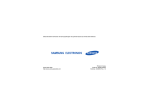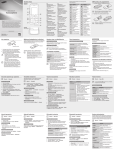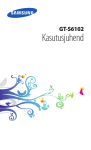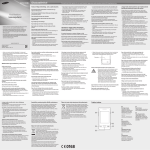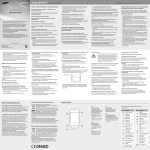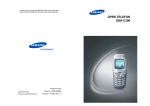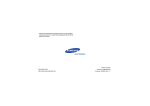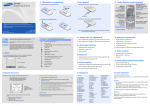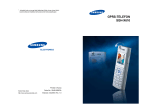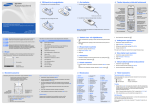Download Samsung SGH-E300 Kasutusjuhend
Transcript
* Juhise sisu võib, sõltuvalt installitud tarkvarast või teenuspakkujast, teie telefonis olevast erineda. GPRS TELEFON SGH-E300 Printed in Korea Ülemaailmne võrk http://www.samsungmobile.com Code No.:GH68-06214A Estonian. 11/2009. Rev. 1.1 Sisukord Olulised turvameetmed . . . . . . . . . . . . . . . . . . . . . . . 7 Paki avamine . . . . . . . . . . . . . . . . . . . . . . . . . . . . . . . 9 Teie telefon . . . . . . . . . . . . . . . . . . . . . . . . . . . . . . . . 10 Telefoni kujundus. . . . . . . . . . . . . . . . . . . . . . . . . . . . . . Ekraan . . . . . . . . . . . . . . . . . . . . . . . . . . . . . . . . . . . . . . Teenusetuli . . . . . . . . . . . . . . . . . . . . . . . . . . . . . . . . . . Kaamera . . . . . . . . . . . . . . . . . . . . . . . . . . . . . . . . . . . . 10 13 16 16 Alustamine . . . . . . . . . . . . . . . . . . . . . . . . . . . . . . . . 17 SIM-kaardi paigaldamine . . . . . . . . . . . . . . . . . . . . . . . . Aku laadimine . . . . . . . . . . . . . . . . . . . . . . . . . . . . . . . . Telefoni sisse või välja lülitamine. . . . . . . . . . . . . . . . . . 17 19 21 Kõnefunktsioonid . . . . . . . . . . . . . . . . . . . . . . . . . . 22 Helistamine . . . . . . . . . . . . . . . . . . . . . . . . . . . . . . . . . . Helitugevuse reguleerimine . . . . . . . . . . . . . . . . . . . . . . Kõnele vastamine . . . . . . . . . . . . . . . . . . . . . . . . . . . . . Vastamata kõnede vaatamine . . . . . . . . . . . . . . . . . . . . Kiire ümberlülitamine vaiksesse režiimi . . . . . . . . . . . . . 22 24 25 26 28 Funktsioonide ja valikute valimine . . . . . . . . . . . . 29 Valikuklahvide kasutamine. . . . . . . . . . . . . . . . . . . . . . . Funktsioonide valimine . . . . . . . . . . . . . . . . . . . . . . . . . 29 30 Telefoniraamat . . . . . . . . . . . . . . . . . . . . . . . . . . . . . 31 Numbri salvestamine koos nimega . . . . . . . . . . . . . . . . Telefoniraamatu kirjevalikute kasutamine . . . . . . . . . . . Numbri valimine telefoniraamatust. . . . . . . . . . . . . . . . . Kiirvalimine. . . . . . . . . . . . . . . . . . . . . . . . . . . . . . . . . . . Numbri otsimine ja valimine telefoniraamatus . . . . . . . . Helistajarühma muutmine . . . . . . . . . . . . . . . . . . . . . . . Kõigi telefoniraamatu kirjete kustutamine . . . . . . . . . . . Mälu oleku kontrollimine . . . . . . . . . . . . . . . . . . . . . . . . Teenusenumbrite kasutamine . . . . . . . . . . . . . . . . . . . . 31 34 35 36 38 40 41 42 42 3 Sisukord Sisukord Teksti sisestamine . . . . . . . . . . . . . . . . . . . . . . . . . . 43 Heliseaded . . . . . . . . . . . . . . . . . . . . . . . . . . . . . . . . 76 Tekstisisestusrežiimi vahetamine . . . . . . . . . . . . . . . . . T9 režiimi kasutamine . . . . . . . . . . . . . . . . . . . . . . . . . . Alfabeetilise režiimi kasutamine. . . . . . . . . . . . . . . . . . . Numbrirežiimi kasutamine . . . . . . . . . . . . . . . . . . . . . . . Sümbolrežiimi kasutamine . . . . . . . . . . . . . . . . . . . . . . . Helinatoon (Menüü 4.1) . . . . . . . . . . . . . . . . . . . . . . . . . Helina valjus (Menüü 4.2) . . . . . . . . . . . . . . . . . . . . . . . . Häire tüüp (Menüü 4.3) . . . . . . . . . . . . . . . . . . . . . . . . . . Klahvi toon (Menüü 4.4) . . . . . . . . . . . . . . . . . . . . . . . . . Sõnumi toon (Menüü 4.5) . . . . . . . . . . . . . . . . . . . . . . . . Kausta toon (Menüü 4.6) . . . . . . . . . . . . . . . . . . . . . . . . Toide sees (Menüü 4.7) . . . . . . . . . . . . . . . . . . . . . . . . . Alarm kõne ajal (Menüü 4.8). . . . . . . . . . . . . . . . . . . . . . Lisatoonid (Menüü 4.9) . . . . . . . . . . . . . . . . . . . . . . . . . . 44 45 47 48 48 Valikud kõne ajal . . . . . . . . . . . . . . . . . . . . . . . . . . . 49 Kõne panemine ootele . . . . . . . . . . . . . . . . . . . . . . . . . . Menüüfunktsioonide kasutamine . . . . . . . . . . . . . . . . . . Mikrofoni väljalülitamine (Vaigistamine). . . . . . . . . . . . . Vaigistamine või klahvitoonide edastamine . . . . . . . . . . DTMF-toonide jada saatmine. . . . . . . . . . . . . . . . . . . . . Numbri otsimine telefoniraamatust . . . . . . . . . . . . . . . . Koputus . . . . . . . . . . . . . . . . . . . . . . . . . . . . . . . . . . . . . Konverentskõne võtmine . . . . . . . . . . . . . . . . . . . . . . . . 49 50 51 51 52 52 53 54 Menüüde kasutamine . . . . . . . . . . . . . . . . . . . . . . . 56 Juurdepääs menüüfunktsioonile sirvides . . . . . . . . . . . . Kiirvalikute kasutamine . . . . . . . . . . . . . . . . . . . . . . . . . Menüüfunktsioonide nimekiri . . . . . . . . . . . . . . . . . . . . . 56 57 58 SIM AT . . . . . . . . . . . . . . . . . . . . . . . . . . . . . . . . . . . . 63 Kõneregister . . . . . . . . . . . . . . . . . . . . . . . . . . . . . . . 64 Vastamata kõned (Menüü 2.1) . . . . . . . . . . . . . . . . . . . . Vastatud kõned (Menüü 2.2) . . . . . . . . . . . . . . . . . . . . . Valitud kõned (Menüü 2.3) . . . . . . . . . . . . . . . . . . . . . . . Kustuta kõik (Menüü 2.4) . . . . . . . . . . . . . . . . . . . . . . . . Kõne kestus (Menüü 2.5) . . . . . . . . . . . . . . . . . . . . . . . . Kõne maksumus (Menüü 2.6). . . . . . . . . . . . . . . . . . . . . 64 65 65 66 67 68 Võrguteenused . . . . . . . . . . . . . . . . . . . . . . . . . . . . . 69 Kõne suunamine (Menüü 3.1) . . . . . . . . . . . . . . . . . . . . Kõnepiirang (Menüü 3.2) . . . . . . . . . . . . . . . . . . . . . . . . Koputus (Menüü 3.3) . . . . . . . . . . . . . . . . . . . . . . . . . . . Võrgu valimine (Menüü 3.4) . . . . . . . . . . . . . . . . . . . . . . Helistaja ID (Menüü 3.5) . . . . . . . . . . . . . . . . . . . . . . . . . Piiratud kasutajarühm (Menu 3.6) . . . . . . . . . . . . . . . . . 4 69 71 72 73 74 74 76 76 77 77 78 79 79 80 80 Sõnumid . . . . . . . . . . . . . . . . . . . . . . . . . . . . . . . . . . 81 Tekstsõnumid (Menüü 5.1) . . . . . . . . . . . . . . . . . . . . . . . Multimeediasõnumid (Menüü 5.2) . . . . . . . . . . . . . . . . . Sõnumi pressing (Menüü 5.3). . . . . . . . . . . . . . . . . . . . . Kustuta kõik (Menüü 5.4) . . . . . . . . . . . . . . . . . . . . . . . Kõnepost (Menüü 5.5) . . . . . . . . . . . . . . . . . . . . . . . . . CB sõnum (Menüü 5.6). . . . . . . . . . . . . . . . . . . . . . . . . Mälu olek (Menüü 5.7) . . . . . . . . . . . . . . . . . . . . . . . . . 81 88 99 100 101 102 103 Ajaviide . . . . . . . . . . . . . . . . . . . . . . . . . . . . . . . . . . 104 WAP-brauser (Menüü 6.1) . . . . . . . . . . . . . . . . . . . . . . Mängud (Menüü 6.2) . . . . . . . . . . . . . . . . . . . . . . . . . . Helid (Menüü 6.3) . . . . . . . . . . . . . . . . . . . . . . . . . . . . . Pildid (Menüü 6.4). . . . . . . . . . . . . . . . . . . . . . . . . . . . . Kustuta kõik (Menüü 6.5) . . . . . . . . . . . . . . . . . . . . . . . Mälu olek (Menüü 6.6) . . . . . . . . . . . . . . . . . . . . . . . . . 104 110 113 113 114 114 Kalendermärkmik . . . . . . . . . . . . . . . . . . . . . . . . . . 115 Alarm (Menüü 7.1) . . . . . . . . . . . . . . . . . . . . . . . . . . . . Kalender (Menüü 7.2) . . . . . . . . . . . . . . . . . . . . . . . . . . Kell ja kuupäev (Menüü 7.3) . . . . . . . . . . . . . . . . . . . . . Kalkulaator (Menüü 7.4) . . . . . . . . . . . . . . . . . . . . . . . . Tööde loend (Menüü 7.5) . . . . . . . . . . . . . . . . . . . . . . . Häälmemo (Menüü 7.6) . . . . . . . . . . . . . . . . . . . . . . . . Valuutakursid (Menüü 7.7) . . . . . . . . . . . . . . . . . . . . . . 115 117 119 120 121 123 125 5 Sisukord Kaamera . . . . . . . . . . . . . . . . . . . . . . . . . . . . . . . . . 126 Fotode tegemine . . . . . . . . . . . . . . . . . . . . . . . . . . . . . Pildista ja saada (Menüü 8.1) . . . . . . . . . . . . . . . . . . . . Minu fotod (Menüü 8.2). . . . . . . . . . . . . . . . . . . . . . . . . Video (Menüü 8.3) . . . . . . . . . . . . . . . . . . . . . . . . . . . . Mälu olek (Menüü 8.4) . . . . . . . . . . . . . . . . . . . . . . . . . 126 130 130 131 133 Telefoni seaded . . . . . . . . . . . . . . . . . . . . . . . . . . . 134 Aktiveeri infrapuna (Menüü 9.1) . . . . . . . . . . . . . . . . . . Kuvaseaded (Menüü 9.2) . . . . . . . . . . . . . . . . . . . . . . . Tervitustekst (Menüü 9.3) . . . . . . . . . . . . . . . . . . . . . . . Oma number (Menüü 9.4) . . . . . . . . . . . . . . . . . . . . . . Keel (Menüü 9.5) . . . . . . . . . . . . . . . . . . . . . . . . . . . . . Turvalisus (Menüü 9.6) . . . . . . . . . . . . . . . . . . . . . . . . . Lisaseaded (Menüü 9.7) . . . . . . . . . . . . . . . . . . . . . . . . Otsetee (Menüü 9.8) . . . . . . . . . . . . . . . . . . . . . . . . . . . Taasta algseaded (Menüü 9.9) . . . . . . . . . . . . . . . . . . . 134 135 137 137 138 138 142 143 143 Probleemide lahendamine . . . . . . . . . . . . . . . . . . 144 Juurdepääsukoodid . . . . . . . . . . . . . . . . . . . . . . . . 147 Telefoni parool . . . . . . . . . . . . . . . . . . . . . . . . . . . . . . . PIN-kood . . . . . . . . . . . . . . . . . . . . . . . . . . . . . . . . . . . PUK-kood . . . . . . . . . . . . . . . . . . . . . . . . . . . . . . . . . . PIN2-kood . . . . . . . . . . . . . . . . . . . . . . . . . . . . . . . . . . PUK2-kood . . . . . . . . . . . . . . . . . . . . . . . . . . . . . . . . . Piiranguparool . . . . . . . . . . . . . . . . . . . . . . . . . . . . . . . 147 148 148 149 149 150 Tervisekaitse- ja turvateave . . . . . . . . . . . . . . . . . 151 SAR-sertifitseerimisinfo . . . . . . . . . . . . . . . . . . . . . . . . Ettevaatusabinõud akude kasutamisel . . . . . . . . . . . . Liiklusohutus . . . . . . . . . . . . . . . . . . . . . . . . . . . . . . . . Töökeskkond . . . . . . . . . . . . . . . . . . . . . . . . . . . . . . . . Elektroonilised seadmed . . . . . . . . . . . . . . . . . . . . . . . Plahvatusohtlikud keskkonnad. . . . . . . . . . . . . . . . . . . Hädaabikõned . . . . . . . . . . . . . . . . . . . . . . . . . . . . . . . Muu oluline turvateave. . . . . . . . . . . . . . . . . . . . . . . . . Hooldus ja korrashoid . . . . . . . . . . . . . . . . . . . . . . . . . 151 152 153 154 154 156 156 158 159 Terminite selgitus . . . . . . . . . . . . . . . . . . . . . . . . . 161 Register . . . . . . . . . . . . . . . . . . . . . . . . . . . . . . . . . 165 Kiirinformatsiooni kaart . . . . . . . . . . . . . . . . . . . . 171 6 Olulised turvameetmed Lugege enne mobiiltelefoni kasutamist läbi järgnevad suunised. Nende mittejärgimine võib olla ohtlik või seadusevastane. Liiklusohutus igal ajal Ärge kasutage käsitelefoni autot juhtides; esmalt parkige sõiduk. Väljalülitamine tankimise ajaks Ärge kasutage telefoni tanklas (teenindusjaamas) ega kütuste või kemikaalide läheduses. Väljalülitamine lennukis Mobiiltelefonid võivad põhjustada häireid. Nende kasutamine lennukis on nii seadusevastane kui ohtlik. Väljalülitamine haiglates Lülitage oma mobiiltelefon meditsiiniseadmete läheduses välja. Järgige kehtivaid määrusi ja reegleid. Häired Kõiki mobiiltelefone võivad mõjutada häired, mis tekitavad tõrkeid telefoni töös. Erimäärused Järgige kõiki kehtivaid erimäärusi ning lülitage telefon alati välja seal, kus selle kasutamine on keelatud või kus see võib põhjustada häireid või ohuolukordi (näiteks haiglas). Mõistlik kasutus Kasutage vaid tavaasendis (hoides kõrva ääres). Ärge puudutage sisselülitatud telefoni antenni põhjuseta, eriti, kui telefon on levis. 7 Olulised turvameetmed Paki avamine Hädaabikõne Veenduge, et telefon on sisse lülitatud ja levis. Valige piirkonnas kasutatav hädaabinumber ning vajutage klahvi . Kui kasutusel on teatud funktsioonid, peate need enne hädaabinumbrile helistamist välja lülitama. Edastage võimalikult täpselt kogu vajalik teave. Ärge katkestage kõnet enne, kui teile selleks luba antakse. Veekindlus Teie telefoni pakend sisaldab järgmisi esemeid: Telefon Reisiadapter Aku Kasutusjuhend Telefon ei ole veekindel. Hoidke see kuiv. Tarvikud ja akud Kasutage ainult Samsungi poolt heaks kiidetud tarvikuid. Heakskiitmata tarvikute kasutamine võib telefoni kahjustada ning olla ohtlik. Kasutage ainult Samsungi poolt heaks kiidetud akusid ning laadige neid vaid Samsungi poolt heaks kiidetud laadijatega. Täiendavalt saate osta oma telefonile järgmisi tarvikuid oma kohalikult Samsungi müüjalt: • Standard/laiendatud akud Pädev teenindus Telefoni võib paigaldada või remontida vaid kvalifitseeritud teeninduspersonal. • Peakomplekt • Lihtne auto peakomplekt • PC andmeühenduse komplekt Üksikasjalikuma turvateabe leiate peatükist “Tervisekaitseja turvateave” leheküljel 151. HOIATUS KUI AKU ASENDADA VALET TÜÜPI AKUGA, TEKIB PLAHVATUSOHT. HÄVITAGE KASUTATUD AKUD MÄÄRUSTE KOHASELT. 8 • Reisiadapter • Käerihm • Stiiline auto peakomplekt Märkus: Telefoniga kaasas olevad tarvikud võivad riigiti ja teenusepakkujati erineda. 9 Teie telefon Teie telefon Klahv(id) Menüürežžiimis saate sirvida menüüvalikuid ja telefoniraamatu kirjeid. Telefoni kujundus Ooterežiimis võimaldab ülespidine navigatsiooniklahv ligipääsu otse Kaamera menüüse ja alaspidine navigatsiooniklahv teie lemmikmenüüsse. Lisainformatsiooni kiirvalikute kohta saate lehekülg 143. Järgnevad illustratsioonid näitavad Teie telefoni põhielemente: Kuular Teksti sisestamisel liigub kursor sõltuvalt vajutusest vasakule või paremale. Ekraan Ooterežiimis pääsete otse lemmikmenüüdesse. Lisainformatsiooni kiirvalikute kohta saate lehekülg 143. Liikumise (Üles/Alla/Vasakule/ Paremale) nupud Sooritavad nende kohal, ekraani alumisel real tekstina märgitud funktsioone. WAP brauser/ kinnitusklahv Helitugevuse/ menüü sirvimise klahvid Valikuklahv (vasak) Helistamiseklahv Tähe-/ numbriklahvid Erifunktsioonide klahvid Kuularmikrofon pesa Kaamera Kirjeldus Valikuklahv (parem) (valikuklahvid) Sisse-/väljalülitamise menüüst väljumise klahv Ooterežiimis käivitab otse WAP-brauseri (Wireless Application Protocol). Katkestamise/ parandusklahv Valib menüürežiimis aktiveeritud menüü või funktsiooni ning kinnitab sisestuse. Kustutab ekraanilt sümbolid. Mikrofon Viib menüürežiimis tagasi eelmisele menüütasemele. Helistab välja ja võtab kõnesid vastu. Antenn Taastab ooterežiimis põgusal klahvivajutusel viimati valitud või vastuvõetud numbri. Kaameraklahv Välimine ekraan Teenusetuli 10 IrDA-port 11 Teie telefon Klahv(id) Teie telefon Kirjeldus (jätkub) Ekraan Lõpetab kõne. Lülitab telefoni sisse ja välja. Tühistab menüürežžiimis sisestuse ning telefon naaseb ooterežiimi. Ekraani kujundus Ekraanil on kolm ala: Võimaldab ooterežiimis põgusalt klahvi vajutades kõneposti liikuda. Tähised Sisestab numbreid, tähti ja erisümboleid. Teksti ja graafika ala Sisestab erisümboleid. Sooritab mitmesuguseid funktsioone. (telefoni parempoolses osas) Võimaldab ooterežiimis ligipääsu Kaamera menüüse ja lubab kasutada kaamera rakendusi. Kaamera lülitub sisse kergelt klahvile vajutades. Võimaldab pildirežiimis võtete tegemist. Menüü 12 Valikuklahvi funktsioon indikaatorid Ala Kirjeldus Esimene rida Kuvab mitmesuguseid tähiseid. Vt lehekülg 14. Keskmised read Kuvab sõnumeid, juhiseid ja teie poolt sisestatud informatsiooni, näiteks valitavaid numbreid. Viimane rida Näitab parajasti kahele valikuklahvile määratud funktsioone. (telefoni vasakpoolses osas) Reguleerib kõne ajal kuulari helitugevust. Kui telefonikaas on avatud, reguleerib ooterežiimis klahvitoonide tugevust. Kui telefonikaas on suletud, lülitab välimise ekraani sisse. Sirvib menüürežiimis menüüfunktsioone ja telefoniraamatu kirjeid. Tel raamat 13 Teie telefon Tähised Tähis Teie telefon Tähis Kirjeldus Näitab vastuvõetava signaali tugevust. Mida rohkem tulpasid, seda tugevam signaal. Ilmub ektaanile poolelioleva kõne ajal. Ilmub ekraanile, kui olete levipiirkonnast väljas. Kui see on ekraanil, ei saa helistada ega kõnesid vastu võtta. Ilmub ekraanile, kui olete ühendatud GPRS-võrku. Ilmubekraanile, kui olete väljaspool koduvõrgu leviala ning olete loginud mõnda teise võrku; näiteks reisil viibides välismaal. Ilmub ekraanile, kui kõne suunamise funktsioon on aktiveeritud. Ilmubekraanile uue tekstsõnumi vastuvõtmisel. Ilmub ekraanile uue sõnumi vastuvõtmisel kõneposti. Kirjeldus (jätkub) Ilmub ekraanile, kui IrDA-port on aktiivne. Üksikasjalikumat teavet saate vaadata lehekülg 134. Ilmub ekraanile kui mikrofoni vaigistusrežiim on aktiivne. Näitab aku laetuse taset. Mida rohkem tulpasid ekraanil näete, seda suurem on aku laetuse tase. Taustvalgus Taustvalgus valgustab ekraani ja klaviatuuri. Taustvalgus lülitub sisse klahvile vajutades või telefoni avamisel. Taustvalgus kustub, kui määratud aja jooksul ei vajutata ühelegi klahvile. Sõltuvalt menüü Taustvalgus seadest (Menüü 9.2.4). Ekraan lülitub ühe minuti möödudes välja, et säästa akut. Taustvalguse põlemise aega saab määrata menüüs Taustvalgus (Menüü 9.2.4). Vaadake lisainformatsiooni lehekülg 136. Välimine ekraan Ilmub ekraanile uue multimeediumsõnumi vastuvõtmisel. Ilmub ekraanile, kui seadeks on märguande helin määratud ajaks. Ilmub ekraanile vaikse režiimi aktiveerimisel või kõne vastuvõtmisel kui telefoni seadeks on värinalarm. Seda valikut näete menüüs Häire tüüp (Menüü 4.3). Lisainformatsiooni saate vaadata lehekülg 28 ja lehekülg 77. 14 Välimine ekraan asub telefoni esiküljel. Sellel näete saabuvaid kõnesid ja sõnumeid. See teavitab ka kindlaks kellajaks seatud meeldetuletusest. Taustvalgus lülitub sisse ning ekraanil kuvatakse vastavat tähist. Saate valida ka kuvatava pildi värvi menüüst Lisa-LCD (Menüü 9.2.2). Vaadake lisainformatsiooni lehekülg 136. Ekraani saab sisse lülitada ka siis kui telefonikaas on suletud. Selleks vajutage telefoni vasakpoolsetele helitugevuse klahvidele. 15 Teie telefon Alustamine Teenusetuli Teenusetuli asub telefoni kaanel. Kui telefon on levis, siis tuli vilgub. SIM-kaardi paigaldamine Teenusetuld saab sisse või välja lülitada menüüs Teenusetuli (Menüü 9.2.5). Vaadake lisateavet lehekülg 136. Mobiilvõrgu liitumislepingu sõlmimisel saate SIM-kaardi, millel on PIN-kood, kasutatavad lisateenused jne. Oluline! SIM-kaarti ja selle klemme on kerge vigastada kraapides või painutades, seetõttu olge kaardi käsitsemisel, selle paigaldamisel ja väljavõtmisel ettevaatlik. Hoidke kõik SIM-kaardid väljaspool väikelaste käeulatust. 1. Vajadusel lülitage telefon välja, vajutads kergelt klahvi kuni väljalülitamispildi ekraanil püsimiseni. 2. Eemaldage aku. Selleks: Kaamera Telefoni esikaanel olev kaameramoodul võimaldab teha pilte või salvestada videoid. ➀ Lükake aku lukk telefoni ülemise otsa poole ning hoidke selles asendis. ➁ Tõstke aku välja, nagu pildil näidatud. Lisateavet kaamera funktsiooni kohta vaadake lehekülg 126. 16 17 Alustamine 3. Libistage SIM-kaart kaardipessa kuni lukustumiseni nagu joonisel näidatud. Veenduge, et kaardi kuldsed klemmid oleksid telefoni suunas. Alustamine 5. Suruge akut alla, kuni see lukustub. Enne telefoni sisse lülitamist veenduge, et aku oleks korrektselt paigaldatud. Aku laadimine Märkus: kui teil on vaja SIM-kaart välja võtta, libistage see kaardipesast välja seda nagu joonisel näidatud. Teie telefon saab toite laetavalt liitium-ioon akult. Telefoniga kaasas olev reisiadapter on mõeldud aku laadimiseks. Kasutage vaid heakskiidetud akusid ja laadijaid. Lisateavet saate Samsungi kohalikust esindusest. Reisiadapter võimaldab telefoni kasutamist aku laadimise ajal, kuid siis kestab see kauem. Märkus: enne telefoni esmakordset kasutamist tuleb aku maksimaalselt täis laadida. Tühjenenud aku laadimisaeg kestab umbes 200 minutit. 4. asetage aku tagasi nii, et klemmid oleksid telefoni klemmidega vastakuti. 18 1. Kui aku on paigaldatud, ühendage reisiadapteri pistik telefoni alaservas olevasse kontaktpessa. 19 Alustamine Alustamine 2. Ühendage adapter tavalisse vahelduvvoolu seinakontakti. Telefoni sisse või välja lülitamine 3. Kui laadimine on lõppenud, tõmmake adapter kontaktist välja ja ühendage telefonist lahti vajutades pistiku mõlemal poolel olevatele nuppudele eemaldades see pesast. 1. Avage telefoni kaas 2. Hoidke all klahvi kuni telefon sisse lülitub. 3. Kui telefon küsib parooli, sisestage see ning vajutage klahvi. Vaikimisi parooliks on tehases määratud “00000000”. Lisateavet saate lehekülg 147. 4. Kui telefon küsib PIN-koodi, sisestage PIN-kood ja vajutage klahvi või OK valikuklahvi. Lisateavet saate lehekülg 148. Märkus: laadimise ajal aku eemaldamisel telefoni küljest tuleb kõigepealt adapter seinakontaktist lahti ühendada, vastasel juhul võite telefoni vigastada. Tühja aku indikaator Kui aku laetuse tase on madal ja alles on mõned minutid kõneaega, heliseb hoiatustoon ning seda märgitakse regulaarsete intervallide tagant ka ekraanil. Vastasel korral lülitab telefon aku säästmiseks taustavalguse välja. Telefon otsib võrku, peale selle leidmist kuvatakse ekraanil ootereţiimi. Nüüd saate kõnesid vastu võtta ja välja helistada. Märkus: tehase poolt on ekraani keeleks määratud Automaatne. Keele muutmiseks kasutage menüüd Keel (Menüü 9.5). Lisateavet saate lehekülg 138. 5. Telefoni välja lülitamiseks hoidke all ekraanile ilmub vastav tähis. klahvi, kuni Kui aku laetuse tase on liiga madal, lülitatakse telefon automaatselt välja. 20 21 Kõnefunktsioonid Kõnefunktsioonid Kõne lõpetamine Kui soovite kõnet lõpetada vajutage hetkeks klahvi või sulgege telefoni kaas. Helistamine Kui telefon on ooterežiimis, sisestage suunakood ja telefoninumber ning vajutage klahvi . Märkus: kui aktiveerite menüüvaliku Automaatkordus funktsioonis Lisaseaded (Menüü 9.7), sooritab telefon automaatselt kuni kümme korduvalimist kui kõnele ei vastata või number on hõivatud. Vaadake lisateavet lehekülg 142. Helistamine rahvusvahelisele numbrile 1. Hoidke all klahvi 0. Ekraanile ilmub + tähis. 2. Sisestage riigikood, suunakood ja telefoninumber ning vajutage klahvi . Numbri parandamine Et kustutada Vajutage viimast kuvatud numbrit klahvi C. mistahes muud numbrit nooleklahvi, kuni kursor on kustutatava numbri kõrval paremal. Vajutage klahvi C. kogu näitu klahvi C ning hoidke seda üle sekundi all. 22 Viimase numbri uuestivalimine Telefon salvestab valitud, vastatud või vastamata kõnede telefoninumbrid kui kõne vastuvõtja või helistaja on teada. Vaadake lisateavet lõigus “Kõneregister” leheküljel 64. Nendele numbritele uuesti helistamiseks: 1. ooterežiimi tagasi pöördumiseks vajutage klahvi juhul kui sisestasite ekraanil sümboleid. , 2. Viimati helistatud numbrite vaatamiseks väljahelistamise või vastuvõtmise järjekorras vajutage klahvi . 3. Numbrite sirvimiseks liikuge noolklahvide abil üles või alla ja aktiveerige number, millele kavatsete helistada. 4. To Vajutage numbrile helistamiseks klahvi numbri muutmiseks klahvi või valikuklahvi Valikud ja valige Muuda. Numbri muutmiseks vaadake juhiseid lõigus “Numbri parandamine” leheküljel 22. numbri kustutamiseks klahvi või valikuklahvi Valikud ja valige Kustuta. kõikide numbrite kustutamiseks kõneloendist klahvi või valikuklahvi Valikud ja valige Kustuta kõik. Vaadake lehekülg 66. . 23 Kõnefunktsioonid Kõnefunktsioonid Helistamine telefoniraamatust Kõnele vastamine Saate sagedamini kasutatavad telefoninumbrid salvestada SIM-kaardile või telefoni mällu, mida nimetatakse telefoniraamatuks. Kui keegi teile helistab, siis telefon heliseb ning ekraanil näete saabuva kõne märguande tähist. Pärast numbrite salvestamist telefoniraamatusse võite valida nubri paari klahvivajutusega või määrata sagedamini kasutatavatele numbritele kiirvalimisfunktsiooni. Lisateavet telefoniraamatu funktsiooni kohta leiate lehekülg 31. Helitugevuse reguleerimine Kui soovite kõne ajal reguleerida kuulari helitugevust, kasutage telefoni vasakpoolses servas asuvaid helitugevuse klahve. Helitugevuse suurendamiseks vajutage vähendamiseks . klahvi,selle Näete ka helistaja nime või telefoninumbrit, kui see on salvestatud telefoniraamatusse. 1. Vajadusel avage telefonikaas. Kõne vastuvõtmiseks vajutage klahvi või valikuklahvi Nõustu. Kui funktsioon Suvaklahvivastus menüüs Lisaseaded (Menüü 9.7) on aktiveeritud, võite kõne vastuvõtmiseks vajutada suvalisele klahvile, välja arvatud klahvi ja valikuklahvi Keeldu. Vt lehekülg 142. Kui funktsioon Aktiivkaas menüüs Lisaseaded (Menüü 9.7) on aktiveeritud, võite kõnele vastata telefoni kaane avamisega. Vt lehekülg 142. Märkus: kõnest keeldumiseks vajutage ja hoidke helitugevuse klahvi all enne telefonikaane avamist või vajutage valikuklahvi Keeldu või klahvi . 2. Kõne lõppedes sulgege kaas või vajutage klahvi. Märkus: kõnele saate vastata ka telefoniraamatu või menüü kasutamise ajal. Pärast kõne lõpetamist pöörduge ekraanil tagasi funktsioonile, mida enne kõnet kasutasite. Ooterežiimis saate nende klahvidega reguleerida klahvitooni tugevust. 24 25 Kõnefunktsioonid Kõnefunktsioonid Vastamata kõnede vaatamine 4. Kui te ei saa mingil põhjusel kõnele vastata, saate vaadata helistaja numbrit ja tagasi helistada. Vastamata kõnede arv kuvatakse ooterežiimi ekraanil kohe pärast kõnele vastamata jätmist. Vastamata kõne koheseks vaatamiseks: 1. kui kaas on kinni, avage see. 2. Vajutage klahvi või valikuklahvi Vaata. Et sirvida vastamata kõnesid nooleklahvi üles või alla. muuta või kustutada vastamata kõne number helistada numbrile klahvi . numbri salvestamiseks klahvi või valikuklahvi Salvesta ja sisestage nimi ning asukoht. Lisateavet leiate lehekülg 31. 1. Vajutage klahvi . klahvi või valikuklahvi Vali. Vt allpool. või valikuklahvi Valikud. 2. Vajadusel vajutage nooleklahvi üles või alla, et valida funktsioon Kustuta. 3. Vajutage klahvi Vajutage helistada kuvatud numbrile klahvi Vajutage Vastamata kõnede kustutamine Kuvatakse kõige viimase vastamata kõne number, kui see on olemas. 3. Et või valikuklahvi Vali. Vastamata kõnede funktsioonist väljumiseks võite iga hetk vajutada klahvi . Märkus: vastamata kõnede loendisse pääsete alati valides menüü Vastamata kõned (Menüü 2.1). Lisateavet leiate lehekülg 64. Vastamata kõne numbri muutmine Märkus: kui vastamata kõnel puudub number, ei kuvata funktsiooni Muuda. 1. Vajutage klahvi . Võite vajutada ka valikuklahvi Valikud ja leida valik Muuda nooleklahvide abil. 2. Vajutage klahvi või valikuklahvi Vali. 3. Numbri muutmine. 26 27 Kõnefunktsioonid Kiire ümberlülitamine vaiksesse režiimi Hääletu režiim on mugav, kui soovite vältida näiteks telefoni helisemist teatris olles. Vajutage ooterežiimis ja hoidke all klahvi kuni ekraanile ilmub teade “Vaikne” ja vibro tähist ( ). Hääletus režiimis olev telefon helisemise asemel vibreerib, vilgutab tulesid või ei tee kumbagi; see sõltub funktsioonist ja konkreetsest olukorrast. Väljumiseks ja eelnevate heliseadete taastamiseks hoidke kuni ilmub teade “Välju vaiksest uuesti all klahvi režiimist”. Vibrotähist ( ) enam ei kuvata. Märkused: • Kui lülitate telefoni välja, lülitub hääletu režiim automaatselt välja. • Hääletu režiimi aktiveerimine ei lülita välja kaamera katiku heli. Funktsioonide ja valikute valimine Telefon pakub mitmesuguseid funktsioone, mis võimaldavad telefoni isikupäraseks muuta. Need funktsioonid on koondatud menüüdesse ja alammenüüdesse ning nendesse pääseb kahe valikuklahvi ja abil. Iga menüü ja alam-menüü võimaldab vaadata ja muuta konkreetse funktsiooni seadistusi. Valikuklahvide kasutamine Valikuklahvide rollid varieeruvad vastavalt funktsioonile, mida parajasti kasutate; märgend ekraani alumisel real nupu kohal tähistab selle hetkelist ülesannet. Näiteks: Teenusepakkuja 07:30 Teisipäev, 4. nov Menüü Menüüse pääsemiseks vajutage vasakpoolsele valikuklahvi. 28 Tel raamat Telefoniraamatusse pääsemiseks vajutage parempoolsele valikuklahvi. 29 Funktsioonide ja valikute valimine Telefoniraamat Funktsioonide valimine Erinevate funktsioonide ja olemasolevate valikute vaatamiseks ning valimiseks: 1. vajutage sobivale valikuklahvi. 2. Märkus: sõltuvalt SIM-kaardi tootjast võib kaardile salvestatavate numbrite arv olla erinev. Et Vajutage valida: • kuvatud funktsioon • aktiveeritud funktsioon klahvi Vali. vaadata järgmist funktsiooni või märgistada järgmine loendis olev funktsioon nooleklahv alla või klahvi telefoni vasakpoolses servas. liikuda tagasi eelmisele funktsioonile või loendis olevale valikule ülespidist nooleklahvile või klahvi telefoni vasakpoolses servas. liikuda ühe taseme võrra menüüstruktuuris tagasi üles klahvi C või valikuklahvi . väljuda menüüst seadeid muutmata klahvi või valikuklahvi Numbri salvestamine koos nimega Numbri salvestamiseks on kaks viisi: . Mõnede funktsioonide puhul võidakse küsida parooli või PIN-koodi. Sisestage kood ja vajutage klahvi või valikuklahvi OK. Märkus: valikute loendisse sisenemisel on aktiveeritud hetkel kehtiv valik. Kui on ainult kaks valikuvõimalust, näiteks Sees/Väljas või Luba/Keela, valitakse hetkel mitteaktiivne funktsioon. 30 Saate salvestada telefoninumbreid ja nendega seostuvaid nimesid SIM-kaardi ja telefoni mällu. Need on üksteisest eraldatud, kuid neid kasutatakse ühtse tervikuna ehk telefoniraamatuna. • Kasutades klahvi Salvesta või ooterežiimis valikuklahvi • Kasutades telefoniraamatu menüüs funktsiooni Lisa kirje Numbri salvestamine ooterežiimis Niipea, kui alustate numbri sisestamist, ilmub vasakpoolse valikuklahvi kohale teade Salvesta, et salvestada number telefoniraamatusse. 1. Sisestage number, mida soovite salvestada. Märkus: Kui teete numbri sisestamisel vea, parandage see vajutades klahvi C. Lisateabe saamiseks vaadake lehekülg 22. 2. Kui olete kindel, et number on õige vajutage klahvi või valikuklahvi Salvesta. 3. Valige salvestatava numbrirühma jaoks tähis. Saate valida kolme rühma vahel: • : mobiiltelefoni number • : töötelefoni number • : kodutelefoni number Kategooria valimiseks vajutage vasak- või parempoolsele nooleklahvile ja vajutage klahvi valikuklahvi Vali. või 31 Telefoniraamat Telefoniraamat 4. Valige mälu asukoht, kas SIM või Telefon, vajutades selleks ülemisele või alumisele klahvi ning vajutage või valikuklahvi Vali. Märkus: kui vahetate telefone, on kõik SIM-kaardile salvestatud numbrid automaatselt kättesaadavad uuel telefonil, kuid telefoni mällu salvestatud numbrid tuleb sisestada uuesti. 5. Sisestage nimi ja vajutage klahvi OK. või valikuklahvi Lisateavet sümbolite sisestamise kohta saate vaadata lehekülg 43. 6. Kui te ei soovi salvestada nime ja numbrit pakutud mälupessa, vajutage klahvi C, et kustutada mälupesa number ning sisestage numbriklahvidega uus asukoht. 7. Nime ja numbri salvestamiseks vajutage klahvi valikuklahvi OK. või Pärast salvestamist kuvab telefon äsjaloodud telefoniraamatu kirje. 8. 32 Numbri salvestamine telefoniraamatu menüüd kasutades 1. Kui on kuvatud ooterežiimi ekraan, vajutage valikuklahvi Tel raamat. 2. Leidke Lisa kirje vajutades ülemist või alumist klahvi ning seejärel klahvi või valikuklahvi Vali. 3. Valige salvestatud numbrirühma leidmiseks tähis vasaku või parema klahvi abil ja vajutage või valikuklahvi Vali. Märkus: selle sammu juures saab valida ka e-posti tähise ( ). Saate salvestada telefoninumbri asemel e-posti aadressi. 4. Valige mälu asukoht, kas SIM või Telefon ülespidise ja alaspidise klahvi abil ja vajutage või valikuklahvi Vali. Märkus: e-posti aadressi salvestamisel pole SIM-kaardi valik võimalik. 5. Sisestage nimi ja vajutage klahvi OK. Et Vajutage kasutada sisestusvalikuid klahvi või valikuklahvi Valikud. Lisateavet leiate lehekülg 34. naasta ooterežiimi ekraanile klahvi . või valikuklahvi Lisateavet sümbolite sisestamise kohta leiate lehekülg 43. 6. Sisestage salvestatav number või aadress ja vajutage klahvi või valikuklahvi Salvesta. 7. Numbri salvestamiseks jätkake toimingut alates sammust 6 lehekülg 32. 33 Telefoniraamat Telefoniraamatu kirjevalikute kasutamine Telefoniraamatu kirje valikutele ligipääsuks vajutage klahvi või valikuklahvi Valikud. Valida saab järgmiste funktsioonide seast: Helistaja foto : lubab määrata kaameraga tehtud pilti helistaja ID-ks, mida kuvatakse kõne saabumisel valitud numbrilt. Lisateavet kaamera funktsiooni kohta leiate lehekülg 126. Vali foto: võimaldab valida numbrile foto. Pildista: võimaldab teha uue pildi helistaja ID kasutamiseks. Vaata: kuvab numbrile määratud pilti. Kusuta helistaja ID : tühistab foto helistaja ID antud numbrile. Muuda: võimaldab nime ja/või numbrit muuta. Vali Üks kirje valitud kirje nime ja/või telefoninumbri muutmiseks. Kui muudate nime, salvestatakse number eraldi uue nimega. Telefoniraamat Kustuta: võimaldab nime ja numbri telefoniraamatust kustutada. Küsitakse kinnitust nime ja numbri kustutamiseks, vajutage klahvi või valikuklahvi Jah. Helistajarühm: võimaldab organiseerida oma telefoniraamatu kirjeid helistajarühmadeks nii, et telefon annab konkreetsesse rühma kuuluva isiku helistamisel märku rühmale eriomasel viisil. Valige üks kümnest võimalikust rühmast. Kui soovite kirjet rühmast eemaldada, valige funktsioon Pole rühma. Lisateavet helistajarühmade tunnusjoonte muutmise kohta leiate lehekülg 40. Lisa kirje: võimaldab lisada valitud nimele uue numbri. Numbri valimine telefoniraamatust Kui olete numbrid telefoniraamatusse salvestanud, saate telefoniraamatus määratud asukohanumbrite järgi neid kiiresti valida. Valige Kõik kirjed et ainult kirje nime muutmiseks. Numbri valimine SIM-kaardilt: Kopeeri: võimaldab kopeerida numbri teise kohta. Saate valida mälu asukoha, kas SIM või telefon, ja asukoha numbri. 1. Sisetage ooterežiimis valitava telefoni asukohanumber ja vajutage klahvi . Kleebi: võimaldab kleepida numbri tavalisse valimisrežiimi. Kasutage seda võimalust, et valida numbreid, mis sarnanevad telefoniraamatu kirjetega, näiteks sama kontori erineva lõpuga number. Kasutage klahvi C, et muuta numbrit vastavalt vajadusele; vaadake lisateavet lehekülg 22. Kui olete numbri valimiseks valmis, vajutage klahvi . Kuvatakse SIM-kaardi kirjete loend. 2. Vajaduse korral liikuge nooleklahviga üles või alla. 3. Numbri kuvamisel vajutage valikuklahvi Vali, klahvi. , või Telefoni mälust numbri valimine: 1. Hoidke ooterežiimis klahvi 0 all. Ilmub sümbol +. 34 35 Telefoniraamat Telefoniraamat 2. Sisestage valitava numbri asukohanumber ja vajutage klahvi . Kuvatakse telefonimälu kirjete loetelu. 3. Vajaduse korral liikuge nooleklahviga üles või alla. 4. Kui kuvatakse numbrit, vajutage valikuklahvi Vali, või klahvi. , 5. Kui kirje alla on salvestatud rohkem kui üks number, vajutage ülemisele või alumisele klahvile ja vajutage valikuklahvi Vali või klahvi . 6. Kui olete klahvile numbri määranud, saate vajutades kasutada järgnevaid valikuklahvi Valikud või klahvi võimalikke valikuid: • Muuda: võimaldab määrata klahvile teise numbri. • Kustuta: võimaldab seadet kustutada, et klahvile ei ole ühtki numbrit määratud. Kiirvalimine Numbriklahvide (2 kuni 9) alla võite sisestada kuni kaheksa kõige tihedamini kasutatavat telefoniraamatu kirjet ning neile lihtsalt ja kiirelt vastavat numbrit all hoides helistada. Kiirvalimiskirjete määramine 1. Kui on kuvatud ooteržiimi ekraan, vajutage valikuklahvi Tel raamat. • Kustuta kõik: võimaldab kustutada kõigi klahvide seaded, et ühelegi klahvile ei ole numbrit määratud. • Number: võimaldab vaadata klahvile määratud numbrit. Numbrile saate helistada vajutades klahvi . 7. Kui olete lõpetanud, vajutage valikuklahvi . või klahvi Kiirvalimine telefoniraamatust 2. Leidke üles või alla klahvide abil Vaata kiirloendit ja vajutage klahvi või valikuklahvi Vali. Et valida kiiresti klahvidele 2 kuni 9 määratud numbreid, vajutage vastavale klahvile ning hoidke seda all. 3. Valige klahv, millele soovite määrata kiirvalimise numbrit, vahemikus 2 kuni 9 ja vajutage valikuklahvi Vali või klahvi . Märkus: Klahvi 1 mälupesa on reserveeritud kõneposti serveri numbrile. Kui olete klahvi juba numbri määranud, asendab valikuklahvi Valikud valikut Vali. Minge edasi kuuenda sammu juurde. 4. Valige loendist telefoniraamatu kirje vajutades valikuklahvi Vaata või klahvi . 36 37 Telefoniraamat Telefoniraamat Numbri otsimine ja valimine telefoniraamatus Numbri otsimine helistajarühma järgi Pärast numbrite salvestamist telefoniraamatusse saate neid otsida kahel viisil - nime ja helistajarühma järgi. Numbri otsimine nime järgi 1. Kui on kuvatud ooterežiimi ekraan, vajutage valikuklahvi Tel raamat. 2. Vajutage klahvi või valikuklahvi Vali kui Otsi on aktiveeritud. Teil palutakse sisestada nimi. 3. Sisestage otsitava nime esimesed tähed. 1. Kui on kuvatud ooterežiimi ekraan, vajutage valikuklahvi Tel raamat. 2. Leidke üles või alla klahvide abil Otsi rühma ja vajutage klahvi või valikuklahvi Vali. Teil palutakse sisestada rühma nimi. 3. Sisestage otsitava rühma nime esimesed tähed. Kuvatakse helistajate rühmad, mis algavad teie poolt sisestatud tärkidega. 4. Vajadusel leidke üles või alla klahvide abil grupp ja vajutage klahvi või valikuklahvi Vaata. Loetletakse valitud helistajate rühma kuuluvad telefoniraamatu kirjed. Ekraanile ilmuvad telefoniraamatu kirjed, aktiveerides esimese kirje, mis sobib teie poolt sisestatud. 4. 5. Et Vajutage vaadata märgistatud kirjet klahvi Vaata. valida muu kirje nooleklahvi üles või alla, kuni soovitud kirje on märgistatud. otsida muu tähega algavat nime klahvi, millel on täht, mida soovite sisestada. või valikuklahvi 5. Kui olete kirje leidnud, vajutage numbri valimiseks klahvi või vajutage klahvi või valikuklahvi Valikud telefoniraamatu kirjete valikutele ligipääsuks; lisainformatsiooniks vaadake lehekülg 34. 38 Et Vajutage vaadata märgistatud kirjet klahvi Vaata. valida muu kirje nooleklahvi üles või alla, kuni soovitud kirje on märgistatud. või valikuklahvi 6. Kui olete kirje leidnud, vajutage numbri valimiseks klahvi või vajutage klahvi või valikuklahvi Valikud telefoniraamatu kirjete valikutele ligipääsuks; lisainformatsiooniks vaadake lehekülg 34. 39 Telefoniraamat Telefoniraamat Helistajarühma muutmine Kõigi telefoniraamatu kirjete kustutamine 1. Kui on kuvatud ooterežiimi ekraan, vajutage valikuklahvi Tel raamat. Te saate kustutada kõik kirjed valitud mälus või mõlemas mälus. 2. Leidke üles või alla klahvide abil Muuda rühma ja vajutage klahvi või valikuklahvi Vali. 1. Kui on kuvatud ooterežiimi ekraan, vajutage valikuklahvi Tel raamat. 3. Sirvige rühmade nimekirja nooleklahviga üles või alla. 2. Leidke üles või alla klahvide abil Kustuta kõik ja vajutage klahvi või valikuklahvi Vali. 4. Kui soovitud rühm on märgistatud, vajutage klahvi või valikuklahvi Valikud. 5. Valige iga valik ning muutke seadeid nagu teile vajalik. Valida saab järgmiste valikute seast: • Kõne helinatoon: võimaldab määrata helina, mis kõlab, kui helistab rühma kuuluv isik. Märgi eemaldamiseks vajutage veelkord klahvi . 4. Kui olete märgistamise lõpetanud, vajutage valitud mälu kirjete kustutamiseks valikuklahvi Kustuta. • SMS toon: võimaldab määrata helina, mis kõlab, kui saabub lühisõnum rühma kuuluvalt isikult. • Graafiline: võimaldab määrata tähise, mida kuvatakse, kui helistab rühma kuuluv isik. • Rühma nimi: võimaldab määrata rühmale nime. Lisainformatsiooni märkide sisestamise kohta vaadake lehekülg 43. 6. Kui olete lõpetanud, vajutage klahvi C või 3. Kustutada soovitava mälu märkimiseks, Kõik, SIM või Telefon, vajutage klahvi . klahvi. 5. Sisestage kood ja vajutage klahvi OK. või valikuklahvi Note: Vaikimisi parooliks on tehases määratud “00000000”. Et seda parooli muuta, vaadake lehekülg 139. 6. Kui ilmub kinnitav teade, vajutage klahvi valikuklahvi Jah. või Kustutamise tühistamiseks vajutage valikuklahvi Ei. 7. Kui ekraanil kuvatakse taas kinnitust, vajutage klahvi või valikuklahvi Jah. 8. Kui olete lõpetanud, vajutage valikuklahvi . 40 või klahvi 41 Telefoniraamat Teksti sisestamine Mälu oleku kontrollimine Te saate kontrollida, mitu nime ja numbrit telefoniraamatusse on salvestatud; nii SIM-kaardile kui telefoni mällu. Te saate vaadata ka mõlema mälu mahtu. Teie telefonil on järgmised sisestusrežiimis: 1. Kui on kuvatud ooterežiimi ekraan, vajutage valikuklahvi Tel raamat. • T9 režiim 2. Valige valik Mälu olek üles või alla klahvi abil ning vajutage klahvi või valikuklahvi Vali. 3. Olemasolevate ja vabade kirjete arvu SIM-kaardi ja telefoni mälus vaatamiseks vajutage üles või alla klahvi. 4. Kui olete lõpetanud, vajutage valikuklahvi . Telefoni kasutamisel on teil sageli vaja sisestada teksti, näiteks nimede sisestamisel telefoniraamatusse, luues isiklikku tervitust või kandes kalendrisse sündmusi. Te saate sisestada telefoni klaviatuurilt tähti ja numbreid. või klahvi See režiim võimaldab sisestada sõnu, vajutades iga tähe jaoks klahvile vaid ühe korra. Igale klahvile vastab enam kui üks täht, näiteks vajutades klahvile 5 võite sisestada J, K, või L. Kuid T9 režiim võrdleb automaatselt klahvivajutusjada sisesmise sõnaraamatuga määramaks kõige tõenäolisema sõna, mis seega nõuab vähem klahvilevajutusi kui traditsionaalne alfabeetiline režiim. • Alfabeetiline režiim Teenusenumbrite kasutamine Te saate vaadata oma teenusepakkuja määratud teenusenumbrite (SDN) nimekirja. Nende numbrite hulka kuuluvad hädaabi-, teabepäringute- ja kõneposti number. Selle režiimi abil on võimalik sisestada tähti vajutusega vastavale klahvile. Vajutage klahvile korra, paar või kolm-neli, kuni kuvatakse sobivat tähte. • Numbrirežiim See režiim võimaldab sisestada numbreid. 1. Kui on kuvatud ooterežiimi ekraan, vajutage valikuklahvi Tel raamat. • Sümbolirežiim 2. Valige valik SDN üles või alla klahvi abil ning vajutage klahvi või valikuklahvi Vali. See režiim võimaldab sisestada erinevaid sümboleid ja erimärke. 3. Sirvige numbreid nooleklahviga üles või alla. 4. Kuvatud numbrile helistamiseks vajutage klahvi valikuklahvi Vali. või Märkus: See valik on võimaldatud vaid juhul, kui teie SIM-kaart toetab teenusenumbreid (SDN). 42 43 Teksti sisestamine Teksti sisestamine Tekstisisestusrežiimi vahetamine T9 režiimi kasutamine Kui olete väljal, kuhu saab märke sisestada, märkate ekraanil tekstisisestusrežiimi indikaatorit. T9 ennustav tekstisisestusrežiim võimaldab sisestada mistahes tähti ainsa klahvivajutusega. See tekstisisestusrežiim põhineb sisseehitatud sõnastikul. Näiteks: Tekstisõnumi kirjutamine Sõna sisestamiseks T9 režiimis: Loo 20 Apr 1. Kui olete T9 režiimis, alustage sõna sisestamist, vajutades klahve 2 kuni 9. Vajutage iga nuppu ühe tähe jaoks vaid ühe korra. Näiteks: Et sisestada T9 režiimis “Hello”, vajutage klahve 4, 3, 5, 5 ja 6. Valikud Et valida Tekstisisestusrežiim i indikaator Vajutage paremat valikuklahvi, kuni T9 režiim Kuvatakse . Vt. lehekülg 45. Alfabeetiline režiim Kuvatakse . Vt. lehekülg 47. Numbrirežiim Kuvatakse . Vt. lehekülg 48. Sümbolirežiim kuvatakse sümbolite loend. Vt. lehekülg 48. Sisestatav sõna ilmub ekraanile. See võib muutuda iga klahvivajutusega. 2. Sisestage kogu sõna enne, kui hakkate tähti muutma või kustutama. 3. Kui sõna kuvatakse õigesti, minge sammu 4 juurde. Kui sõna ei kuvata õigesti, vajutage klahvi 0 või korduvalt üles või alla klahvidele alternatiivsete sõnade kuvamiseks. Näiteks: Nii “Of” kui “Me” kasutavad klahve 6 ja 3. Telefon kuvab esmalt kõige kasutatavama valiku. 4. Tühiku sisestamiseks vajutage klahvi järgmise sõna sisestamist. ja alustage Märkus: Sõltuvalt riigist võivad olla võimaldatud ka lisa tekstirežiimid. Selleks, et kasutada emakeelset tekstisisestusrežiimi, hoidke täherežiimis all klahvi . 44 45 Teksti sisestamine Uue sõna lisamine T9 sõnastikku: 1. Olles vajutanud soovitud sõnale vastavatele klahvidele, vajutage klahvi 0 või nooleklahvile alla, et kuvada alternatiivseid sõnu. 2. Kui vajutate viimase alternatiivse sõna juures klahvi 0 või nooleklahvi alla, kuvatakse ekraani kõige alumisel või valikuklahvi Lisa. real Lisa. Vajutage klahvi 3. Vajadusel kustutage sõna klahvi C abil ja sisestage soovitav sõna alfabeetilise režiimi abil. Vt. lehekülg 47. 4. Vajutage valikuklahvi OK. Sellega on sõna T9 sõnastikku lisatud ning muutub sellega seostuva klahvikombinatsiooni esimeseks sõnaks. Märkus: See võimalus ei ole mõnede keelte puhul kasutatav. • Punktide, sidekriipsude või ülakomade sisestamiseks vajutage klahvi 1. Kirjavahemärkide õige kasutuse tagamiseks kasutab T9 režiim grammatikareegleid. Teksti sisestamine Alfabeetilise režiimi kasutamine Kasutage teksti sisestamiseks klahve 1 kuni 0. 1. Vajutage vajaliku tähega tähistatud klahve: - Esimese tähe jaoks üks kord - Teise tähe jaoks kaks korda - Ja nii edasi 2. Valige muud tähed samal viisil. Märkus: Kui vajutate muud klahvi, liigub kursor ühe koha võrra paremale. Sisestades järjest kaks ühesugust tähte või kaks erinevat sama klahvi all olevat tähte, oodake paar sekundit, kuni kursor liigub automaatselt paremale, ning sisestage siis järgmine täht. Vaadake täiendavaid üksikasju kasutada olevate tähtede kohta alltoodud tabelist: Märgid nende kuvamise järjekorras Klahv Suurtähed Väiketähed • Registri muutmiseks T9 režiimis kasutage klahvi . On kolm registrit; väiketähed ( ), suur esitähed ( ) ja suurtähed ( ). • Te saate kursorit nihutada nooleklahvidega vasakule ja paremale. Tähtede kustutamiseks vajutage klahvi C. Ekraani puhastamiseks hoidke klahvi C all. Tühik Märkus: Alfabeetilises režiimis olevad tähed võivad riigiti erineda. 46 47 Teksti sisestamine • Vajutage tühiku sisestamiseks klahvi . • Registri muutmiseks alfabeetilises režiimis kasutage klahvi . On kolm registrit; väiketähed ( ), suur esitähed ( ) ja suurtähed ( ). • Te saate kursorit nihutada nooleklahvidega vasakule ja paremale. Tähtede kustutamiseks vajutage klahvi C. Ekraani puhastamiseks hoidke klahvi C all. Märkus. emakeelse sisestusrežiimi valimiseks või sellest väljumiseks hoidke all klahvi . Numbrirežiimi kasutamine Numbrirežiim võimaldab sisestada tekstisõnumisse numbreid. Vajutage vastavate numbritega klahve, mida soovite sisestada. Sümbolrežiimi kasutamine Sümbolirežiim võimaldab sisestada tekstisõnumisse sümboleid. Et Vajutage valida sümbol vastavat numbriklahvi. kuvada veel sümboleid nooleklahvi üles või alla. sümboli(te) sisestamiseks sõnumisse klahvi sümboli(te) kustutamine klahvi C. Kui sisendväli on tühi, lahkutakse selle klahvi abil sümbolrežiimist. 48 või valikuklahvi OK. Valikud kõne ajal Teie telefon pakub mitmeid juhtimisfunktsioone, mida saate kõne ajal kasutada. Kõne panemine ootele Te võite parajasti toimuva kõne alati ootele panna. Kui kõne on ootel, saate võtta teise kõne, kui teie võrk seda teenust toetab. Kõne ootele panemiseks vajutage lihtsalt valikuklahvi Peata. Te saate kõne alati uuesti aktiveerida, kui vajutate valikuklahvi Vabasta. Uue kõne võtmiseks käimasoleva kõne ajal: 1. Sisestage telefoninumber, millele soovite helistada või leidke see telefoniraamatust. Üksikasju numbri otsimise kohta telefoniraamatust vaadake lehekülg 38. 2. Vajutage teise kõne võtmiseks klahvi . Esimene kõne läheb automaatselt ootele. Või, 1. Pange aktiivne kõne ootele, vajutades valikuklahvi Peata. 2. Võtke teine kõne tavalisel moel. Kui teil on üks kõne käsil ja teine ootel, saate neid ümber lülitada, muutes ootel kõne aktiivseks ja pannes aktiivse kõne ootele. Kahe kõne vahel ümber lülitamiseks vajutage lihtsalt valikuklahvi Vaheta. 49 Valikud kõne ajal Valikud kõne ajal Aktiivne kõne läheb ootele ning ootel kõne aktiveeritakse, nii et saate jätkata vestlust. Mikrofoni väljalülitamine (Vaigistamine) Kui soovite lõpetada, lõpetage kumbki kõne tavalisel viisil, vajutades klahvi . Te saate oma telefoni mikrofoni ajutiselt välja lülitada, nii et teie vestluspartner teid ei kuule. Näiteks: Te soovite öelda midagi teie kõrvalseisjale, ega soovi, et telefoni-vestluspartner seda kuuleks. Menüüfunktsioonide kasutamine Mikrofoni ajutiseks väljalülitamiseks: Kõne ajal pääsete ligi põhilistele menüüfunktsioonidele. 1. Vajutage klahvi 1. Vajutage klahvi 2. Vajutage nooleklahvi üles või alla, et märgistada valik Vaigista. või valikuklahvi Valikud. 2. Vajutage valikuklahvi OK või klahvi märgistatud valik Menüü. , kui on 3. Vajutage menüüpunktide sirvimiseks nooleklahvi liikumise. Märkus: Mõnda menüüd ei saa kõne ajal kasutada. Need on selles loendis desaktiveeritud. Lisainformatsiooni kasutatavate menüüfunktsioonide kohta vaadake lehekülg 58. 3. Vajutage klahvi või valikuklahvi Valikud. või valikuklahvi OK. Vestluspartner ei kuule teid enam. Mikrofoni taas sisse lülitamiseks: 1. Vajutage klahvi või valikuklahvi Valikud. 2. Vajadusel vajutage nooleklahvi üles või alla, et märgistada valik Heliga. 3. Vajutage klahvi või valikuklahvi OK. Vestluspartner kuuleb teid taas. Vaigistamine või klahvitoonide edastamine Need valikud võimaldavad teil klahvitoone sisse ja välja lülitada. Kui valitud on valik Klahvid heliga, ei edasta te telefon klahvide DTMF (toonvalimine) toone ja nii saate kõne ajal vajutada klahvidele häirivate toonideta. Märkus: Automaatvastajate ja komputeriseeritud telefonisüsteemidega suhtlemiseks peab olema valik Klahvid helita valitud. 50 51 Valikud kõne ajal Valikud kõne ajal 4. Sisestage nimi, mida soovite leida. DTMF-toonide jada saatmine DTMF-toone saab pärast terve numbrijada sisestamist grupina saata. Kui sisestate nime paar esimest tähte, loetletakse esimese sisestatud tähega algavad telefoniraamatu kirjed. See võimalus on kasulik parooli või konto numbri sisestamiseks, kui helistate automatiseeritud süsteemi, näiteks pangateenusele. 5. Märgistatud kirje vaatamiseks vajutage klahvi valikuklahvi Vaata. DTMF-toonide saatmiseks: Lisainformatsiooni telefoniraamatu funktsiooni kohta vaadake lehekülg 31. või 1. Teleteenussüsteemiga ühenduses olles vajutage klahvi või valikuklahvi Valikud. 2. Vajutage nooleklahvi alla, et märgistada valik Saada DTMF. 3. Vajutage klahvi või valikuklahvi OK. 4. Sisestage number ja vajutage klahvi OK. või valikuklahvi Saadetakse toonid. Numbri otsimine telefoniraamatust Te saate otsida numbrit telefoniraamatust kõne ajal. 1. Vajutage klahvi või valikuklahvi Valikud. 2. Vajutage nooleklahvi üles või alla, et märgistada valik Telefoniraamat. 3. Vajutage klahvi Koputus Võrgu toetuse olemasolu korral saate käimas oleva kõne ajal vastu võtta ka saabuva, kui olete seadnud menüü Koputus (Menüü 3.3) Aktiveeri; vt. lehekülg 72. Teid teavitatakse saabuvast kõnest koputustooniga. Kõnele vastamiseks käimasoleva kõne ajal: 1. Vajutage saabuvale kõnele vastamiseks klahvi Esimene kõne läheb automaatselt ootele. . 2. Kahe kõne vahel ümber lülitamiseks vajutage valikuklahvi Vaheta. 3. Ootel oleva kõne lõpetamiseks vajutage klahvi või valikuklahvi Valikud ja valige valik Lõpeta peatatud kõne. Aktiivse kõne lõpetamiseks vajutage klahvi . või valikuklahvi OK. Loetletakse telefoniraamatu kirjed. 52 53 Valikud kõne ajal Valikud kõne ajal Konverentskõne võtmine Konverentskõne on võrguteenus, mis võimaldab kuni kuuel inimesel osaleda samaaegselt mitme osalejaga- ehk konverentskõnes. Lisainformatsiooni selle teenuse tellimiseks saate oma teenusepakkuja käest. 4. Konverentskõnele naasmiseks vajutage klahvi või valikuklahvi Valikud ja valige valik Liitu. Vajutage klahvi või valikuklahvi OK. Kõik mitme osalejaga kõne osalised kuulevad nüüd üksteist. Konverentskõne loomine Ühe osaleja eemaldamine 1. Helistage tavalisel viisil esimesele osalejale. 1. Vajutage klahvi või valikuklahvi Valikud ja valige või valikuklahvi OK. valik Vali üks. Vajutage klahvi 2. Helistage tavalisel viisil teisele osalejale. Esimene kõne läheb automaatselt ootele. Ilmub osalejate nimekiri. 3. Esimese osaleja konverentskõnega liitmiseks vajutage klahvi või valikuklahvi Valikud ja valige valik Liitu. Vajutage klahvi või valikuklahvi OK. 4. Uue osaleja liitmiseks helistage talle tavalisel viisil ja vajutage klahvi või valikuklahvi Valikud. Valige valik Liitu ja vajutage klahvi või valikuklahvi OK. Sissehelistajaid saate konverentskõnega liita kõnele vastates ja vajutades klahvi või valikuklahvi Valikud ning siis valides valiku Liitu. Korrake vajadust mööda. 2. Märgistage loendis olev isik klahvi üles või alla abil ja vajutage klahvi . 3. Nooleklahvi alla abil valige valik Kõrvalda ja vajutage klahvi või valikuklahvi OK. Katkeb kõne selle osalejaga, kuid saate jätkata vestlust teiste osalejatega. 4. Kui soovite mitme osalejaga kõne lõpetada, sulgege kaas või vajutage klahvi . Privaatvestlus ühe osalisega 1. Vajutage klahvi või valikuklahvi Valikud ja valige valik Vali üks. Vajutage klahvi . Ilmub osalejate nimekiri. 2. Märgistage loendis olev isik klahvi üles või alla abil ja vajutage klahvi . 3. Kui valik Era on märgistatud, vajutage klahvi valikuklahvi OK. või Nüüd saate selle isikuga privaatselt vestelda. Muud osalejad saavad omavahel ikka vestelda. 54 55 Menüüde kasutamine Menüüde kasutamine Telefon pakub suurt valikut funktsioone, mis võimaldavad seda teie vajadustele kohandada. Need funktsioonid on paigutatud menüüdesse ja alam-menüüdesse. Menüüdele ja alam-menüüdele pääseb ligi sirvides nooleklahvidega või kasutades kiirvalikuid. Kiirvalikute kasutamine Menüüpunktid, nagu menüüd, alam-menüüd ja valikud, on nummerdatud ning neile saab kiiresti ligi nende kiirvalikunumbreid kasutades. Peamenüüdele saab ligi vajutades numbriklahvile (1 kuni 9), mis vastab nende asukohale ekraanil. Juurdepääs menüüfunktsioonile sirvides Vajutage lihtsalt valikuklahvi Menüü ja sisestage soovitud menüü number. 1. Vajutage ooterežiimis menüürežiimi pääsemiseks valikuklahvi Menüü. Märkus: Menüüdele omistatud numbrid on loetletud nimekirjas lehekülg 58. Need ei pruugi ühtida teie telefoni menüünumbritega, sõltuvalt teie SIM-kaardi toetatavatest teenustest. 2. Sirvige nooleklahvide abil peamenüüse pääsemiseks, näiteks, Telefoni seaded. Menüüse pääsemiseks vajutage klahvi . Märkus: Kui valite peamenüü, pääsete vasaku valikuklahvi abil kiirelt selle alam-menüüdesse. 3. Kui menüü sisaldab alam-menüüsid, näiteks Keel, pääsete nendele ligi üles või alla nooleklavidega sirvides ja vajutades klahvi või valikuklahvi Vali. Näiteks: Juurdepääs menüüle Keel. 1. Vajutage valikuklahvi Menüü. 2. Vajutage klahvi 9, et pääseda ligi Telefoni seaded. 3. Vajutage klahvi 5, et pääseda Keel juurde. Kuvatakse valitavad keeled. Kui valitud menüü sisaldab edasisi valikuid, korrake seda sammu. 4. Et Vajutage sirvida menüüsid üles või alla klahvi või kasutage helitugevuse klahve. kinnitada valitud seadet klahvi Vali. naasta eelmisele tasemele klahvi C või valikuklahvi . väljuda menüüst seadeid klahvi muutmata 56 või valikuklahvi . 57 Menüüde kasutamine Menüüfunktsioonide nimekiri Järgnev nimekiri näitab menüü struktuuri ning igale valikule omistatud numbreid ning lehekülje numbreid, kust võite iga funktsiooni kirjelduse leida. Märkus: Kui kasutate täiendavaid teenuseid pakkuvat SIM AT-kaarti, kuvatakse menüürežiimi sisenedes SIM AT menüüd, kui vajutate valikuklahvi Menüü. Vaadake üksikasju oma SIM-kaardi kasutusjuhendist. 1. SIM AT* 2. Kõneregister (vaadake lehekülg 64) 2.1 2.2 2.3 2.4 2.5 Vastamata kõned Vastatud kõned Valitud kõned Kustuta kõik Kõne kestus 2.5.1 Viimase kestus 2.5.2 Kokku saadetud 2.5.3 Kokku vastatud 2.5.4 Lähtesta ajastid 2.6 Kõne maksumus* 2.6.1 Viimase kõne hind 2.6.2 Kokku hind 2.6.3 Max hind 2.6.4 Lähtesta loendurid 2.6.5 Määra maks hind 2.6.6 Hind/Üksus Menüüde kasutamine 3. Võrguteenused (vaadake lehekülg 69) 3.1 Kõne suunamine 3.1.1 Suuna alati 3.1.2 Kinni 3.1.3 Pole vastust 3.1.4 Kättesaamatu 3.1.5 Tühista kõik 3.2 Kõnepiirang 3.2.1 Kõik väljuvad 3.2.2 Rahvusvahelised 3.2.3 Rahvusvah va koju 3.2.4 Kõik saabuvad 3.2.5 Saabuvad välismaal 3.2.6 Tühista kõik 3.2.7 Muuda piiranguparool 3.3 Koputus 3.3.1 Häälkõned 3.3.2 Andmekõned 3.3.3 Tühista kõik 3.4 Võrgu valimine 3.4.1 Automaatne 3.4.2 Käsitsi 3.5 Helistaja ID 3.5.1 Vaikimisi 3.5.2 Peida number 3.5.3 Saada number 3.6 Piiratud kasutajarühm 3.6.1 Registriloend 3.6.2 Välisjuurdepääs 3.6.3 Vaikerühm 3.6.4 Desaktiveeri* 4. Heliseaded (vaadake lehekülg 76) 4.1 4.2 4.3 4.4 * Kuvatakse vaid siis, kui SIM-kaart seda toetab. 58 Helinatoon Helina valjus Häire tüüp Klahvi toon * Kuvatakse vaid siis, kui piiratud kasutajarühma funktsioon on aktiivne. 59 Menüüde kasutamine 4. Heliseaded (jätkub) 4.5 Sõnumi toon 4.5.1 SMS toon 4.5.2 SMS-CB-toon 4.5.3 MMS-i helin 4.5.4 Kordus 4.6 Kausta toon 4.7 Toide sees 4.8 Alarm kõne ajal 4.9 Lisatoonid 5. Sõnumid (vaadake lehekülg 81) 60 5.1 Tekstsõnumid 5.1.1 Loo 5.1.2 Sisendkaust 5.1.3 Väljundkaust 5.1.4 Mallid 5.1.5 Seaded 5.2 Multimeediasõnumid 5.2.1 Loo 5.2.2 Sisendkaust 5.2.3 Väljundkaust 5.2.4 Mustand 5.2.5 Mallid 5.2.6 Seaded 5.2.7 MMS profiil 5.3 Sõnumi pressing 5.3.1 Sisendkaust 5.3.2 Võta vastu 5.3.3 Kustuta kõik 5.4 Kustuta kõik 5.4.1 Tekstsõnumid 5.4.2 Multimeediasõnumid 5.5 Kõnepost 5.5.1 Ühenda kõneserveriga 5.5.2 Kõneserveri number 5.6 CB sõnum 5.6.1 Loe 5.6.2 Võta vastu 5.6.3 Kanaliloend 5.6.4 Keel Menüüde kasutamine 5. Sõnumid (jätkub) 5.7 Mälu olek 5.7.1 Tekstsõnumid 5.7.2 Multimeediasõnumid 6. Ajaviide (vaadake lehekülg 104) 6.1 WAP-brauser 6.1.1 Kodu 6.1.2 Lemmik 6.1.3 http:// 6.1.4 WAP profiil 6.1.5 Tühjenda vahemälu 6.2 Mängud 6.3 Helid 6.4 Pildid 6.5 Kustuta kõik 6.6 Mälu olek 6.6.1 Mängud 6.6.2 Helid ja pildid 7. Kalendermärkmik (vaadake lehekülg 115) 7.1 Alarm 7.1.1 Korra 7.1.2 Igapäevane 7.1.3 Hommikune kõne 7.1.4 Eemalda alarm 7.1.5 Automaattoide 7.2 Kalender 7.3 Kell ja kuupäev 7.3.1 Sisesta aeg 7.3.2 Sisesta kuupäev 7.3.3 Ajavöönd 7.3.4 Kellaajavorming 7.3.5 Kuva valikud 7.4 Kalkulaator 7.5 Tööde loend 7.6 Häälmemo 7.6.1 Salvesta 7.6.2 Häälvalimis loend 7.6.3 Kustuta kõik 7.6.4 Mälu olek 7.7 Valuutakursid 61 Menüüde kasutamine SIM AT 8. Kaamera (vaadake lehekülg 126) 8.1 Pildista ja saada 8.2 Minu fotod 8.3 Video 8.3.1 Salvesta 8.3.2 Videoklipid 8.4 Mälu olek 9. Telefoni seaded (vaadake lehekülg 134) See menüü on võimaldatud, kui kasutate täiendavaid teenuseid, näiteks uudised, ilm, sport, meelelahutus ja kohalikud teenused, pakkuvat SIM AT-kaarti. Olenevalt teenusepakkuja plaanidest võivad olemasolevad teenused erineda. Lisainformatsiooni saamiseks vaadake SIM-kaardi juhiseid või võtke ühendust oma teenusepakkujaga. 9.1 Aktiveeri infrapuna 9.2 Kuvaseaded 9.2.1 Taustpilt 9.2.2 Lisa-LCD 9.2.3 Menüü stiil 9.2.4 Taustvalgus 9.2.5 Teenusetuli 9.2.6 Graafiline logo 9.3 Tervitustekst 9.4 Oma number 9.5 Keel 9.6 Turvalisus 9.6.1 PIN-kontroll 9.6.2 Muuda PIN 9.6.3 Telefoni lukk 9.6.4 Muuda parool 9.6.5 Privaatsus 9.6.6 SIM-lukk 9.6.7 FDN-režiim* 9.6.8 Muuda PIN2* 9.7 Lisaseaded 9.8 Otsetee 9.9 Taasta algseaded 62 63 * Kuvatakse vaid siis, kui SIM-kaart seda toetab. Kõneregister Kõneregister Vastatud kõned Selles menüüs saate vaadata: • vastamata, vastu võetud või välja helistatud kõnesid. • oma kõnede kestust. (Menüü 2.2) See menüü võimaldab teil vaadata 20 viimase kõne numbreid, mis saabusid. • oma kõnede maksumust.* Number ja nimi, kui see on olemas, kuvatakse koos kõne saabumise kuupäeva ja kellaajaga. Märkused: • Kolmes logitüübis olevatele numbritele pääsete ligi . vajutades ooterežiimis klahvi • Kõnede arv, mida telefon suudab registreerida võib, olenevalt teie SIM-kaardist, erineda. Vajutades klahvi või valikuklahvi Valikud, saate: • muuta numbrit, kui see on olemas, ning helistada sellele või salvestada see telefoniraamatusse. • kustutada kõne nimekirjast. Te saate numbrile ka helistada vajutades klahvi Vastamata kõned (Menüü 2.1) See menüü võimaldab teil vaadata 20 viimase kõne numbreid, mis saabusid, kuid millele te ei vastanud. Number ja nimi, kui see on olemas, kuvatakse koos kõne saabumise kuupäeva ja kellaajaga. Vajutades klahvi . või valikuklahvi Valikud, saate: • muuta numbrit, kui see on olemas, ning helistada sellele või salvestada see telefoniraamatusse. • kustutada kõne nimekirjast. Te saate numbrile ka helistada vajutades klahvi . Valitud kõned (Menüü 2.3) See menüü võimaldab teil vaadata 20 viimast numbrit, millele helistasite. Number ja nimi, kui see on olemas, kuvatakse koos kõne saabumise kuupäeva ja kellaajaga. Vajutades klahvi või valikuklahvi Valikud, saate: • muuta numbrit ning helistada sellele või salvestada see telefoniraamatusse. • kustutada kõne nimekirjast. Te saate numbrile ka helistada vajutades klahvi . * Kuvatakse vaid siis, kui SIM-kaart seda toetab. 64 65 Kõneregister Kustuta kõik Kõneregister Kõne kestus (Menüü 2.4) See menüü võimaldab teil kustutada kõik kirjed igas tüübis. Te saate kustutada ka kõik kõnekirjed korraga. 1. Et Vajutage valida kõnede tüüp kustutamiseks nooleklahvi üles või alla. Kõigi kõnekirjete kustutamiseks valige Kõik kõned. märgistage klahvi . märgi eemaldamiseks veel kord klahvi . 2. Märgistatud kirjete kustutamiseks vajutage valikuklahvi Kustuta. 3. Kui ilmub kinnitav teade, vajutage kinnitamiseks klahvi või valikuklahvi Jah. 4. Kui ekraanil kuvatakse taas kinnitust, vajutage klahvi või valikuklahvi Jah. 66 (Menüü 2.5) See menüü võimaldab teile helistatud ja saabunud kõnede taimereid. Märkus: Kõnede aeg, mille eest teenusepakkuja tegelikkuses arve esitab, sõltub võrgu omadustest, ümardamisest jne. Valida saab järgmiste taimerite seast: Viimase kestus: näitab viimase kõne kestust. Kokku saadetud: kõigi väljunud kõnede kestus taimeri viimasest nullimisest. Kokku vastatud: kõigi saabunud kõnede kestus taimeri viimasest nullimisest. Lähtesta ajastid: võimaldab taimereid nullida. Sisestage telefoni salasõna ning vajutage klahvi valikuklahvi OK. või Märkus: Vaikimisi parooliks on “00000000”. Et seda parooli muuta, vaadake lehekülg 139. 67 Kõneregister Võrguteenused Kõne maksumus (Menüü 2.6) See võrgufunktsioon võimaldab teil näha kõnede maksumust. Seda menüüd ei pruugita sõltuvalt teie SIM-kaardist kuvada. Valida saab järgmiste valikute seast: Viimase kõne hind: näitab viimase kõne maksumust. Kokku hind: võetud kõnede kogumaksumus pärast loenduri viimast nullimist. Kui kogumaksumus ületab valikus Määra maks hind määratud piiri, ei saa enne loenduri nullimist välja helistada. Max hind: näitab valikus Määra maks hind määratud summat. Vt. allpool. Lähtesta loendurid: võimaldab loendureid nullida. Esmalt peate sisestama PIN2-koodi (vt. lehekülg 149) ja siis vajutama klahvi või valikuklahvi OK. Määra maks hind: valik, mida kasutatakse maksimaalse maksumuse sisestamiseks, mida oma kõnedele lubate. Esmalt peate sisestama PIN2-koodi (vt. lehekülg 149) ja siis vajutama klahvi või valikuklahvi OK. Hind/Üksus: valik, mida kasutatakse ühiku hinna määramiseks; seda ühiku hinda kasutatakse teie kõnede maksumuse arvutamiseks. Esmalt peate sisestama PIN2-koodi (vt. lehekülg 149) ja siis vajutama klahvi või valikuklahvi OK. Need menüüfunktsioonid on võrguteenused. Võtke ühendust oma teenusepakkujaga, et kontrollida nende saadavust ning tellige need, kui soovite. Kõne suunamine (Menüü 3.1) See võrguteenus võimaldab suunata saabuvad kõned ümber teie määratud numbrile. Näide: Te soovite suunata oma ärikõned puhkuse ajaks oma kolleegile. Kõne suunamisvõimaluste määramiseks: 1. Valige üles või alla klahviga suunamise tüüp ja vajutage klahvi või valikuklahvi Vali. Valida saab järgmiste valikute seast: • Suuna alati: kõik kõned suunatakse. • Kinni: kõned suunatakse, kui teil on juba teine kõne käsil. • Pole vastust: kõned suunatakse, kui te ei vasta telefonile. • Kättesaamatu: kõned suunatakse, kui olete levist väljas või kui te telefon on välja lülitatud. • Tühista kõik: kõik kõne suunamise võimalused tühistatakse. 2. Valige üles või alla klahviga suunatava kõne tüüp ja vajutage klahvi või valikuklahvi Vali. Kuvatakse kehtiv olek. Kui valik on juba määratud, kuvatakse number, millele kõned on suunatud. 68 69 Võrguteenused 3. Võrguteenused Et Vajutage Kõnepiirang aktiveerida kõnede suunamine valikuklahvi Aktiveeri. Minge sammu 4 juurde. Kõnede piiramise võrguteenus võimaldab teil oma kõnesid piirata. muuta numbrit, millele suunata klahvi . Minge 4 sammu juurde. Kõne piiramisvõimaluste määramiseks: desaktiveerida kõnede suunamine valikuklahvi Kõrvalda. 1. Valige üles või alla klahviga kõnepiirang ja vajutage klahvi või valikuklahvi Vali. (Menüü 3.2) Valida saab järgmiste valikute seast: 4. Sisestage number, millele kõned suunata, ja vajutage klahvi või valikuklahvi OK. Rahvusvahelise suunanumbri sisestamiseks vajutage klahvi 0 kuni kuvatakse märki +. 5. Kui valisite sammu 1 juures Pole vastust, valige aeg, mida võrk enne kõne suunamist ootab ja vajutage klahvi või valikuklahvi Vali. Telefon saadab teie seaded võrgule ning kuvatakse võrgu kinnitus. • Kõik väljuvad: helistada ei saa. • Rahvusvahelised: rahvusvahelisi kõnesid ei saa võtta. • Rahvusvah va koju: olles välismaal saab helistada ainult asukohariiki ja kodumaale, kus asub teie koduvõrk. • Kõik saabuvad: kõnesid ei saa vastu võtta. • Saabuvad välismaal: kui kasutate telefoni väljaspool koduvõrku, ei saa kõnesid vastu võtta. • Tühista kõik: kõik kõnepiirangud tühistatakse; helistada ja kõnesid vastu võtta saab normaalselt. • Muuda piiranguparool: Te saate seda valikut kasutades määrata ja muuta teenusepakkujalt saadud kõnepiirangu parooli. Enne, kui saate määrata uue parooli, peate sisestama kehtiva. 2. Valige üles või alla klahviga suunatava kõne tüüp ja vajutage klahvi või valikuklahvi Vali. 3. Oma seadete kinnitamiseks vajutage klahvi valikuklahvi Aktiveeri. või 4. Sisestage oma teenusepakkujalt saadud kõnepiirangute parool. Telefon saadab teie seaded võrgule ning kuvatakse võrgu kinnitus. 70 71 Võrguteenused Võrguteenused Et desaktiveerida kindlad kõnepiirangu seaded: 1. Valige tühistatav piirangu valik. 2. Valige kõne tüüp, mille kohta see kehtib. 3. Vajutage klahvi või valikuklahvi Desaktiveeri. 4. Sisestage oma teenusepakkujalt saadud kõnepiirangute parool. Telefon saadab teie seaded võrgule ning kuvatakse võrgu kinnitus. Võrgu valimine (Menüü 3.4) Võrgu valimise funktsioon võimaldab teil automaatselt või käsitsi valida kasutatavat võrku, kui viibite väljaspool koduvõrgu ala. Märkus: Te saate valida koduvõrgust erineva võrgu ainult juhul, kui nende vahel on kehtiv rändlus-leping. Et määrata võrgu automaatne või käsitsi valimine rändlusel: 1. Kui kuvatakse Võrgu valimine, vajutage klahvi valikuklahvi Vali. Koputus (Menüü 3.3) See võrguteenus teavitab teid teise kõne ajal sellest, kui keegi üritab teile helistada. Hääl- ja andmekõnedele saate määrata individuaalsed koputuse omadused: Koputusvõimaluste määramiseks: 1. Valige nooleklahvi üles või alla abil kõne tüüp, millele soovite koputust määrata ja vajutage klahvi või valikuklahvi Vali. või 2. Vajutage nooleklahvi üles või alla, kuni märgistate sobiva valiku ja siis vajutage klahvi või valikuklahvi OK. Kui valite Automaatne, võtab telefon rändluse korral ühendust esimese kättesaadava võrguga. Kui valite Käsitsi, minge kolmanda sammu juurde. 3. Vajutage nooleklahvi üles või alla, kuni märgistate sobiva võrgu ja siis vajutage klahvi või valikuklahvi OK. Telefon skaneerib seda võrku ja teid ühendatakse. Ekraan informeerib teid, kas koputus on aktiveeritud või desaktiveeritud. 2. Te saate koputuse vajadust mööda aktiveerida või desaktiveerida kasutades vastavalt valikuklahve Aktiveeri või Desaktiveeri. Eelmisele ekraanile naasmiseks vajutage valikuklahvi . Koputuse saate desaktiveerida ka valides valiku Tühista kõik. 72 73 Võrguteenused Helistaja ID Võrguteenused (Menüü 3.5) Te võite takistada oma telefoninumbri kuvamist helistatava isiku telefonil. Märkus: Mõned võrgud ei luba kasutajal seda seadet muuta. Kui PKR registrit pole salvestatud, palutakse teil selle valiku valmisel lisada uus register. Pärast PKR registri lisamist kuvatakse hetke PKR registriloendit. Lisage uus PKR vastavalt teenusepakkuja nõuannetele või kustutage grupp. Valida saab järgmiste valikute seast: Et Vajutage Vaikimisi: kasutatakse võrgu pakutavat vaikimisi seadet. nooleklahvi üles või alla. Peida number: helistatava telefon ei näita teie numbrit. sirvida olemasolevaid PKR registreid Saada number: Teie number saadetakse iga kord, kui helistate. lisada uus PKR register klahvi või valikuklahvi Valikud, valige valik Lisa ja sisestage register. Piiratud kasutajarühm kustutada PKRregistri klahvi või valikuklahvi Valikud ja valige Kustuta. aktiveerida PKR register klahvi või valikuklahvi Valikud ja valige Aktiveeri. (Menu 3.6) See võrguteenus võimaldab piirata saabuvaid ja väljuvaid kõnesid valitud kasutajarühmaga. Võite luua kuni kümme kasutajarühma. Küsige üksikasju piiratud kasutajarühma loomise ja kasutamise kohta oma teenusepakkujalt. Näiteks: Firma annab oma töötajatele SIM-kaardid ning soovib, et väljuvad kõned läheks vaid sama meeskonna liikmetele. Välisjuurdepääs: võimaldab teil lubada või keelata kõnesid numbritele väljaspool piiratud kasutajarühma. See funktsioon sõltub teie PKR abonendi olemusest. Uurige teenusepakkujalt järele. Piiratud kasutajarühma aktiveerimine Vaikerühm: Te saate leppida oma teenusepakkujaga kokku vaikimisi PKRi. Kui olete seda teinud, saate lubada valiku Vaikerühm oma telefonis. Helistamisel pakutakse teile nimekirjast valimise asemel vaikerühma kasutamist. Te saate siseneda PKR funktsiooni, kui valite menüü Piiratud kasutajarühm. Vajutades klahvi või valikuklahvi Vali, saate kasutada järgnevaid valikuid: Desaktiveeri: desaktiveerib PKR funktsiooni. See menüü ilmub vaid siis, kui vaikerühm on lubatud ning PKR register valitud. Registriloend: võimaldab teil loetleda, lisada või kustutada PKR registrinumbreid. 74 75 Heliseaded Heliseaded Te saate kasutada helide seadistamise funktsiooni mitmesuguste seadistuste kohandamiseks, näiteks: • helina meloodia, helitugevus ja tüüp. • helid, mis kostavad klahvidele vajutamisel, sõnumite saabumisel, kaane avamisel/sulgemisel või telefoni sisse/välja lülitamisel. • märguandetooni kõne ajal iga minuti järel, kui teete vea või kui teie kõne ühendatakse süsteemiga. Märkus: Kui telefon on vaikses režiimis (vaadake lehekülg 28), ei saa te heli seadistusi muuta. Helinatoon Häire tüüp (Menüü 4.3) See menüü võimaldab teil täpsustada, kuidas soovite, et teile saabuvatest kõnedest märku antaks. Valida saab järgmiste valikute seast: Ainult valgus: teenusetuli vilgub; telefon ei helise ega värise. Meloodia: telefon heliseb valitud helinatooni. Värin: telefon väriseb, kuid ei helise. Värin+meloodia: telefon esmalt väriseb kolm korda ning hakkab seejärel helisema. (Menüü 4.1) See menüü võimaldab teil valida helina meloodia. Te saate valida paljude erinevate meloodiate hulgast. Kui olete laadinud helisid alla Internetist või EasyGPRS programmist, saate neid selles menüüs kasutada. Helina valjus Klahvi toon (Menüü 4.4) See menüü võimaldab teil valida tooni, mis kostab klahvidele vajutamisel. Heli välja lülitamiseks valige Väljas. (Menüü 4.2) See menüü võimaldab teil valida helinale ühe viiest tasemest. Kasutage helitugevuse suurendamiseks või vähendamiseks nooleklahve üles või alla või helitugevuse klahve telefoni vasakul küljel. 76 77 Heliseaded Sõnumi toon Heliseaded (Menüü 4.5) See menüü võimaldab teil valida, kuidas telefon teid uue sõnumi saabumisest teavitab. MMS-i helin (Menüü 4.5.3) MMS-sõnumitest teavitamiseks on olemas järgnevad valikud: Väljas: telefon ei kasuta MMS-tooni. SMS toon (Menüü 4.5.1) Ainult valgus: teenusetuli vilgub. SMS-sõnumitest teavitamiseks on olemas järgnevad valikud: Värin: telefon väriseb. Väljas: telefon ei kasuta SMS-tooni. MMS-i helin X: telefon kasutab ühte mitmest MMS-toonist. Üks piiks: telefon teeb ühe piiksu. Ainult valgus: teenusetuli vilgub. Värin: telefon väriseb. Kordus (Menu 4.5.4) Üks piiks: telefon teeb ühe piiksu. Seee menüü võimaldab määrata mitu korda telefon uuest sõnumist teavitab. Valida saab järgmiste valikute seast: SMS toon X: telefon kasutab ühte mitmest SMS-toonist. Korra: telefon annab märku ühe korra. SMS-CB-toon (Menüü 4.5.2) Võrguteabesõnumitest teavitamiseks on olemas järgnevad valikud: Väljas: telefon ei kasuta CB-tooni. Perioodiline: telefon annab märku iga kahe minuti tagant. Kausta toon (Menüü 4.6) Ainult valgus: teenusetuli vilgub. See menüü võimaldab teil valida tooni, mis kostab kaane avamisel või sulgemisel. Valige kas Tulevik või Kristall. Värin: telefon väriseb. Heli välja lülitamiseks valige Väljas. Üks piiks: telefon teeb ühe piiksu. SMS-CB toon X: telefon kasutab ühte mitmest CB-toonist. Toide sees (Menüü 4.7) See menüü võimaldab teil valida meloodia, mis kostab telefoni sisse ja välja lülitamisel. Valige kas Klassikaline või Ergutav. Heli välja lülitamiseks valige Väljas. 78 79 Heliseaded Sõnumid Alarm kõne ajal (Menüü 4.8) Seee menüü võimaldab valida, kas telefon annab kõne ajal märku saabuvast sõnumist või häirest. Valida saab järgmiste valikute seast: Väljas: telefon ei anna aktiivselt märku saabunud sõnumitest või meeldetuletustest. Ta vaid kuvab vastava teate. Menüü Sõnumid kasutamisel saate kasutada erinevaid sõnumi funktsioone, näiteks: • lühitekstisõnumid • multimeediumsõnumid • WAP raadiosaatja • kõnepost • võrguteabesõnumid Sees: telefon teeb piiksu ning kuvab vastava teate. Tekstsõnumid Lisatoonid (Menüü 4.9) Te saate kohandada telefonis kasutatavaid lisatoone. Et lülitada konkreetne toon Vajutage sisse klahvi või valikuklahvi Märgi. Valiku ees on “linnuke”. välja klahvi või valikuklahvi Ära mär. “Linnukest” enam ei ole. (Menüü 5.1) Lühisõnumiteenus (SMS) võimaldab teil saata GSM-mobiiltelefonidele ja neilt vastu võtta lühikesi tekstsõnumeid. Lisaks toetab teie telefon täiustatud sõnumiteenust (EMS), mis võimaldab koostada lihtsaid pilte, meloodiaid ja animatsioone sisaldavaid sõnumeid. Selle funktsiooni kasutamiseks peate tellima oma teenusepakkujalt sõnumiteenuse. Valida saab järgmiste valikute seast: Kui ekraanile ilmub tekstisõnumi tähis ( ), on saabunud uus tekstisõnum. Kui mälu on täis, kuvatakse veateade ning te ei saa uusi sõnumeid vastu võtta. Kasutage ebavajalike sõnumite kustutamiseks igas postkastis valikut Kustuta. Tõrketoon: määrab, kas telefon teavitab teid või mitte, kui teete vea. Loo (Menüü 5.1.1) Minutipiiks: määrab, kas telefon piiksub iga väljuva kõne minuti järel, et hoida teid kursis kõne kestusega, või mitte. Ühendustoon: paneb telefoni piiksuga märku andma, kui teie kõne süsteemiga ühendub. Selles menüüs saate kirjutada ja saata tekstisõnumeid. Märkus: Kui lisate sõnumisse meediumobjekte, väheneb sõnumisse lisatavate märkide arv. Lihtsa tekstisõnumi loomine 1. Looge oma sõnum. 80 Märkus: Lisainformatsiooni märkide sisestamise kohta vaadake lehekülg 43. 81 Sõnumid Sõnumid 2. Kui lõpetate sõnumi sisestamise, vajutage klahvi või valikuklahvi Valikud. Valida saab järgmiste valikute seast: • Saada ainult: võimaldab sõnumi saata. Pärast saatmist sõnum kustutatakse. • Tekstivorming: võimaldab teil vormida teksti stiili. • Lisainformatsiooni Tekstivorming, Lisa sisu, Lisa mallid, Lisa telefoniraamat, Lisa järjehoidja ja Keel valikute kohta vaadake lehekülg 83. 3. Valige Saada ainult või Saada ja salvesta ja vajutage klahvi või valikuklahvi Vali. Kui soovite sõnumi vaid salvestada, valige Salvesta ainult. Pärast sõnumi salvestamist naaseb telefon Tekstisõnumite menüüsse. või või valikuklahvi Sõnum on saadetud. Märkus: Kui sõnumi saatmine ebaõnnestub, küsib telefon teilt, kas soovite uuesti proovida. Vajutage kinnitamiseks klahvi või valikuklahvi Jah. Vastasel juhul vajutage valikuklahvi Ei, et naasta sõnumi kirjutamise ekrnaanile. või valikuklahvi Valikud. 3. Valige nooleklahvide üles ja alla abil üks järgnevatest valikutest ja vajutage klahvi või valikuklahvi Vali: • Salvesta ainult: võimaldab teil salvestada sõnumi hilisemaks saatmiseks. Te saate sõnumit lugeda väljundkaustas. 5. Sisestage number ja vajutage klahvi OK. 1. Looge sõnum. 2. Vajutage klahvi • Saada ja salvesta: võimaldab salvestada sõnumi koopia ning seejärel saata selle. Te saate sõnumit lugeda väljundkaustas. 4. Kui valite salvestamise valiku, valige üles ja alla nooleklahvidega mälu asukoht ja vajutage klahvi valikuklahvi OK. Valikutega tekstisõnumi loomine Atribuudi Suurus jaoks saab valida suurusi Normaal, Suur ja Väike. Atribuutide Paks, Kursiiv, Allakriipsutus ja Läbikriipsutus valige Sees või Väljas. Neid atribuute saab kombineerida. • Lisa sisu: võimaldab lisada sõnumisse heli, meloodiat, pilti või animatsiooni. Valige lisatava objekti kategooria. Igas kategoorias saate valida mitmesuguseid tehases määratud objekte või muust allikast, nagu Internetist või teistelt telefonidelt vastu võetud objekte. • Lisa mallid: võimaldab rakendada tekstile ühe ettemääratud sõnumimallidest. Valige üks viiest menüüsse Mallid salvestatud objektist (Menüü 5.1.4). Lisainformatsiooni vaadake lehekülg 86. • Lisa telefoniraamat: võimaldab teil lisada sõnumile telefoniraamatu kirje. Valige nimekirjast üks. • Lisa järjehoidja: võimaldab lisada lemmikutesse salvestatud veebilehe aadressi. Valige nimekirjast üks. • Keel: võimaldab teil muuta T9-tekstisisestusrežiimis kasutatavat keelt. Valige kasutada soovitav keel. 4. Lõpetage sõnum ning saatke või salvestage see järgides protseduuri alates sammust 2 lehekülg 82. 82 83 Sõnumid Sõnumid Sisendkaust (Menüü 5.1.2) Seda postkasti kasutatakse vastuvõetud sõnumite säilitamiseks. Kui sisenete sellesse menüüsse, kuvatakse postkastis olevate sõnumite nimekiri koos saatjate telefoninumbrite või nimedega, kui need on telefoniraamatus olemas. 1. Sõnumi lugemiseks valige loendist sõnum ja vajutage klahvi või valikuklahvi Vaata. 2. Kasutage sisu sirvimiseks nooleklahve üles ja alla. 3. Et minna üle eelmisele või järgmisele sõnumile, vajutage klahvi või . Sõnumit lugedes saate, vajutades klahvi Valikud valida järgnevaid valikuid: või valikuklahvi Vali objektid: võimaldab teil salvestada meediumobjekte, näiteks helisid või pilte, sõnumist telefoni. Te saate objekte kasutada sõnumi kirjutamisel. Üksikasju vaadake lehekülg 83. Väljundkaust (Menüü 5.1.3) Seda postkasti kasutatakse sõnumite säilitamiseks, mille te olete juba saatnud või kavatsete saata. Kui sisenete sellesse menüüsse, kuvatakse postkastis olevate sõnumite nimekiri koos adressaatide telefoninumbrite või nimedega, kui need on telefoniraamatus olemas. 1. Sõnumi lugemiseks valige loendist sõnum ja vajutage klahvi või valikuklahvi Vaata. Kustuta: võimaldab sõnumi kustutada. 2. Kasutage sisu sirvimiseks nooleklahve üles ja alla. Saada: võimaldab sõnumi edasi saata. Lisainformatsiooni sõnumi saatmise kohta vaadake lehekülg 81. 3. Et minna üle eelmisele või järgmisele sõnumile, vajutage klahvi või . Tekstivastus: võimaldab teil saatjale tekstisõnumiga vastata. Sõnumit lugedes saate, vajutades klahvi Valikud valida järgnevaid valikuid: Helista tagasi: võimaldab teil sõnumi saatjale helistada. Salvesta aadress: võimaldab tekstisõnumist eraldada saatja numbri, URL-aadressi, e-posti aadressi või telefoninumbrid. Teisalda telefoni: võimaldab teil tõsta sõnumi SIM-kaardilt telefoni mällu. See valik on kasutatav vaid siis, kui valite SIM-kaardile salvestatud sõnumi. Teisalda SIM-kaardile: võimaldab teil tõsta sõnumi telefoni mälust SIM-kaardile. See valik on kasutatav vaid siis, kui valite telefoni mällu salvestatud sõnumi. 84 või valikuklahvi Kustuta: võimaldab sõnumi kustutada. Saada: võimaldab sõnumi uuesti saata. Lisainformatsiooni vaadake lehekülg 81. Salvesta aadress: võimaldab tekstisõnumist eraldada saatja numbri, URL-aadressi, e-posti aadressi või telefoninumbrid. Teisalda telefoni: võimaldab teil tõsta sõnumi SIM-kaardilt telefoni mällu. See valik on kasutatav vaid siis, kui valite SIM-kaardile salvestatud sõnumi. 85 Sõnumid Teisalda SIM-kaardile: võimaldab teil tõsta sõnumi telefoni mälust SIM-kaardile. See valik on kasutatav vaid siis, kui valite telefoni mällu salvestatud sõnumi. Sõnumid Märkused: • Seadete valikud selles menüüs võivad teenusepakkujati erineda. • Viimati kasutatud seade aktiveeritakse järgnevate sõnumite saatmiseks automaatselt. Vali objektid: võimaldab teil salvestada meediumobjekte, näiteks helisid või pilte, sõnumist telefoni. Te saate objekte kasutada sõnumi kirjutamisel. Üksikasju vaadake lehekülg 83. Seade x (kus x on seadistuste rühma number): igal rühmal on oma alam-menüü. Mallid (Menüü 5.1.4) Seade nimi: võimaldab anda defineeritud seadete rühmale nime. Seda menüüd kasutades saate ette määrata kuni viis sagedamini kasutatavat sõnumit. Valige tühi mälupesa või sõnumimall, mida soovite ja vajutage klahvi või valikuklahvi Valikud. Valida saab järgmiste valikute seast: Muuda: võimaldab kirjutada uue sõnumimalli või muuta olemasolevat. Märkus: Lisainformatsiooni märkide sisestamise kohta vaadake lehekülg 43. Saada: võimaldab sõnumimalli laadida. Kui olete sõnumi valmis saanud, saate selle saata, salvestada ja saata või lihtsalt salvestada. Lisainformatsiooni sõnumi saatmise kohta vaadake lehekülg 81. Kustuta: võimaldab sõnumimalli kustutada. Teilt palutakse kustutamist kinnitada vajutusega klahvi või valikuklahvi Jah. Seaded (Menüü 5.1.5) Selles menüüs saate seadistada vaikimisi sõnumiinformatsiooni. Seadistuste rühm on kogum seadeid, mida on vaja sõnumite saatmiseks. Kasutada olevate seadete rühmade arv sõltub teie SIM-kaardi mahust. 86 Teenusekeskus: võimaldab teil salvestada ja muuta oma sõnumikeskuse numbrit, mis on vajalik sõnumite saatmiseks. Selle numbri saate oma teenusepakkujalt. Vaikesihtkoht: võimaldab teil salvestada vaikimisi sihtnumbri. Number kuvatakse sõnumi loomisel automaatselt adressaadi ekraanil. Vaiketüüp: võimaldab määrata vaikimisi sõnumi tüübiks Tekst, Faks, E-post või Peilimine. Võrk võib konverteerida sõnumid valitud formaati. Kehtivusaeg: võimaldab määrata aja, mille jooksul teie tekstisõnumeid sõnumikeskuses säilitatakse ning kohale üritatakse toimetada. Üldseaded: Valida saab järgmiste valikute seast: Vastuse tee: võimaldab teie sõnumi saajal saata teile vastus läbi teie sõnumikeskuse, kui teie võrk seda teenust toetab. Saateraportid: võimaldab aruandefunktsiooni sisse või välja lülitada. Kui see funktsioon on aktiveeritud, annab võrk teile teada, kas teie sõnum on kohale toimetatud või mitte. Kandja valik: võimaldab teil olenevalt võrgust valida kas GSM või GPRS eelistatud. 87 Sõnumid Multimeediasõnumid Sõnumid • Lisa tekst: sisestage sõnumi tekst ja vajutage klahvi või valikuklahvi OK. (Menüü 5.2) See menüü võimaldab kasutada multimeediumsõnumi teenus. Multimeediumsõnumi teenus (MMS) on lühisõnumiteenuse (SMS) sarnane sõnumiteenus. See pakub automaatset ja kohest isiklike multimeediasõnumite kohaletoimetamist telefonilt telefonile või telefonilt e-postiaadressile. Lisaks tekstsõnumitest tuttavale tekstilisele sisule võivad multimeediumsõnumid sisaldada pilte, graafikat, helisid ja audiolõike. MMS-sõnum on terviklik multimeediumesitlus ühes failis. See ei ole manustega tekstifail. Kasutades MMS-funktsiooni saab te telefon vastuvõtta ja saata multimeediumfaile, nagu fotod, helid, Internetist alla laetud pildid ja salvestatud häälmemod, sisaldavaid multimeediumsõnumeid. See funktsioon on kasutatav ainult juhul, kui seda toetab teie teenusepakkuja. Multimeediumsõnumeid saavad vastu võtta ja kuvada vaid seda funktsiooni toetavad telefonid. Loo (Menüü 5.2.1) See menüü võimaldab teil luua uue multimeediumsõnumi ning saata selle mitmele adressaadile. Multimeediumsõnumi loomine ja saatmine 1. Sisestage sõnumi teema ja vajutage klahvi valikuklahvi Järgmine. või Lisainformatsiooni märkide sisestamise kohta vaadake lehekülg 43. või 2. Kui on märgistatud Lisa siia, vajutage klahvi valikuklahvi Valikud ning lisage sõnumi sisu, kasutades ühte järgnevatest valikutest: • Lisa foto: võimaldab lisada telefoni kaameraga tehtud pilti. Valige uue foto võtmiseks Pildista või Vali foto telefonimällu salvestatud foto lisamiseks. Lisainformatsiooni kaamera kasutamise kohta vaadake lehekülg 126. • Lisa pilt: võimaldab teil lisada pildi kaustast Pildid (Menüü 6.4). Valige pilt ja vajutage klahvi . Kui teenusepakkuja seda toetab ja nad on õiges vormingus, võite lisada ka allalaetud pilte. • Lisa heli: võimaldab teil lisada helifaili. Valige uue häälmemo salvestamiseks Diktofon või Häälvalimis loend olemasoleva häälmemo lisamiseks või Heliloend kaustas Helid oleva heli lisamiseks (Menüü 6.3). Kui teenusepakkuja seda toetab ja nad on õiges vormingus, võite lisada ka allalaetud helisid. • Saada: võimaldab sõnumi saata. Kasutage seda valikut, kui olete sõnumi loomise lõpetanud. • Salvesta: salvestab sõnumi kausta Mustand (Menüü 5.2.4) või Mallid (Menüü 5.2.5) hilisemaks kasutamiseks. • Seaded: võimaldab sõnumi seadeid muuta. Lisainformatsiooni iga seade võimaluste kohta vaadake lehekülg 97. Pärast seadete muutmist peate tagasi valikute ekraanile naasmiseks vajutama klahvi C või valikuklahvi . • Lisa sihtkoht: võimaldab teil sisestada adressaadi aadresse. Vaadake samma 6 kuni 11 lehekülg 91. • Eelvaade: näitab sõnumit. Märkus: Te saate lisada igale leheküljele teksti, pildi ja heli vaid korra. 3. Korrake sammu 2, kuni sõnumi valmimiseni. 88 89 Sõnumid 4. Kui soovite lisatud objekte muuta, märgistage nad noolklahvide üles või alla abil ning vajutage Valikute loendi kuvamiseks klahvi või valikuklahvi Valikud. Märkus: Valikud erinevad sõltuvalt sellest, kas valitud objekt on tekst, pilt, heli või lehe väli. Sõnumid 6. Valige adressaadi tüüp (Adressaat, Koopia või Salakoopia) ja vajutage klahvi või valikuklahvi Vali. 7. Valige üks järgnevatest valikutest ja vajutage klahvi või valikuklahvi Vali : • Telefoninumber: võimaldab teil sisestada soovitud telefoninumbri. Valida saab järgmiste valikute seast: • Muuda teksti/pilti/heli: võimaldab teil muuta teksti või vahetada pilti või heli muude vastu. • Lisa leht: võimaldab lisada kuni viis lehekülge. Pärast lehekülgede lisamist saate neid vasaku või parema nooleklahviga vahetada. Pärast lehe lisamist kuvatakse ekraanil leheküljenumbrit ja lehele kulunud mälumahtu. • Kustuta: kustutab objekti sõnumist. • Kestus: võimaldab teil määrata, millal ja kui kaua teksti, pilti või heli sõnumi esitlusekraanil eksponeeritakse. Kui sõnum on avatud, sirvib ekraan järgmisele objektile pärast Sea kestus määratud aega. • Saada: võimaldab sõnumi saata. • Salvesta: salvestab sõnumi kausta Mustand (Menüü 5.2.4) või Mallid (Menüü 5.2.5) hilisemaks kasutamiseks. • Seaded: võimaldab sõnumi seadeid muuta. Lisainformatsiooni iga seade võimaluste kohta vaadake lehekülg 97. • Lisa sihtkoht: võimaldab teil sisestada adressaadi aadresse. Vaadake samme 6 kuni 11 lehekülg 91. • Eelvaade: näitab sõnumit. 5. Kui olete sõnumi loomise lõpetanud, valige valikutest Saada ning vajutage klahvi või valikuklahvi Vali. 90 • E-post: võimaldab sisestada saaja e-posti aadressi. • Telefoniraamat: võimaldab teil otsida numbri telefoniraamatust. 8. Sisestage number või e-posti aadress või valige number telefoniraamatust. 9. Kui kuvatakse õige number või aadress, vajutage klahvi või valikuklahvi OK. 10. Saajate lisamiseks vajutage klahvi või valikuklahvi Vali kui märgistatud on Lisa sihtkoht. Korrake alates sammust 7. Kui soovite saajaid muuta, valige üks ja vajutage klahvi või valikuklahvi Valikud. Te saate seda muuta või selle kustutada. 11. Lisanumbrite ja teiste adressaadi tüüpide aadresside ja sisestamiseks vajutage klahvi C või valikuklahvi korrake samme 6 kuni 10. Te saate sisestada kuni 10 adressaati lahtritesse Adressaat, Koopia ja Salakoopia. 12. Kui olete adressaatide sisestamise lõpetanud, valige Saada MMS ning vajutage klahvi või valikuklahvi Vali. Teie telefon saadab sõnumi ära. 91 Sõnumid Sõnumid Sisendkaust (Menüü 5.2.2) Sõnumi vaatamine sisendkaustas Sõnumi vaatamine selle saabumisel Kui sisenete Sisendkaust menüüsse, kuvatakse vastu võetud multimeediasõnumite nimekiri koos sõnumite teemadega. Tahised vasakul tahistavad sõnumi olekut. Uue multimeediumsõnumi saabumisel kuvatakse ekraanil MMS-sõnumi tähist ( ) koos saatja numbriga. • : Avatud MMSide märguanded. 1. Vajutage klahvi või valikuklahvi Vaata sõnumi teabe, nagu saatja number ja sõnumi suurus ja subjekt, vaatamiseks. • : Avamata MMSide märguanded. • : Olete saatnud päringu MMS-serverile, sooviga, et sõnum saadetaks teie telefoni. Kui soovite sõnumit hiljem sisendkaustas vaadata, vajutage klahvi C või valikuklahvi . • : MMS-server töötleb teie päringut. • : MMS-server ei suuda saata sõnumit teie telefoni. • : Avatud sõnumid. • : Avamata sõnumid. 2. Kasutage sõnumi informatsiooni sirvimiseks nooleklahve üles ja alla. Vajutades klahvi või valikuklahvi Valikud, saate kasutada järgnevaid valikuid: • Too: laadib sõnumi alla MMS-serverilt. • Lisateavet: näitab teile detailset informatsiooni sõnumi kohta. . Telefon laeb sõnumi sisu serverist alla ja kuvab seda. 4. Kasutage sõnumi sirvimiseks nooleklahve üles ja alla. 5. Kui olete lõpetanud, vajutage klahvi või Kuvatakse sõnumit. • Kustuta: kustutab sõnumi. 3. Sõnumi lugemiseks vajutage klahvi 1. Valige loendist sõnum ja vajutage klahvi valikuklahvi Vaata. 2. Sõnumi vaatamise ekraanile minekuks vajutage klahvi või valikuklahvi OK. Või lülitub telefon mõne sekundi pärast automaatselt ekraanile. 3. Kasutage sõnumi sirvimiseks nooleklahve üles ja alla. Kui sõnumis on rohkem kui üks lehekülg, saate te lehekülgi sirvida nooleklahvidega vasakule ja paremale. . Sõnumit lugedes pääsete ligi sõnumite valikutele vajutusega klahvi või valikuklahvi Valikud. Kui vaatate uut sõnumit, on valikud samad, mis kohe pärast sõnumi saabumist. Vt. lehekülg 92. 92 93 Sõnumid Sõnumid MMS-serverist laetud sõnumi taasvaatamisel on võimalikud järgnevad valikud: Väljundkaust (Menüü 5.2.3) Kustuta: kustutab sõnumi. Kui lähete sellesse menüüsse, kuvatakse teie saadetud või salvestatud multimeediumsõnumite nimekiri. Tähised vasakul tähistavad sõnumi olekut. Vasta: võimaldab teil vastata saatjale teksti- või multimeediumsõnumiga. • : Saatmisel sõnumid Tagasihelistus: võimaldab teil sõnumi saatjale helistada. • : Saadetud sõnumid Salvesta aadress: võimaldab tekstisõnumist eraldada saatja numbri, URL-aadressi, e-posti aadressi või telefoninumbrid. • : Sõnumid, mille saatmine ebaõnnestus • : Sõnumid, mis tuleb saata • : Edasilükatud sõnumid Saada edasi: võimaldab teil edastada sõnumi teisele isikule. Kui sõnum sisaldab teenusepakkuja poolt lukustatud meediumsisu, pole see valik võimalik. Salvesta pilt: võimaldab teil salvestada pildi sõnumist telefoni. Pildid salvestatakse kausta Pildid (Menüü 6.4). Salvesta heli: võimaldab teil salvestada heli sõnumist kausta Helid (Menüü 6.3). Atribuutid: näitab informatsiooni sõnumi kohta, nagu sõnumi olek, subjekt, saatja e-posti aadress või telefoninumber, sõnumi suurus, tähtsus ning sõnumi vastuvõtu aeg ja kuupäev. 1. Valige loendist sõnum ja vajutage klahvi valikuklahvi Vaata. või Kuvatakse sõnumit. 2. Sõnumi vaatamise ekraanile minekuks vajutage klahvi või valikuklahvi OK. Või lülitub telefon mõne sekundi pärast automaatselt ekraanile. 3. Kasutage sõnumi sirvimiseks nooleklahve üles ja alla. Kui sõnumis on rohkem kui üks lehekülg, saate te lehekülgi sirvida nooleklahvidega vasakule ja paremale. Sõnumit lugedes saate, vajutades klahvi Valikud, valida järgnevaid valikuid: või valikuklahvi Kustuta: kustutab sõnumi. Salvesta aadress: võimaldab tekstisõnumist eraldada saatja numbri, URL-aadressi, e-posti aadressi või telefoninumbrid. Saada: võimaldab sõnumi uuesti saata. 94 95 Sõnumid Sõnumid Muuda: võimaldab teil muuta sõnumi sisu, teksti, heli või pilti. Atribuutid: näitab informatsiooni sõnumi kohta, nagu sõnumi olek, subjekt, saatja e-posti aadress või telefoninumber, sõnumi suurus, tähtsus ning sõnumi vastuvõtu aeg ja kuupäev. Seaded (Menü 5.2.6) Te saate muuta vaikimisi seadeid multimeediasõnumite saatmiseks ja vastuvõtmiseks. Valida saab järgmiste valikute seast: Mustand (Menüü 5.2.4) Kohaletoimetamisteade: kui see võimalus on aktiveeritud, annab võrk teile teada, kas teie sõnum on kohale toimetatud või mitte. Pärast multimeediasõnumi loomist saate salvestada selle siia postkasti hiljem saatmiseks. Loe vastust: kui see võimalus on aktiveeritud, saadab teie telefon saajale koos sõnumiga ka palve vastata. Vaadake lisadetaile sõnumi vaatamise kohta peatükis “Väljundkaust” lehekülg 95. Automaatne allalaadimine: Te saate määrata, kas telefon laeb uued saabunud sõnumid MMS-serverilt alla ilma märguandeta või mitte. Mallid (Menüü 5.2.5) Väljas: peate sõnumid käsitsi allalaadima kasutades valikut Too. Selles menüüs hoitakse sõnumeid, mille olete mallina salvestanud, et saaksite neid kasutada uute sõnumite loomiseks. 1. Sirvige mallide nimekirja nooleklahviga üles või alla. 2. Kui soovitud sõnumimall on märgistatud, vajutage klahvi või valikuklahvi Vaata. 3. Vajutage klahvi või valikuklahvi OK järgnevate valikute kasutamiseks või kuvatakse need pärast määratud aja möödumist automaatselt: • Muuda: võimaldab teil saata sõnum malli kasutades. Lisainformatsiooni sõnumi saatmise kohta vaadake lehekülg 88. • Kustuta: võimaldab sõnumimalli kustutada. Teilt palutakse kustutamist kinnitada vajutusega klahvi või valikuklahvi Jah. 4. Ooterežiimi naasmiseks vajutage klahvi 96 Sees: telefon laeb sõnumid serverist automaatselt alla. Pärast sõnumi saabumist võite lugemise ajal rohkem valikuid kasutada. Lisainformatsiooni saamiseks valikute kohta vaadake lehekülg 94. Roamingi ajal väljas: telefon laeb uued sõnumid automaatselt alla, kui te ei rända teises võrgus või riigis. Sõnumi aktsepteerimine: Te saate täpsustada sõnumite kategooria, mida soovite vastu võtta. Peida ID: Kui see võimalus on aktiveeritud, ei kuvata teie telefoninumbrit saaja telefonis. Kehtivusaeg: Te saate valida ajavahemiku, mille jooksul sõnumeid pärast nende saatmist sõnumikeskuses säilitatakse. Kohaletoimetamisaeg: Te saate määrata viiteaja sõnumite saatmisele. . 97 Sõnumid Sõnumid Prioriteet: Te saate valida oma sõnumitele prioriteedi taseme. Parool: sisestage parool, mida on vaja MMS-serveriga ühendumiseks. Aruanne lubatud: kui see võimalus on lubatud, saab saabuva sõnumi lähetaja võrgult kinnituse sõnumi kättetoimetamise kohta. APN: sisestage MMS-serveriga ühendumiseks kasutatava pöörduspunkti nimi. Lehe kestus: Te saate määrata, kui kaua saabunud sõnumi lehekülge ekraanil kuvatakse. Määratud aja möödumisel kuvatakse automaatselt järgmine lehekülg. Lisainformatsiooni saamiseks võtke ühendust oma teenusepakkujaga. Sõnumi pressing (Menüü 5.3) MMS profiil (Menüü 5.2.7) Selles menüüs saate konfigureerida erinevaid võrguseadeid, mida on vaja multimeediumsõnumite saatmisel või vastuvõtmisel. Selles menüüs saate vastu võtta ning lugeda sõnumeid serverilt. Valida saab järgmiste valikute seast: Märkused: • Viimati kasutatud profiil aktiveeritakse järgnevate sõnumite saatmiseks automaatselt. • Kui Te muudate MMS-seadeid ilma teenusepakkuja juhisteta, ei pruugi MMS-funktsioon õigesti töötada. Sisendkaust: võimaldab teil lugeda veebiserverilt saabunud sõnumeid. Igas profiilis on kasutada järgmised võimalused: Kustuta kõik: võimaldab teil kustutada kõik veebisõnumid. Võta vastu: võimaldab teil määrata, kas telefon võtab vastu veebisõnumeid või mitte. Veebisõnumite vastuvõtuks valige Alati või nendest keeldumiseks Mitte kunagi. Profiili nimi: sisestage nimi, mille soovite MMS-serverile omistada. Ühenduse URL: sisestage oma MMS-serveri aadress. Turvalisus: valige andmeedastusrežiim. Valige Turvaline, et kaitsta oma andmeid volitamata juurdepääsu eest; vastasel juhul valige Mitteturvaline. IP aadress: sisestage lüüsi aadress, mida on vaja MMS-serveriga ühendumiseks. Kasutaja nimi: sisestage kasutaja ID, mida on vaja MMS-serveriga ühendumiseks. 98 99 Sõnumid Kustuta kõik Sõnumid Kõnepost (Menüü 5.4) See menüü võimaldab kustutada iga kausta ja võrguteabesõnumid eraldi. Te saate kustutada ka kõik sõnumid korraga. 1. Valige loendist sõnum ja vajutage klahvi valikuklahvi Vali. 2. või Et Vajutage tühjendatav sõnumikaust nooleklahvi üles või alla. Kõikide sõnumite kustutamiseks valige Kõik sõnumid. märgistage klahvi . märgi eemaldamiseks veel kord klahvi . 3. Märgistatud kirjete kustutamiseks vajutage valikuklahvi Kustuta. 4. Kui ilmub kinnitav teade, vajutage kinnitamiseks klahvi või valikuklahvi Jah. 5. Kui telefon uut kinnitust küsib, vajutage klahvi valikuklahvi Jah veel kord. 100 (Menüü 5.5) Võrgu toetuse korral pääsete selle menüü kaudu ligi oma kõnepostikaustale. Valida saab järgmiste valikute seast: Ühenda kõneserveriga: enne kõneposti funktsiooni kasutamist peate sisestama teenusepakkuja antud kõneserveri numbri. Siis võite valida selle valiku ja vajutusega klahvi või valikuklahvi OK kuulata oma kõneposti sõnumeid. Te saate kiiresti ühendust võtta kõnepostiserveriga, kui hoiate ooterežiimis all klahvi 1. Kõneserveri number: võimaldab teil vajadusel muuta kõnepostiserveri numbrit. Et Vajutage sisestada serveri number vastavaid numbriklahve. parandada numbrimärki klahvi C. nihutada kursorit vasakule või paremale numbrit kustutamata nooleklahvi vasakule või paremale. või Märkus: Kõnepost on võrgu funktsioon. Küsige lisainformatsiooni oma teenusepakkujalt. 101 Sõnumid CB sõnum Sõnumid (Menüü 5.6) See võrguteenus võimaldab teil saada tekstsõnumeid erinevatel teemadel, näiteks ilm või liiklus. Võrguteave (CB) kuvatakse kohe nende saabumisel, tingimusel, et: • telefon on ooterežiimis. • valiku Võta vastu seadeks on Luba. • sõnumikanal on kanalite nimekirjas aktiveeritud. Valida saab järgmiste valikute seast: Loe: võimaldab teil vastuvõetud sõnumeid vaadata. Muutuv postkast näitab sõnumeid võrgust, kuid unustab need telefoni väljalülitamisel. Sirvige sõnumit nooleklahviga üles ja alla. Mälu olek (Menüü 5.7) Võite kontrollida sõnumite jaoks kasutuses ja alles olevat mälumahtu. Tekstsõnumid: kuvab hetkel salvestatud sõnumite arvu ja SIM-kaardile, telefoni ja CB mällu salvestatavate sõnumite koguarvu. Vajadusel kasutage ekraanil liikumiseks üles ja alla nooleklahve. Multimeediasõnumid: kuvab kogumahtu, kaasaarvatud vaba ja kasutatud ruumi ning kui palju ruumi iga sõnumikast hetkel kasutab. Ekraanil liikumiseks vajutage üles või alla klahvi. Hilisemaks laadimiseks saate võrguteabe sõnumi salvestada kasti Arhiiv. Kui ilmub teksti märguanne, ja valige vajutage valikuklahvi Valikud või klahvi Salvesta. Võta vastu: võimaldab teil aktiveerida või desaktiveerida võrguteabe vastuvõtmine. Kanaliloend: võimaldab teil määrata kanalid, millel soovite võrguteavet vastu võtta. Valida saab järgmiste valikute seast: Vali: kasutage nimekirjas olevate kanalite aktiveerimiseks või desaktiveerimiseks neid vastavalt märgistades või märke eemaldades. Iga valitud kanali ees on “linnuke”. Lisa kanal: kasutage uue kanali ID ja nime sisestamiseks. Kustuta: kasutage kanali kustutamiseks nimekirjast. Muuda: kasutage olemasoleva kanali ID ja nime muutmiseks. Keel: võimaldab teil valida eelistatava keele, milles võrguteavet kuvada. Küsige lisainformatsiooni oma teenusepakkujalt. 102 103 Ajaviide Ajaviide WAP-brauseris navigeerimine Menüü Ajaviide sisaldab mitmeid ajaviitevalikuid. WAP-brauser (Menüü 6.1) Teie telefon on varustatud WAP (Wireless Application Protocol) brauseriga, et võimaldada teile juurdepääsu ja navigeerimist veebis (Wireless Web) oma telefoni kaudu. Kodu (Menüü 6.1.1) Et Vajutage sirivida brauseri objektide seas nooleklahvi üles või alla. valida brauseri objekti klahvi või valikuklahvi Valikud ja siis valige Vali. valida nummerdatud vastavat numbriklahvi. objekti naasta eelmisele leheküljele klahvi C või valikuklahvi Valikud ja siis valige Tagasi. Selle menüü valimine ühendab telefoni võrku ning laadib veebiteenuse pakkuja kodulehekülje. Brauseri käivitamiseks ooterežiimis võite vajutada klahvi . pääseda ligi valikuklahvi Menüü ja valige järjehoidjate loendile Lemmik. Vt. lehekülg 107. WAP-brauseri käivitumisel kuvatava kodulehekülje sisu sõltub teie veebiteenuse pakkujast. Kasutage ekraani sirvimiseks nooleklahve üles ja alla. naasta käivitamisel laaditavale kodulehele Märkus: Et minna käivitamisel kuvatavale koduleheküljele mistahes muult ekraanilt WAP-brauseris, kasutage valikut Kodu. Lisainformatsiooni WAP-brauseri menüü kohta vaadake lehekülg 106. valikuklahvi Menüü ja valige Kodu. Lisainformatsiooni selle valiku kohta vaadake lehekülg 106. Teksti sisestamine WAP-brauseris Kui teil palutakse sisestada teksti, ilmub ekraanile kehtiva tekstisisestusrežiimi indikaator. WAP-brauserist väljumine Tekstisisestusrežiimi muutmiseks vajutage klahvi või enam korda. Te saate brauserist alati väljuda, vajutades lihtsalt klahvi . Valida saab järgmiste režiimide seast: üks Suurtähtede režiim (A): võimaldab teil sisestada suuri inglise tähestiku tähti. Väiketähtede režiim (a): võimaldab teil sisestada väikseid inglise tähestiku tähti. Märkus: Nii suurtähtede kui väiketähtede režiimis saab sisestada ka eritärke. Lisainformatsiooniks olemasolevate märkide kohta vaadake lehekülg 47. 104 105 Ajaviide Ajaviide T9-režiim (T9): võimaldab teil sisestada inglise tähestiku tähti, vajutades iga tähe kohta klahvi üks kord. Selles režiimis saate alternatiivsete sõnade kuvamiseks kasutada vaid klahvi 0. Tähesuuruse muutmiseks vajutage klahvi . Numberrežiim (1): võimaldab teil sisestada numbreid. Näita URL: näitab parajasti kuvatava veebilehe URL-aadressi. See võimaldab ka määrata kuvatav leht käivitamisel laaditavaks koduleheks. Et Vajutage määrata kuvatav lehekülg koduleheks klahvi või valikuklahvi Valikud ja valige valik Salvesta kodu. määrata kuvatavale lehele järjehoidja klahvi või valikuklahvi Valikud ja valige valik Salvesta järjehoidjatesse. tühistada oma seade klahvi C või valikuklahvi Tagasi. Brauseri menüüvalikute valimine ja kasutamine WAP-brauseri kasutamisel on veebis navigeerimiseks kasutada mitmesugused menüüvalikud. Menüüvalikule juurdepääsuks: 1. Vajutage valikuklahvi Menüü. Tühjenda vahemälu: kustutab vahemällu salvestatud informatsiooni. Vahemällu salvestatakse hiljuti külastatud veebilehed. Kuvatakse menüüloend. 2. Märgistage menüü, vajutades nooleklahvile üles või alla. 3. Valige võimalus vajutades klahvi Vali. Sisendkaust: võimaldab teil lugeda veebiserverilt saabunud sõnumeid. või valikuklahvi 4. Vajadusel valige nooleklahvide üles või alla abil sekundaarne valik ja vajutage kinnituseks klahvi valikuklahvi Vali. Kuva pilti: kuvab veebilehe pilte. Järgmise pildi vaatamiseks vajutage valikuklahvi Järgmine või klahvi või Märkus: Menüüd võivad erineda, sõltuvalt teie WAP-brauseri versioonist. Valida saab järgmiste valikute seast: Lae ümber: laeb kuvatud lehekülje uuesti. Kodu: viib alati tagasi käivitamisel laaditavale veebiteenuse pakkuja koduleheküljele. Ava URL: võimaldab teil käsitsi sisestada veebilehe URL-aadressi. Pärast aadressi sisestamist vajutage otse lehele minekuks valikuklahvi OK. 106 . Lemmik (Menüü 6.1.2) See menüü võimaldab salvestada kuni 16 URL-aadressi. Seda menüüd kasutades pääsete ligi vaikimisi määratud veebilehtedele või saate salvestada lemmikveebilehtede aadresse. Lemmikveebilehe salvestamiseks: 1. Valige tühi mälupesa ja vajutage valikuklahvi Valikud või klahvi . 2. Sisestage salvestatav aadress ja vajutage valikuklahvi Sisesta või klahvi . Lisainformatsiooni märkide sisestamise kohta vaadake lehekülg 43. 107 Ajaviide 3. Sisestage objekti nimi ja vajutage valikuklahvi Sisesta või klahvi . Ajaviide Ülejäänud valikud sõltuvad kandja seadetest. Kui kandjaks on määratud GPRS: Kui olete järjehoidja salvestanud, saate vajutusega kasutada järgnevaid valikuklahvi Valikud või klahviga valikuid: IP aadress: sisestage WAP-lüüsi aadress, mida on vaja Internetiga ühendumiseks. Ava URL: viib teid vastavale veebilehele. Kasutaja nimi: sisestage kasutaja ID, mida on vaja GPRS-võrguga ühendumiseks. Muuda: võimaldab muuta objekti aadressi ja nime. Kustuta: võimaldab objekti kustutada. Parool: sisestage parool, mida on vaja GPRS-võrguga ühendumiseks. http:// (Menüü 6.1.3) APN: sisestage GPRS-võrgu lüüsiga ühendumiseks kasutatava pöörduspunkti nimi. See menüü võimaldab teil sisestada käsitsi veebilehe URL-aadress, millele soovite juurdepääsu. Kui kandjaks on määratud Andmed: Lisainformatsiooni märkide sisestamise kohta vaadake lehekülg 43. IP aadress: sisestage WAP-lüüsi aadress, mida on vaja Internetiga ühendumiseks. Kasutaja nimi: sisestage PPP-serveri kasutaja ID. WAP profiil (Menüü 6.1.4) Parool: sisestage PPP-serveri parool. See menüü võimaldab teil määrata WAP-brauserile viis puhver serverit. Võtke WAP-profiili valiku asjus ühendust oma teenusepakkujaga. Sissehelistusnumber: sisestage PPP-serveri telefoninumber. Igale serverile saab määrata järgmised valikud: Profiili nimi: sisestage nimi, mille soovite HTTP-serverile omistada. Kodulehe URL: määrake oma käivitamisel laaditava kodulehe aadress. Kui kuvatakse vaikimisi koduleht, saate selle kustutada vajutades klahvi C ning sisestades oma valiku. Turvalisus: valige andmeedastusrežiim. Valige Turvaline, et kaitsta oma andmeid volitamata juurdepääsu eest; vastasel juhul valige Mitteturvaline. Kandja: valige kasutatav kandja igale võrguaadressi tüübile; GPRS või Andmed. 108 Andmekõne tüüp: valige andmekõne tüüp; Analoog või ISDN. Märkus: WAP-brauseri seaded võivad sõltuvalt teie teenusepakkujast erineda. Küsige lisainformatsiooni oma teenusepakkujalt. Tühjenda vahemälu (Menüü 6.1.5) Te saate kustutada informatsiooni, mis on salvestatud vahemällu, telefoni ajutisse mällu, mis salvestab hiljuti külastatud veebilehed. Tühjendamise kinnitamiseks vajutage klahvi või valikuklahvi Jah. Vastasel juhul vajutage valikuklahvi Ei. 109 Ajaviide Mängud Ajaviide (Menüü 6.2) Te saate alla laadida MIDlet’e (Java rakendusi, mis töötavad mobiiltelefonidel) erinevatest allikatest kasutades WAP-brauserit ning salvestada neid oma telefoni. Kui avate menüü Mängud, kuvatakse vaikimisi mängude loend. Kui olete mänge alla laadinud, lisatakse need loendile. 3. Valiku kinnitamiseks vajuta klahvi 5 või klahvi . Mängu ajal Vajutage helitugevuse reguleerimiseks helitugevuse klahve. peata mäng ja naase stardi ekraanile klahvi C. välju mängust klahvi . Märkus: Sõltuvalt teenusepakkujast ei pruugi Java-teenused olla võimaldatud. MIDlet’i informatsiooni vaatamine MIDlet’i käivitamine Märkus: Allpool kirjeldatud protseduurid on vaike mängudele. Allalaetud mängude tarbeks võib protseduur erineda. 1. Sirvige mängude loendis soovitud MIDlet'ini ja vajutage klahvi . 2. MIDlet'i stardiekraanil sirvi nagiatsiooniklahvide või klahvide 2 ja 8 valikuni. Valida saab järgmiste valikute seast: • START GAME: alustab uue mängu. • CONTINUE: võimaldab jätkata viimati mängitud mängu. 1. Leidke soovitud MIDlet ning vajutage valikuklahvi Teave. Ekraanil kuvatakse MIDlet’i informatsiooni, näiteks faili suurust, rakenduse versiooni ja tarnijat. 2. Kasutage muu MIDlet’i informatsiooni sirvimiseks nooleklahve vasakule või paremale. 3. Kui soovite MIDlet'i kustutada, vajutage valikuklahvi Kustuta ja kustutamise kinnitamiseks klahvi või valikuklahvi Jah. Märkus: Kui valite loendist vaike mängu, pole valik Kustuta võimaldatud. • HIGH SCORE: kuvab edetabeli. See võimalus ei ole mõnede keelte puhul kasutatav. 4. Väljumiseks ja mängude loendisse naasmiseks vajutage klahvi C või valikuklahvi . • HOW TO PLAY: näitab, kuidas mängu mängida ja mängu võtmefunktsioone. Teksti sisestamine • OPTION: võimaldab mängu heli sisse või välja lülitada. Kui peate MIDlet'i kasutamise ajal sisestama teksti, saate kasutada järgnevaid sisestusrežiime: Suurtähtede režiim (A): võimaldab teil sisestada suuri inglise tähestiku tähti. Väiketähtede režiim (a): võimaldab teil sisestada väikseid inglise tähestiku tähti. 110 111 Ajaviide Numberrežiim (1): võimaldab teil sisestada numbreid. Sümbolrežiim: võimaldab teil sisestada sümboleid. Olles märgistanud sümboli nooleklahvide abil, vajutage selle sisestamiseks klahvi . T9-režiim (T9): võimaldab teil sisestada inglise tähestiku tähti, vajutades iga tähe kohta klahvi üks kord. Selles režiimis saate muuta registrit, vajutades klahvi 0. Vajutage tekstisisestusrežiimi muutmiseks klahvi , kuni ekraani valikuklahvide alale ilmub vajalik indikaator. Ajaviide Helid (Menüü 6.3) Selles menüüs saate vaadata veebiserverilt alla laaditud või multimeediumsõnumites saadud helide nimekirja. Te saate määrata allalaaditud helisid helinatoonideks või saata neid muudele telefonidele. Leidke helide loendis soovitud heli ja vajutage klahvi valikuklahvi Mängi. Vajutades klahvi või valikuklahvi Valikud, saate kasutada järgnevaid valikuid: DNS-seadete muutmine Nimeta ümber: võimaldab teil muuta heli nime. DNS (doomeninimiserver) on server, mis muundab Java-serveri domeeninime IP-aadressiks. DNS-seaded on määratud tehases, kuid mõnikord võib vaja olla seda teenusepakkuja juhiste kohaselt muuta. Kustuta: kustutab heli. 1. Leidke mängude loendis Seade ja vajutage klahvi või valikuklahvi Vali. 2. Sisestage klaviatuuril primaarne aadress ja vajutage klahvi või valikuklahvi OK. 3. Sisestage sekundaarne aadress ja vajutage klahvi või valikuklahvi OK. või Sea helinatooniks: määrab heli helinatooniks. Pildid (Menüü 6.4) Selles menüüs saate vaadata veebiserverilt alla laaditud või sõnumites saadud piltide nimekirja. Te saate määrata allalaaditud pilte taustapildiks või saata neid muudele telefonidele. Kui valite taustapildiks foto, kuvatakse see nimekirjas kui Minu foto. Leidke piltide loendis soovitud pilt ja vajutage valikuklahvi Vaata või klahvi . Vajutades valikuklahvi Valikud, saate kasutada järgmisi valikuid: Nimeta ümber: võimaldab teil muuta pildi nime. Kustuta: kustutab pildi. Sea taustpildiks: määrab pildi ooterežiimi taustapildiks. 112 113 Ajaviide Kustuta kõik (Menüü 6.5) See menüü võimaldab teil kustutada kõik objektid kaustades Mängud, Helid ja Pildid. Te saate kustutada kõik objektid korraga. 1. Et Vajutage valige tühjendatav kaust nooleklahvi üles või alla. Kõigi objektide kustutamiseks valige Kõik. märgistage klahvi . märgi eemaldamiseks veel kord klahvi . 2. Märgistatud objektide kustutamiseks vajutage valikuklahvi Kustuta. 3. Kui ilmub kinnitav teade, vajutage kinnitamiseks klahvi või valikuklahvi Jah. 4. Kui telefon uut kinnitust küsib, vajutage klahvi valikuklahvi Jah veel kord. Mälu olek või (Menüü 6.6) Võite kontrollida mängude või helide ja piltide kasutatavat ja alles olevat mälumahtu. Mängud: kuvatakse kogu-, vaba- ja kasutatud ruumi ning allalaaditud mängude arvu. Helid ja pildid: kuvatakse nii helide kui piltide kogu-, vaba-, ja kasutatud ruumi 114 Kalendermärkmik Kalendermärkmik võimaldab teil: • määrata alarm nii, et telefon heliseb konkreetsel ajal, et meenutada teile kohtumist. • vaadata kalendrit ja organiseerida oma ajakava. • seadistada kuupäeva ja kellaaega. • kasutada telefoni kalkulaatorina matemaatilisteks põhiteheteks või valuuta konverteerimiseks. • defineerida tööde loend. • salvestada häälmemosid Alarm (Menüü 7.1) See funktsioon võimaldab teil: • määrata alarmi konkreetseks ajaks helisema. • määrata telefoni automaatselt sisse lülituma ning alarmi helisema isegi juhul, kui telefon on välja lülitatud. Valida saab järgmiste valikute seast: Korra: alarm heliseb vaid korra ning lülitub siis välja. Igapäevane: alarm heliseb iga päev samal ajal. Hommikune kõne: alarm heliseb, et teid hommikul äratada. Alarmi seadistamiseks: 1. Valige seadistatava alarmi tüüp ning vajutge klahvi või valikuklahvi Vali. 115 Kalendermärkmik Kalendermärkmik 2. Sisestage alarmi aeg. Kalender Märkus: Teie telefon kasutab vaikimisi 24-tunnist kellaaja vormingut. Vormingu muutmiseks, vaadake lehekülg 120. (Menüü 7.2) Kalendrifunktsiooniga saate te: • vaadata kalendrit, et kontrollida oma memosid. Kui soovite kasutada alarmi valikuid, vajutage valikuklahvi Valikud. Valida saab järgmiste valikute seast: • kirjutada memosid ajakava järgimiseks. • määrata meenutuseks alarm. • Eemalda alarm: desaktiveerib valitud alarmi. • Alarmiheli seaded: võimaldab teil valida alarmi meloodiat. 3. Vajutage klahvi Kalendri vaatamine . 4. Võimalusels valige EL või PL ja vajutage klahvi valikuklahvi Vali. või 5. Kui valisite sammus 1 Hommikune kõne, valige kordusvalik, Esmaspäevast reedeni või Esmaspäevast laupäevani ja vajutage klahvi valikuklahvi Vali. Alarmi katkestamiseks avage vajadusel telefonikaas ning vajutage valikuklahvi Välju, ühele helitugevuse klahvidest, . klahvi C või klahvi Kui valite menüü Kalender (Menüü 7.2), kuvatakse kalendrit märgistatud hetkekuupäevaga. Kui vajutate valikuklahvi Valikud, on teie käsutuses järgmised valikud: Otsi kõik: kuvab kõik memod alates vanimast, olenemata päevast. Memode sirvimiseks kasutage üles või alla nooleklahvi. Kustuta kõik: võimaldab teil kustutada kõik memod. Teilt palutakse tegevuse kinnitust. Ava kuupäev: võimaldab teil minna kindlale kuupäevale. Välju: väljub kalendrist ning naaseb ooterežiimi. Eemalda alarm: desaktiveerib kõik alarmi seaded. Memo kirjutamine Automaattoide: kui selle valiku väärtuseks on määratud Luba, heliseb alarm määratud ajal, isegi kui telefon on välja lülitatud. Kalendrisse saab salvestada kuni 100 memot. Ühele päevale vőib salvestada mitu memot. Kui menüüvaliku määranguks on Keela, ning telefon on määratud ajal välja lülitatud, siis alarm ei helise. Memo kirjutamiseks või muutmiseks kindlal kuupäeval: 1. Valige navigatsiooniklahvide abil kalendrist kuupäev. Märkus: Et hüpata eelmisele või järgnevale kuule, vajutage helitugevuse klahvidele telefoni vasakul küljel. 2. Vajutage klahvi . Kuvatakse tühi memoekraan, kuhu saate oma memod sisestada. 116 117 Kalendermärkmik Kalendermärkmik 3. Sisestage memo ning vajutage klahvi valikuklahvi OK. või Märkus: Lisainformatsiooni memode sisestamise kohta vaadake lehekülg 43. 4. Kui soovite, et alarmi soovitud päeval heliseks, vajutage klahvi . Tõsta: võimaldab teil memo kuupäeva muuta. Vastasel juhul vajutage valikuklahvi Hüppa. Memo on salvestatud. , sisestage alarmi aeg ning Märkus: Teie telefon kasutab vaikimisi 24-tunnist kellaaja vormingut. Vormingu muutmiseks, vaadake lehekülg 120. Te saate valida alarmile ka meloodia vajutades valikuklahvi Meloodia. 6. Võimalusel valige EL või PL ja vajutage klahvi valikuklahvi Vali. Kustuta: võimaldab memot kustutada. Kopeeri: võimaldab teil memo teisele kuupäevale kopeerida. Teilt küsitakse, kas soovite määrata alarmi. 5. Kui vajutasite klahvi vajutage klahvi . Alarm: võimaldab määrata alarmi kindlal ajal helisema, et teid memodest informeerida. Kui olete memole juba alarmi määranud, saate seda muuta või kustutada. või Kuupäev muutub kalendris roheliseks, andes nii märku, et sellel on memo. Memo vaatamine Kui valite kalendris päeva, millel on rohkem kui üks memo, kuvatakse selle päeva viimane memo. Kell ja kuupäev (Menüü 7.3) See menüü võimaldab muuta kuvatud jooksvat kellaaega ja kuupäeva. Te võite kasutada seda valikut, et saada teada, mis on kell mujal maailmas. Valida saab järgmiste valikute seast: Sisesta aeg: võimaldab sisestada jooksva aja. Aja vormingu saate valida menüüst Kellaajavorming (Menüü 7.3.4). Vaadake järgmisele leheküljele. Märkus: Enne kellaaja seadistamist peate menüüs Ajavöönd määrama ajavööndi (Menüü 7.3.3). Sisesta kuupäev: võimaldab sisestada päeva, kuu ja aasta. Ajavöönd: võimaldab teil, kasutades nooleklahve vasakule ja paremale, saada teada, mis on kell mujal maailmas. Ekraanil kuvatakse linna nimi ning kellaaeg ja kuupäev. Sellisel juhul kasutage memode sirvimiseks üles või alla klahvi. Oma ajavööndi valimiseks: Vajutades klahvi või valikuklahvi Valikud, saate kasutada järgnevaid valikuid: 1. Valige oma ajavööndile vastav linn, vajutades nooleklahve vasakule või paremale. Uus: võimaldab kirjutada uue memo. Muuda: võimaldab memo teksti muuta. 118 Kuvatakse kohalik kuupäev ja kellaeg. 2. Vajutage klahvi või valikuklahvi Määra. 119 Kalendermärkmik Kalendermärkmik Kellaajavorming: võimaldab seada ajavorminguks 12 tundi või 24 tundi. Tööde loend Kuva valikud: võimaldab määrata, kas telefoni menüü tiitelribadel kuvatakse kellaaega või kuupäeva. See funktsioon võimaldab teil: (Menüü 7.5) • sisestada ülesannete loendi, mis tuleb täita. • määrata igale ülesandele prioriteedi ja tähtaja. Kalkulaator • sorteerida ülesandeid prioriteedi ja oleku tähise järgi. (Menüü 7.4) Selle funktsiooni abil saate kasutada oma telefoni kalkulaatorina. Kalkulaator pakub põhilisi aritmeetilisi funktsioone: liitmist, lahutamist, korrutamist ja jagamist. Tööde loendi loomine 1. Sisestage numbriklahvidelt esimene number. 2. Sisestage esimene ülesanne. Märkused: • Et nihutada kursorit vasakule või paremale, vajutage klahvi või . • Et lisada detsimaaleraldaja või sulud, vajutage vasakule valikuklahvi, kuni ilmub soovitud sümbol. 2. Sisestage navigatsiooniklahvide abil tehe, nagu näidatud ekraanil kuvatud illustratsioonil. 3. Sisestage teine number. 4. Tulemuse nägemiseks vajutage klahvi . 5. Korrake samme 1 kuni 4 nii palju kordi kui vaja. 1. Vajutage klahvi või valikuklahvi Uus. Märkus: Lisainformatsiooni märkide sisestamise kohta vaadake lehekülg 43. 3. Vajutage klahvi või valikuklahvi OK. 4. Valige üles ja alla nooleklahvide abil prioriteedi olek, kõrge, normaalne või madal, ja vajutage klahvi või valikuklahvi Vali. 5. Sisestage tähtaeg ja vajutage klahvi . Kui te ei soovi tähtaega määrata, vajutage valikuklahvi Hüppa. Tööde loendi muutmine Kui valite menüü Tööde loend, kuvatakse loendi sisu oleku tähiste ja prioriteetidega; Kõrge, Normaalne ja Madal. Loendis ülesandeni sirvimiseks vajutage ülesande detailide vaatamiseks klahvi . Vajadusel sirvige ülesandeid nooleklahvidega üles ja alla. 120 121 Kalendermärkmik Kindla ülesande oleku muutmiseks vajutage, ülesande märkimiseks “tehtud” antud kellaaja ja kuupäeva kohta, klahvi . Vajutades valikuklahvi Valikud, saate kasutada järgmisi valikuid: Kalendermärkmik Häälmemo (Menüü 7.6) Võite lindistada häälmemosid. Pärast lindistamist saate memo saata multimeediasõnumi teenust kasutades teistele inimestele. Uus: võimaldab luua uue märkme. Märgista: võimaldab märkme kuupäeva muuta. Valige sobiv olek (Tehtud või Võta tagasi). Muuda: võimaldab ülesannet muuta. Võite muuta ülesande teksti, tähtsust ja/või tähtaega. Sorteeri: võimaldab olmasolevaid ülesandeid tähtsuse või oleku põhjal järjestada. Vali järjestamise kriteerium (Kõrge, Madal, Tehtud või Võta tagasi). Kopeeri: võimaldab ülesannet kopeerida. Kopeeri kalendrisse: võimaldab ülesande memona kalendrisse kopeerida. Võite ka muuta ülesande teksti ja tähtaega ja/või määrata sellele häire. Salvesta (Menüü 7.6.1) See menüü võimaldab lindistada uue memo. Kui valite selle võimaluse, kuvab ekraan 30-sekundilise taimeri. 1. Lindistamine alustamiseks vajutage klahvi valikuklahvi Salvesta. või 2. Lindistage memo mikrofoni rääkides. 3. Kui vajutate klahvi või valikuklahvi Stopp või salvestusaeg lõpeb, kuvatakse järgnevaid valikuid: • Esita uuesti: taasesitab teie memo. Kustuta: kustutab ülesande. • Lindista uuesti: hülgab memo ning võimaldab lindistada uue. Kustuta kõik: võimaldab kõiki märkmeid kustutada. • Salvesta: võimaldab memo salvestada. Välju: väljub ooterežiimist. • Lõpeta: tühistab lindistamine ja väljub menüüst Salvesta. 4. Memo salvestamiseks valige valikutest Salvesta ja vajutage klahvi või valikuklahvi Vali. 5. Vajutage vaikimisi nime kustutamiseks klahvi C, vajadusel sisestage memole nimi. Lisainformatsiooni märkide sisestamise kohta vaadake lehekülg 43. 6. Vajutage klahvi või valikuklahvi OK. Memo salvestatakse ning ekraan kuvab memo informatsiooni. 122 123 Kalendermärkmik Kalendermärkmik 7. Vajutage klahvi või valikuklahvi Valikud järgnevate memo valikute kasutamiseks: • Saada: võimaldab teil saata memo MMS-funktsiooni abil teistele inimestele. Järgige protseduuri lehekülg 88. • Nimeta ümber: võimaldab memo nime muuta. • Kustuta: kustutab memo. 8. Väljumiseks vajutage klahvi C või klahvi . Mälu olek (Menüü 7.6.4) Võite kontrollida häälmemode kasutatavat ja alles olevat mälumahtu. Kuvatakse kogu, vaba ja kasutatud mälu, kaasaarvatud salvestatud memode ja salvestatavate memode hulka. Ekraanil liikumiseks vajutage üles või alla klahvi. Valuutakursid (Menüü 7.7) Häälvalimis loend (Menüü 7.6.2) Seda menüüd kasutades saate valuutat konverteerida. Selles menüüs kuvatakse salvestatud häälmemode loendit. Sirvige memoni ja vajutage klahvi või valikuklahvi Valikud järgnevate valikute kasutamiseks: 1. Sisestage lähtevaluuta vahetuskurss ja vajutage klahvi või valikuklahvi OK. Esita: esitab memo. Saada: võimaldab teil saata memo MMS-funktsiooni abil teistele inimestele. Vaadake lisainformatsiooni sõnumi saatmise kohta lehekülg 88. Nimeta ümber: võimaldab memo nime muuta. Atribuudid: kuvatakse infot memo kohta: nimi, memo loomise kuuopäev, salvestuse kestus ja mälumaht. Detsimaaleraldaja saate sisestada klahvi abil. 2. Sisestage konverteeritav hulk ja vajutage klahvi valikuklahvi OK. või Kuvatakse sisestatud summa ja selle ekvivalentväärtus. 3. Valuutakonverteerijast väljumiseks vajutage klahvi C või valikuklahvi Välju. Kustuta: kustutab memo. Kustuta kõik (Menüü 7.6.3) Selles menüüs saate kustutada kõik oma häälmemod. Kui ilmub kinnitav teade, vajutage klahvi või valikuklahvi Jah. Kustutamise tühistamiseks vajutage valikuklahvi Ei. Kui telefon uut kinnitust küsib, vajutage klahvi või valikuklahvi Jah veel kord. 124 125 Kaamera Kaamera Telefoni sisseehitatud kaamerarežiimi kasutades võite inimestest või sündmustest pilte teha. Multimeediumsõnumi abil saate pilte teistele inimestele saata, määrata neid taustapildiks või helistaja ID-ks telefoniraamatus. Telefoni videokaamerana kasutades saate salvestada videosid. Märkus: Kaamera menüüse pääsete ooterežiimil vajutades selleks kaamera klahvi ( ) telefoni paremal küljel. Tähelepanu: • Ärge pildistage inimesi selleks luba küsimata. • Ärge pildistage kohtades, kus on kaamerad keelatud. • Ärge pildistage kohtades, kus võite segada teiste privaatsust. Fotode tegemine Kaamera loob JPEG pilte. Fotosid saab teha nii avatud kui suletud telefonikaanega. Kaane suletud olles saate kasutada välimist ekraani. Märkus: Kui teete fotosid heledas päikesevalguses või heledatest tingimustes, võivad fotole ilmuda varjud. 3. Et Vajutage pilti vertikaalseks keerata klahvi . pilti horisontaalseks keerata klahvi . suurendamiseks või vähendamiseks nooleklahvi üles või alla. heleduse reguleerimiseks nooleklahvi vasakule või paremale. valikute kasutamiseks vasakut valikuklahvi. Üksikasju vaadake lehekülg 128. lülituda salvestirežiimi klahvi 1. Üksikasju vaadake lehekülg 131. displei suuruse muutmiseks klahvi 2. pildi kvaliteedi muutmiseks klahvi 3. võtterežiimile muutmiseks klahvi 4. värvitooni muutmiseks või spetsiaalsete efektide lisamiseks klahvi 5. displeil valgete joonte või täppide eemaldamiseks. klahvi 6. kasutada kaunistustega raami klahvi 7. kasutada pildistamisel viitpäästikut klahvi 8. avada menüü Minu fotod (Menüü 8.2) klahvi 9. Üksikasju vaadake lehekülg 130. Avatud kaanega foto tegemine 1. Minek menüüsse Pildista ja saada lülitab telefoni esiküljel oleva kaamera sisse. Või võite vajutada ooterežžiimil Kaamera ( ) klahvi telefoni paremal küljel. 4. Pildi tegemiseks vajutage klahvi 5. Vajutage klahvi või kaamera klahvi. või valikuklahvi Salvesta. Foto ära viskamiseks vajutage valikuklahvi Katkesta. Võetav pilt kuvatakse ekraanile. 2. Pildi reguleerimiseks sihtige kaameraga objektile. 126 127 Kaamera 6. Kaamera Et Vajutage fotovalikute kasutamiseks klahvi või valikuklahvi Valikud. Üksikasju vaadake lehekülg 130. naasta pildirežiimi klahvi C või valikuklahvi naasta ooterežiimi klahvi . . Suletud kaanega foto tegemine 1. Kui telefon on suletud, vajutage telefoni paremal küljel olevale Kaamera ( ) klahvi. Võetav pilt kuvatakse välimisele ekraanile. 2. Pildi reguleerimiseks sihtige kaameraga objektile. Helitugevuse klahvide abil saab määrata heledust või pilti suurendada või vähendada. 3. Pildi tegemiseks vajutage kaamera klahvi. Telefon salvestab foto automaatselt ja naaseb pildirežiimi. Kaamerafunktsioonide kasutamine Pildirežiimil pääsete erinevatele funktsioonidele ligi vasaku valikuklahvi kaudu. Valida saab järgmiste valikute seast: Efektid: võimaldab muuta värvitooni või lisada spetsiaalseid efekte. Režiim: võimaldab teha fotosid erinevates režiimides. Režiimi muutes ilmub ekraani vasakule üles serva vastav indikaator. Tavaline võte: võimaldab teha fotosid normaalrežiimil. Mitu pilti: võimaldab teha hulkvõtteid. Valige pildistamise kiirus, Kiire või Tavaline kiirus, ja tehtavate piltide arv. Kui vajutate klahvi või kaamera klahvi, teeb kaamera pildid järjest ära. Pärast fotode võtmist vajutage klahvi või valikuklahvi Salv. kõik kõikide fotode salvestamiseks või vajutage valikuklahvi Salvesta. Öine pildistus: võimaldab teha parima kvaliteediga pilte pimedas. Pööramine: võimaldab fotosid pöörata. Saate pöörata foto vertikaalseks, vaadata peegelpilti või teha mõlemat korraga. Ajasti: võimaldab määrata foto tegemiseks viiteaja. Vali viiteaja pikkus. Kui vajutate või kaamera klahvi, teeb kaamera pildi pärast määratud aega. Seaded: võimaldab muuta pildi vaikeseadeid. Foto formaat: seab pildisuuruseks kas VGA(640x480), QVGA(320x240), QQVGA(160x120) või Mobile(128x120). Valitud pildisuurust kuvatakse pildiekraani ülaosas. Foto kvaliteet: võimaldab seada pildi kvaliteedi Rahuldav, Normaal, Hea ja Ülihea. Valitud kvaliteeti kuvatakse pildiekraani ülaosas. Pildiraamid: võimaldab kasutada kaunistatud raame. Raam valige loendist navigatsiooniklahvide abil. 128 129 Kaamera Kaamera Pildista ja saada (Menüü 8.1) See menüü võimaldab pildistada. Sellesse menüüsse minek lülitab kaamera sisse ja ekraan lülitub ümber pildirežiimile. Lisainformatsiooni pildistamise kohta vaadake lehekülg 126. Kustuta kõik: võimaldab kustutada kõik telefoni salvestatud pildid. Atribuudid: näitab pildi omadusi: pildi tegemise aega ja kuupäeva, faili suurust, fotosuurust, kaitse olekut, faili vormingut ja faili nime. Video Minu fotod (Menüü 8.3) (Menüü 8.2) See menüü võimaldab pilte vaadata. Telefoni videokaamerana kasutades saate salvestada videosid. Selles menüüs kuvab telefon pilte pisipildirežiimis. Piltide sirvimiseks kasutage navigatsiooniklahve. Salvesta (Menüü 8.3.1) Piltide täisekraanil vaatamiseks vajutage klahvi . Tagasi pisipildirežiimi minekuks vajutage klahvi C või valikuklahvi . Järgnevate funktsioonide kasutamiseks vajutage valikuklahvi Valikud : Vaata: võimaldab pilti vaadata täisekraanil. See valik on võimaldatud vaid pisipildirežiimis. Saada: võimladab pildi multumeediumsõnumi osana teistele inimestele saata. Lisainformatsiooni vaadake lehekülg 88. Nimeta ümber: võimaldab muuta pildi nime. Sea taustpildiks: võimaldab määrata pildi ooterežiimi taustapildiks. Sea helistaja ID: võimaldab määrata pildi helistaja ID-ks telefoniraamatus. Kaitse: võimaldab kaitsta pilti kustutamise eest. Kustuta: võimaldab pilti kustutada. 130 Saate salvestada kuni viis videot. 1. Kui kaamera sisse lülitub, reguleerige pilti kaameraga objektile sihtides. 2. Et Vajutage pilti vertikaalseks keerata klahvi . pilti horisontaalseks keerata klahvi . suurendamiseks või vähendamiseks nooleklahvi üles või alla. heleduse reguleerimiseks nooleklahvi vasakule või paremale. kaamerarežiimi muutmiseks klahvi 1. 3. Salvestamise alustamiseks vajutage klahvi kaamera klahvi. või 131 Kaamera Kaamera 4. Kui olete lõpetanud, vajutage vasakut valikuklahvi, klahvi või kaamera klahvi. Või telefon peatab automaatselt salvestusaja täitudes. 5. Vajutage klahvi või valikuklahvi Salvesta. Video on salvestatud ning telefon naaseb salvestusrežiimi. Mälu olek (Menüü 8.4) Võite kontrollida kaamera kasutatavat ja alles olevat mälumahtu. Iga kord kui vajutate üles või alla klahvi, kuvatakse piltide ja videote kogu, vaba ja kasutatud mahtu. Video ära viskamiseks vajutage valikuklahvi Katkesta. Videoklipid (Menüü 8.3.2) Selles menüüs kuvatakse videote pisipilte. Video esitamiseks: 1. Sirvige navigatsiooniklahvide abil vaadata soovitava videoni. 2. Videoesituse alustamiseks vajutage klahvi 3. Et . Vajutage esituse peatamiseks klahvi või valikuklahvi Paus. jätka klahvi või valikuklahvi Jätka. stopp valikuklahvi Stopp. naasta ooterežiimi klahvi . Videoloendis järgnevate funktsioonide kasutamiseks vajutage valikuklahvi Valikud : Nimeta ümber: võimaldab faili nime muuta. Kustuta: võimaldab videofaili kustutada. Kustuta kõik: võimaldab teil kustutada kõik videofailid. Kaitse: võimaldab kaitsta videot kustutamise eest. Atribuudid: näitab video omadusi: salvestamise aega ja kuupäeva, faili suurust, kaitse olekut ja kestust. 132 133 Telefoni seaded Telefoni seaded Paljusid telefoni omadusi saab kohandada teie eelistustele. Kõigile neile funktsioonidele pääseb ligi menüüs Telefoni seaded. Aktiveeri infrapuna Kuvaseaded (Menüü 9.2) Selles menüüs saate muuta erinevaid ekraani või taustavalgustuse seadeid. Taustpilt (Menüü 9.2.1) (Menüü 9.1) See menüü võimaldab muuta ooterežiimis kuvatavat taustapilti ja teksti värvi. See omadus lubab andmeid läbi infrapunapordi saata ja vastu võtta. Infarpunaühenduse kasutamiseks peate: Valida saab järgmiste valikute seast: • konfigureerima ja aktiveerima oma lauaarvuti IrDAühilduva infrapunapordi. • aktiveerima infrapuna omaduse telefonil; IrDA tähis ( ilmub ekraani ülemisele reale. • joondama telefoni IrDA-pordi arvuti IrDA-pordiga. ) Taustpiltide loend: teenusepakkuja poolt määratud traadita veebilehelt saate pilte allalaadida või määrata ooterežiimil kuvatava taustapildi. Taustapildi muutmiseks: 1. Sirvige nimekirja nooleklahviga üles või alla. Te saate valida erinevate eelsalvestatud piltide vahel. Te saate valida ka tühja tausta ja mistahes Internetist või EasyGPRS programmist allalaetud või sõnumiga saabunud kujutise. IrDA-port IrDA-port Ühendus on valmis andmeedastuseks. Kui 30 sekundi jooksul peale omaduse aktiveerimist ei toimu telefoni ja IrDA-ühilduvusseadme vahel suhtlemist, desaktiveeritakse see automaatselt. Märkus: Lisa jõudluse saavutamiseks kasutage SGH-E300 komplektiga kaasasolevat PC andmekaablit. 134 2. Kui soovitud pilt on märgistatud, vajutage klahvi valikuklahvi Vali. või 3. Kui pilti kuvatakse, vajutage pildi ooterežiimil kuvamiseks klahvi või valikuklahvi Vali. Tekstinäidik: võite määrata, kas telefon kuvab ooterežiimil kellaaega ja kuupäeva. Teksti värv: saate valida ooterežiimi ekraanil kuvatava teksti värvi. 135 Telefoni seaded Lisa-LCD (Menüü 9.2.2) See menüü võimaldab valida välimisel ekraanil kuvatava pildi värvi. Telefoni seaded Tervitustekst (Menüü 9.3) See menüü võimaldab määrata tervituse, mida telefoni sisselülitamisel lühidalt kuvatakse. Menüü stiil (Menüü 9.2.3) Et Vajutage See menüü võimaldab valida menüü kuvamise stiili. Võite valida Grid stiil, Riba laad ja Lehe laad vahel. kustutada olemasolev sõnum klahvi C ning hoidke seda all, kuni sõnum on kustutatud. sisestage uus sõnum vastavaid tähe-numbriklahve. tekstisisestusrežiimi vahetamine paremat valikuklahvi. Taustvalgus (Menüü 9.2.4) Valige ajavahemik, mille jooksul taustavalgus põleb. Taustavalgus lülitub sisse klahvide vajutamisel, telefonikaane avamisel või kõne või sõnumi saabumisel ning jääb põlema määratud ajaks. Teenusetuli (Menüü 9.2.5) See menüü võimaldab valida, kas teenusetuld kasutatakse või mitte. See võimaldab valida ka põleva tule värvuse. Valige üks seitsmest värviseadest. Kui telefon on kasutusvalmis, vilgub teenusetuli vastava värviga. Kui te ei soovi teenusetuld kasutada, valige Väljas. Graafiline logo (Menüü 9.2.6) See menüü võimaldab kuvada teenusepakkuja nime asemel tema logo. Lisainformatsiooni märkide sisestamise kohta vaadake lehekülg 43. Oma number (Menüü 9.4) See funktsioon on abivahend, mida saate kasutada, et kontrollida vajadusel oma telefoninumbreid. Saate: • määrata nime igale SIM-kaardile registreeritud oma telefoninumbrile. • muuta nimesid ja numbreid. Siin tehtud muudatused ei mõjuta kuidagi tegelikke abonendinumbreid SIM-kaardil. Väljas: ooterežiimis kuvatakse teenusepakkuja nime. Sees: ooterežiimis kuvatakse telefoni mällu talletatud teenusepakkuja logo; kui mällu ei ole logo talletatud, kuvatakse teenusepakkuja nimi. 136 137 Telefoni seaded Keel Telefoni seaded (Menüü 9.5) Te saate valida ekraani keele. Kui keeleks on valitud Automaatne, valitakse keel automaatselt vastavalt kasutatava SIM-kaardi keelele. Märkus: Sõltuvalt riigist, teenusepakkujast või tarkvararežiimist, ei pruugita valikut Automaatne kuvada. Turvalisus (Menüü 9.6) Turvafunktsioon võimaldab piirata telefoni kasutamist teatud inimeste ja kõnetüüpidega. Teie telefoni funktsioone kaitstakse mitmesuguste koodide ja paroolidega. Neid kirjeldatakse järgmistes lõikudes. Vaadake ka lehekülg 147-150. PIN-kontroll (Menüü 9.6.1) Kui PIN-koodi kontrollimise funktsioon on aktiveeritud, peate sisestama oma PIN-koodi iga kord, kui telefoni sisse lülitate. Sellest johtuvalt ei saa inimesed, kellel teie PIN-koodi ei ole, telefoni teie loata kasutada. Märkus: Enne PIN-koodi kontrolli funktsiooni desaktiveerimist peate sisestama oma PIN-koodi. Valida saab järgmiste valikute seast: Keela: telefon ühendub kohe sisselülitamisel võrku. Luba: Te peate sisestama iga kord PIN-koodi, kui telefoni sisse lülitate. 138 Muuda PIN (Menüü 9.6.2) See funktsioon võimaldab muuta kehtiv PIN-kood uue vastu, tingimusel, et PIN-koodi kontrolli funktsioon on aktiveeritud. Enne, kui saate määrata uue PIN-koodi, peate sisestama kehtiva koodi. Kui olete uue PIN-koodi sisestanud, palutakse see teil kinnituseks veel kord sisestada. Telefoni lukk (Menüü 9.6.3) Kui telefoni luku funktsioon on aktiveeritud, on telefon lukustatud ning peate sisestama 4-8 kohalise telefoniparooli iga kord, kui selle sisse lülitate. Vaikimisi parooliks on tehases määratud “00000000”. Telefoniparooli muutmiseks vaadake menüüd Muuda parool (Menüü 9.6.4). Kui õige parool on sisestatud, saate telefoni kasutada kuni selle väljalülitamiseni. Valida saab järgmiste valikute seast: Keela: Te ei pea telefoni sisselülitamisel parooli sisestama. Luba: Te peate telefoni sisselülitamisel parooli sisestama. Muuda parool (Menüü 9.6.4) Parooli muutmise funktsioon võimaldab vahetada kehtiv parool uue vastu. Enne, kui saate määrata uue parooli, peate sisestama kehtiva. Vaikimisi parooliks on tehases määratud “00000000”. Kui olete uue parooli sisestanud, palutakse see kinnituseks veel kord sisestada. 139 Telefoni seaded Telefoni seaded Privaatsus (Menüü 9.6.5) FDN-režiim (Menüü 9.6.7) Seda menüüd kasutades saate lukustada oma meediumsisud, näiteks multimeediumsõnumid, pildid, helid, videod ja meloodiad. Kui olete meediumsisud lukustanud, peate vastavatesse menüüdesse sisenemiseks sisestama telefoniparooli. FDN (Määratud numbrite) režiim, kui SIM-kaart seda toetab, võimaldab piirata väljuvaid kõnesid piiratud numbritele. Valida saab järgmiste valikute seast: Keela: Te saate helistada mistahes numbrile. Et Vajutage valida objekt lukustamiseks nooleklahvi üles või alla. Kõikide meediumsisude lukustamiseks valige Kõik. märgistage klahvi märgi eemaldamiseks veel kord klahvi lukustada märgistatud objektid valikuklahvi OK. . . Kui telefon küsib telefoniparooli, sisestage see ja vajutage klahvi või valikuklahvi OK. Märkus: Vaikimisi parooliks on tehases määratud “00000000”. Et seda parooli muuta, vaadake lehekülg 139. Luba: Te saate helistada vaid telefoniraamatusse salvestatud numbritele. Te peate sisestama PIN2-koodi. Märkus: Mitte igal SIM-kaardil ei ole PIN2-koodi. Kui teie SIM-kaardil seda ei ole, siis seda menüüd ei kuvata. Muuda PIN2 (Menüü 9.6.8) PIN2-koodi muutmise funktsioon võimaldab vahetada kehtiv PIN2-kood uue vastu. Enne, kui saate määrata uue PIN2-koodi, peate sisestama kehtiva koodi. Kui olete uue PIN2-koodi sisestanud, palutakse see kinnituseks veel kord sisestada. Märkus: Mitte igal SIM-kaardil ei ole PIN2-koodi. Kui teie SIM-kaardil seda ei ole, siis seda menüüd ei kuvata. SIM-lukk (Menüü 9.6.6) Kui SIM-lukk on aktiveeritud, töötab teie telefon vaid käesoleva SIM-kaardiga. Teise SIM-kaardi kasutamiseks peate sisestama SIM-luku koodi. Kui olete lukukoodi sisestanud, palutakse see kinnituseks veel kord sisestada. SIM-kaardi avamiseks peate sisestama SIM-luku koodi. 140 141 Telefoni seaded Lisaseaded Telefoni seaded (Menüü 9.7) Te saate lülitada automaatse uuestivalimise või –vastamise funktsiooni sisse või välja. Otsetee (Menüü 9.8) Nooleklahve üles või alla saab kasutada kiirvaliku klahvidena. Ooterežiimis pääsete nende abil otse konkreetsetesse menüüdesse. Et lülitada funktsioon Vajutage sisse klahvi või valikuklahvi Märgi. Valiku ees on “linnuke”. Üles klahvi on määratud otseteeks menüüsse Kaamera. Selles menüüs saate muuta alla, paremale ja vasakule klahvidele määratud otseteid. välja klahvi või valikuklahvi Ära mär. “Linnukest” enam ei ole. Kiirvaliku määramiseks klahvi: Valida saab järgmiste valikute seast: Automaatkordus: kui see valik on märgistatud, üritab telefon pärast kõne ebaõnnestumist numbrit kuni kümme korda uuesti valida. Märkus: Katsetevaheline intervall varieerub. Aktiivkaas: kui see valik on märgistatud, saate kõnedele vastata lihtsalt avades telefoni kaane. Kui see pole märgistatud, peate kõne vastu võtmiseks, sõltuvalt valiku Suvaklahvivastus seadetest, telefonikaane avama ja klahvi vajutama. Suvaklahvivastus: kui see valik on märgistatud, saate vastata saabuvale kõnele vajutades mistahes klahvi, v.a. klahvi ja valikuklahvi Keeldu. Kõnest keeldumiseks vajutage klahvi või valikuklahvi Keeldu. Kui see valik ei ole märgistatud, saate kõnele vastata vaid klahvi või valikuklahvi Nõustu. 1. Valige kiirvaliku klahviks üles või alla klahvi abil klahv ja vajutage klahvi või valikuklahvi Vali. 2. Valige klahvi määratav menüü, vajutades nooleklahvi üles või alla. Märkus: Kiirvaliku klahvi desaktiveerimiseks valige võimalus Pole. 3. Valiku salvestamiseks vajutage klahvi valikuklahvi Vali. Taasta algseaded või (Menüü 9.9) Te saate lihtsalt taastada telefoni algseaded. Telefoni algseadete taastamiseks: 1. Valige menüü Taasta algseaded. 2. Sisestage 4-8kohaline telefoniparool ja vajutage klahvi või valikuklahvi OK. Märkus: Vaikimisi parooliks on “00000000”. Et seda parooli muuta, vaadake lehekülg 139. 142 143 Probleemide lahendamine Probleemide lahendamine Enne, kui võtate ühendust müügijärgse teenindusega, sooritage järgmised lihtsad kontrollimised. Need võivad säästa teie aega ning hoida ära ebavajaliku teeninduskõne. Kui lülitate telefoni sisse, võib ekraanile ilmuda järgmine sõnum: Ekraanil on teade “Teenus puudub,” “Võrgu tõrge” või “Pole valmis” • Võrguühendus on kadunud. Te võite viibida nõrga signaali piirkonnas (tunnelis või majade vahel). Minge mujale ja proovige uuesti. • Te üritate kasutada funktsiooni, mida te ei ole teenusepakkujalt tellinud. Küsige lisateavet teenusepakkujalt. Sisesta SIM-kaart • Kontrollige, kas SIM-kaart on õigesti paigaldatud. Telef lukus Sisesta parool • Automaatne lukustusfunktsioon on aktiveeritud. Enne, kui saate telefoni kasutada, peate sisestama selle parooli. Sisesta PIN • Te kasutate oma telefoni esimest korda. Peate sisestama SIM-kaardiga kaasas oleva isikliku identifitseerimisnumbri (PIN). • PIN-kontrolli funktsioon on aktiveeritud. Iga kord, kui te telefoni sisse lülitate, tuleb sisestada PIN. Kasutage selle funktsiooni väljalülitamiseks menüüd PIN-kontroll (Menüü 9.6.1). Te sisestasite numbri, kuid seda ei valitud • Kas vajutasite klahvi ? • Kas olete õiges mobiilvõrgus? • Võimalik, et olete aktiveerinud väljahelistamisepiirangu. Teile ei saa helistada • Kas telefon on sisse lülitatud (klahvi sekundi all hoitud)? üle ühe • Kas olete õiges mobiilvõrgus? • Võimalik, et olete aktiveerinud sissehelistamispiirangu. Vestluskaaslane ei kuule teid • Kas olete mikrofoni välja lülitanud? Sisesta PUK • PIN-kood sisestati kolm korda järjest valesti ning telefon on nüüd blokeeritud. Sisestage võrguoperaatori antud PUK-kood. 144 • Kas hoiate telefoni suule piisavalt lähedal? Mikrofon asub telefoni alumises otsas. 145 Probleemide lahendamine Juurdepääsukoodid Telefon piiksub ning ekraanil vilgub teade “**Hoiatus** Aku tühi” Teie telefon ja SIM-kaart kasutavad mitmeid juurdepääsukoode. Need koodid aitavad kaitsta telefoni volitamata kasutamise eest. • Aku on ebapiisavalt laetud. Laadige aku. Kõne helikvaliteet on kehv • Kontrollige signaali tugevuse indikaatorit ekraanil ( tulpade arv näitab signaali tugevust tugevast ( ) nõrgani ( ). • Liigutage telefoni veidi või, kui olete siseruumis, minge aknale lähemale. Kui valite telefoniraamatu kirje, ei vali telefon mingit numbrit • Kontrollige telefoniraamatu otsingufunktsiooni abil, kas number on õigesti salvestatud. • Vajadusel salvestage number uuesti. Kui ülaltoodud juhistest ei olnud probleemi lahendamisel kasu, kirjutage üles: • oma telefoni mudel ja seerianumber • oma garantii üksikasjad • probleemi selge kirjeldus Seejärel võtke ühendust kohaliku müüja või Samsungi müügijärgse teenindusega. 146 ); Kui telefon nõuab mõnd allpool kirjeldatud koodidest, sisestage vajalik kood (kuvatakse ekraanil tärnidena) ning vajutage klahvi või valikuklahvi OK. Kui teete vea, vajutage üks või mitu korda klahvi C, kuni vale number on kustutatud, ning jätkake õige koodi sisestamist. Juurdepääsukoode, v.a PUK ja PUK2, saab muuta menüüs Turvalisus (Menüü 9.6). Vaadake lisateavet lehekülg 138. Oluline! Vältige selliste juurdepääsukoodide kasutamist, mis meenutavad hädaabinumbreid (näiteks 112), et mitte juhuslikult hädaabinumbrile helistada. Telefoni parool Telefoni luku funktsioon kasutab telefoni parooli, et kaitsta telefoni volitamata kasutuse eest. Parool tuleb uue telefoniga kaasa ning selleks on tehases vaikimisi määratud “00000000”. Et Vaadake aktiveerida/desaktiveerida telefoni luku funktsiooni lehekülg 139 (Menüü 9.6.3). muuta telefoni parooli lehekülg 139 (Menüü 9.6.4). 147 Juurdepääsukoodid Juurdepääsukoodid PIN-kood PIN2-kood Personaalne Identifitseerimise Number ehk PIN (4 kuni 8 numbrit) kaitseb teie SIM-kaarti volitamata kasutamise eest. See antakse tavaliselt SIM-kaardiga kaasa. Mõnede SIM-kaartidega kaasas olevat PIN2-koodi (4 kuni 8 numbrit) on vaja selleks, et kasutada teatud funktsioone, näiteks kõnede maksimaalset maksumust. Neid funktsioone saab kasutada, kui teie SIM-kaart neid toetab. Kui sisestate kolm korda järjest vale PIN-koodi, siis kood keelatakse ning seda ei saa kasutada enne, kui olete selle taastanud PUK-koodi sisestamise teel (vt allpool). Et Vaadake PIN2-koodi muutmiseks vaadake lehekülg 141 (Menüü 9.6.8). aktiveerida/desaktiveerida PIN- lehekülg 138 kontrolli funktsiooni (Menüü 9.6.1). muuta PIN-koodi lehekülg 139 (Menüü 9.6.2). PUK2-kood PUK-kood 8-numbrilist PUK-koodi (PIN-i Uuendamise Kombinatsioon) kasutatakse blokeeritud PIN-koodi muutmiseks. PUK-kood võib olla SIM-kaardiga kaasas. Kui see nii ei ole, või kui olete selle kaotanud, võtke ühendust teenusepakkujaga. PIN-koodi taaslubamiseks: 1. Sisestage PUK-kood ja vajutage klahvi valikuklahvi OK. või 3. Kui ekraanile ilmub teade Kinnita uus PIN, sisestage uuesti sama kood ning vajutage klahvi või valikuklahvi OK. Kui sisestate kümme korda järjest vale PUK-koodi, muutub SIM-kaart kasutuskõlbmatuks. Võtke uue kaardi saamiseks ühendust teenusepakkujaga. 148 Mõne SIM-kaardiga kaasas olevat 8-numbrilist PUK2-koodi (PIN-i Uuendamise Kombinatsioon 2) on vaja blokeeritud PIN2-koodi muutmiseks. Kui te koodi kaotate, võtke ühendust teenusepakkujaga. PIN2-koodi taastamiseks: 1. Sisestage PUK2-kood ja vajutage klahvi valikuklahvi OK. või 2. Sisestage uus PIN2 omal valikul ja vajutage klahvi või valikuklahvi OK. või 2. Sisestage uus PIN omal valikul ja vajutage klahvi valikuklahvi OK. Kui sisestate kolm korda järjest vale PIN2-koodi, siis kood keelatakse ning te ei saa neid funktsioone kasutada enne, kui PIN2-kood on PUK2-koodi sisestamise teel taastatud. 3. Kui ekraanile ilmub teade Kinnita PIN2, sisestage uuesti sama kood ning vajutage klahvi või valikuklahvi OK. Kui sisestate kümme korda järjest vale PUK2-koodi, ei saa te enam kasutada PIN2-koodi nõudvaid funktsioone. Võtke uue kaardi saamiseks ühendust teenusepakkujaga. 149 Juurdepääsukoodid Piiranguparool Tervisekaitse- ja turvateave Neljanumbrilist parooli nõutakse, kui kasutate kõnepiirangu funktsiooni. Parooli saate teenusepakkujalt, kui selle funktsiooni tellite. SAR-sertifitseerimisinfo Seda parooli saate muuta menüüs Kõnepiirang (Menüü 3.2). Vaadake lisateavet lehekülg 71. Käesolev telefon vastab Euroopa Liidu (EL) nõuetele raadiokiirguse osas. Teie telefon on raadiosaatja-vastuvõtja. Selle konstrueerimisel ja tootmisel on välditud raadiosagedusliku (RF) kiirguse piirmäärade ületamist, nagu EL Nõukogu on soovitanud. Need piirmäärad on osa ammendavatest suunistest ning määravad elanikkonnale lubatud raadiosageduskiirguse taseme. Suunised on välja töötanud sõltumatu teaduslik organisatsioon teaduslike uuringute perioodilise ja põhjaliku hindamise teel. Piirmäärad sisaldavad olulist turvamarginaali, et tagada kõigi inimeste turvalisus, vaatamata eale ja tervislikule seisundile. Mobiiltelefonide kiirgusstandard kasutab mõõtühikut SAR (Spetsiifiline neeldumise määr). EL Nõukogu soovitatud SAR-i limiit on 2,0 W/kg.* Käesoleva telefoni maksimaalseks SAR-i väärtuseks on mõõdetud 0,513 W/kg. * Tsiviilelanikkonna poolt kasutatavate mobiiltelefonide SAR-i piirmäär on 2,0 vatti/kilogrammi (W/kg) keskmiselt kümne grammi kehakudede kohta. Piirmäär sisaldab olulist turvamarginaali, et pakkuda inimestele täiendavat kaitset ning võtta arvesse mõõtmisvigu. SAR-i väärtused võivad varieeruda sõltuvalt riiklikest aruandmisnõuetest ja võrgu sagedusest. 150 151 Tervisekaitse- ja turvateave SAR-i teste sooritatakse standardsetes tööasendites, kusjuures telefon kiirgab kõrgeimal lubatud võimsuse tasemel kõigis testitavates sagedusribades. Ehkki SAR määratakse kõrgeimal lubatud võimsuse tasemel, võib telefoni tegelik SAR-i tase töö ajal olla maksimaalväärtusest tunduvalt madalam. Seda seetõttu, et telefon on loodud tööks mitmel võimsuse tasemel ning kasutab seega võrguga ühendumiseks ainult hädavajalikku võimsust. Üldine reegel on, et mida lähemal te asute tugijaamale, seda väiksem on telefoni saatja väljundvõimsus. Enne, kui uut telefonimudelit avalikkusele müüma hakatakse, tuleb tõestada selle vastavust Euroopa R&TTE Direktiiviga. Selle direktiivi üheks põhinõudeks on kasutaja ja muude inimeste tervise ja turvalisuse kaitse. Ettevaatusabinõud akude kasutamisel • Ärge kunagi kasutage vigastatud akusid ega laadijaid. • Kasutage akut ainult sihtotstarbeliselt. • Kui kasutate telefoni võrgu tugijaama läheduses, nõuab see vähem võimsust; kõne- ja ooteaega mõjutavad tugevasti mobiilvõrgu signaali tugevus ning võrguoperaatori määratud parameetrid. • Aku laadimisaeg sõltub aku jääklaengust ning kasutatava aku ja laadija tüübist. Akut võib laadida ja tühjendada sadu kordi, kuid aja jooksul kulub see läbi. Kui tööaeg (kõne- ja ooteaeg) on märgatavalt lühem normaalsest, on aeg osta uus aku. Tervisekaitse- ja turvateave • Äärmuslikud temperatuurid mõjutavad aku laadimisvõimet: see võib enne kasutamist vajada jahutamist või soojendamist. • Ärge jätke akut kuumadesse või külmadesse kohtadesse, näiteks suvel või talvel autosse, sest see lühendab aku mahtu ja tööiga. Üritage säilitada akut alati toatemperatuuril. Kuumenenud või jahtunud akuga telefon võib ajutiselt mitte töötada, isegi, kui aku on täielikult laetud. Liitium-ioonakudele mõjuvad eriti rängalt temperatuurid alla 0 °C (32 °F). • Ärge lühistage akut. Juhuslik lühistamine võib toimuda, kui metallese (münt, kirjaklamber või sulepea) põhjustab lühise aku + ja – klemmide vahel (metallribad akul), näiteks, kui kannate tagavaraakut taskus või kotis. Klemmide lühistamine võib kahjustada akut või lühist tekitavat eset. • Viige kasutatud akud ohtlike jäätmete kogumispunkti või vabanege neist muul kohalikele määrustele vastaval moel. Ärge visake akut olmeprügi hulka. Ärge visake akusid tulle. Liiklusohutus Telefon võimaldab kõnesidet peaaegu igal pool ja alati. Kuid mobiiltelefoni eelistega käib kaasas oluline vastutus, mida peab kandma iga kasutaja. Autoroolis on teie esmane kohustus auto juhtimine. Kui kasutate rooli taga mobiiltelefoni, järgige kindlasti vastavas piirkonnas või riigis kehtivaid erimäärusi. • Kasutamata seisev aku tühjeneb aja jooksul. • Kasutage ainult Samsungi poolt heaks kiidetud akusid ning laadige neid vaid Samsungi poolt heaks kiidetud laadijatega. Kui laadija ei ole kasutuses, eraldage see vooluvõrgust. Ärge jätke akut laadima kauemaks kui nädalaks, sest ülelaadimine lühendab selle tööiga. 152 153 Tervisekaitse- ja turvateave Töökeskkond Ärge unustage järgida kõiki kehtivaid erimäärusi ning lülitage telefon alati välja seal, kus seda on keelatud kasutada või kus see võib põhjustada häireid või ohuolukordi. Enne kui ühendate telefoni või ükskõik millise tarviku muu seadmega, lugege kasutusjuhendist üksikasjalikke turvajuhiseid. Ärge ühendage ühildumatuid seadmeid. Nagu muudegi raadiosaatjatega, antakse kasutajaile teada, et seadme rahuldava töö ja personali turvalisuse tagamiseks on soovitav seadmeid kasutada vaid normaalses tööasendis (hoides kõrva ääres, antenn suunatud üle õla). Elektroonilised seadmed Uusimad seadmed on varjestatud raadiosageduslike (RF) signaalide eest. Siiski ei pruugi kõik elektroonilised seadmed olla varjestatud teie mobiiltelefoni RF-signaalide eest. Konsulteerige tootjaga, et arutada alternatiivseid võimalusi. Südamestimulaatorid Südamestimulaatorite tootjad soovitavad hoida mobiiltelefoni ja südamestimulaatori vahel minimaalselt 15 cm (6 tolli) vahemaad, et vältida südamestimulaatori võimalikku häirimist. Need soovitused on kooskõlas raadiotehnoloogia sõltumatute uuringute ja soovitustega. Tervisekaitse- ja turvateave • Ei tohi kanda telefoni rinnataskus • Hoidma telefoni südamestimulaatorist kaugema kõrva ääres, et kahandada häirete võimalikkust Kui teil on põhjust häireid kahtlustada, lülitage telefon kohe välja. Kuuldeaparaadid Mõned digitaalsed mobiiltelefonid võivad häirida mõnda kuuldeaparaati. Sellise häire korral konsulteerige kuuldeaparaadi tootjaga võimalike alternatiivide asjus. Muud meditsiinilised seadmed Kui kasutate muid personaalseid meditsiinilisi seadmeid, konsulteerige seadme tootjaga, et teha kindlaks, kas see on välise raadiokiirguse eest adekvaatselt varjestatud. Teie arst võib aidata teil seda teavet hankida. Lülitage telefon välja tervishoiuasutustes, kui seal on sildid, mis seda nõuavad. Haiglad või tervishoiuasutused võivad kasutada seadmeid, mis võivad olla tundlikud välise raadiokiirguse suhtes. Sõidukid Raadiosagedussignaalid võivad mõjutada valesti paigaldatud või ebapiisavalt varjestatud elektroonilisi süsteeme mootorsõidukites. Küsige vastavasisulist teavet oma sõiduki tootjalt või tootja esindajalt. Soovitav oleks konsulteerida ka sõidukisse paigaldatud seadmete tootjatega. Südamestimulaatoritega isikud Mobiilseadmete kasutamise keeld • Peavad alati hoidma sisselülitatud telefoni südamestimulaatorist vähemalt 15 cm (6 tolli) kaugusel Lülitage telefon välja kõikides asutustes, kus vastavad juhised seda nõuavad. 154 155 Tervisekaitse- ja turvateave Plahvatusohtlikud keskkonnad Lülitage telefon plahvatusohtlikus keskkonnas alati välja ning järgige kõiki silte ja juhiseid. Sädemed võivad sellistes keskkondades põhjustada plahvatuse või tulekahju, mille tagajärjeks võivad olla vigastused või ka surm. Kasutajail soovitatakse telefon välja lülitada tanklas (teenindusjaamas). Meenutame kasutajaile vajadust järgida raadioseadmete kasutamise piiranguid kütusehoidlates (kütuse ladustamise ja jaotamise aladel), keemiatehastes ning kohtades, kus toimub lõhkamine. Plahvatusohtliku atmosfääriga alad on sageli, kuid mitte alati, selgesti märgistatud. Sellisteks kohtadeks on laeva trümm, kemikaalide teisaldus- või säilituskäitised, vedelgaasil (propaan või butaan) töötavad sõidukid, alad, kus õhk sisaldab kemikaale või osakesi, näiteks vilja-, tolmu- või metallipuru, ja muud alad, kus teil tavaliselt soovitataks oma sõiduki mootor välja lülitada. Tervisekaitse- ja turvateave Hädaabikõne võtmiseks toimige järgmiselt. 1. Kui telefon ei ole sisse lülitatud, lülitage see sisse. 2. Sisestage teie asukohas kehtiv hädaabinumber (näiteks 112 või muu ametlik hädaabinumber). Hädaabinumbrid erinevad piirkonniti. 3. Vajutage klahvi . Kui kasutusel on teatud funktsioonid (näiteks kõnepiirang), võib olla vajalik need enne hädaabikõne võtmist välja lülitada. Tutvuge põhjalikult käesoleva dokumendiga ja konsulteerige kohaliku mobiilteenuse pakkujaga. Hädaabikõne võtmisel ärge unustage edastada kogu vajalik teave võimalikult täpselt. Pidage meeles, et telefon võib olla ainus sidevahend õnnetuspaigas; ärge katkestage kõnet enne, kui saate selleks loa. Hädaabikõned Käesolev telefon, nagu kõik mobiiltelefonid, kasutab raadiosignaale, raadio- ja kaabelvõrke, samuti kasutaja programmeeritud funktsioone, mis ei suuda tagada sidet kõigis tingimustes. Seetõttu ei tohiks te toetuda oluliste teadete edastamisel (näiteks meditsiinilised hädaolukorrad) ainult mobiiltelefonile. Pidage meeles, et helistamiseks peab telefon olema sisse lülitatud ja asuma piisava signaalitugevusega piirkonnas. Hädaabikõned ei pruugi olla võimalikud kõigis mobiilvõrkudes või kui kasutusel on teatud võrguteenused ja/või telefoni funktsioonid. Küsige selles osas nõu kohalikelt teenusepakkujatelt. 156 157 Tervisekaitse- ja turvateave Tervisekaitse- ja turvateave Muu oluline turvateave Hooldus ja korrashoid • Telefoni võib remontida või sõidukisse paigaldada ainult kvalifitseeritud personal. Väär paigaldus või remont võib olla ohtlik ning muuta kehtetuks seadmele kehtiva garantii. Teie telefon on suurepärase konstruktsiooniga meisterlikult valmistatud toode, mida tuleb kohelda õrnalt. Allpool esitatud soovitused aitavad teil täita kõiki garantiikohustusi ning võimaldavad seda toodet palju aastaid nautida. • Kontrollige regulaarselt, et kogu mobiilsideseadmestik teie sõidukis oleks paigaldatud ja töötaks õigesti. • Hoidke telefoni ning kõiki selle osi ja tarvikuid väikeste laste eest. • Ärge säilitage ega kandke tuleohtlikke vedelikke, gaase või lõhkeaineid koos mobiiltelefoniga. • Hoidke telefon kuiv. Sademed, niiskus ja vedelikud sisaldavad mineraale, mis korrodeerivad elektroonilisi ahelaid. • Turvapadjaga varustatud sõidukite puhul pidage meeles, et turvapadi täitub suure jõuga. Ärge paigutage esemeid, s.h paigaldatud ega portatiivseid mobiilsideseadmeid turvapadja kohale või selle toimealasse. Kui mobiilsideseadmed on valesti paigaldatud ning turvapadi avaneb, võivad tagajärjeks olla tõsised vigastused. • Lülitage telefon välja enne lennukisse sisenemist. Mobiiltelefonide kasutamine lennukites võib olla ohtlik lennuki seadmetele ning on seadusevastane. • Nende juhiste mittejärgimise tulemuseks võib olla rikkuja telefoniteenuse katkestamine või selle pakkumisest keeldumine, või kohtuhagi, või mõlemad. • Ärge kasutage telefoni märgade kätega. Nii tehes võite saada elektrilöögi või kahjustada telefoni. • Ärge kasutage ega hoidke telefoni tolmustes, ebapuhastes kohtades, kus selle liikuvad osad võivad kahju saada. • Ärge hoidke telefoni kuumades kohtades. Kõrged temperatuurid võivad lühendada elektrooniliste seadmete tööiga, kahjustada akusid ning koolutada või sulatada teatud plastmasse. • Ärge hoidke telefoni külmades kohtades. Kui telefon soojeneb normaalse töötemperatuurini, võib selle sees moodustuda niiskus, mis võib omakorda kahjustada telefoni elektroonilisi trükkplaate. • Ärge pillake, põrutage ega raputage telefoni. Karm kohtlemine võib murda sisemised trükkplaadid. • Ärge kasutage telefoni puhastamiseks tugevatoimelisi kemikaale, puhastuslahusteid ega kangeid puhastusvahendeid. Pühkige seda õrnalt lahjas seebivees niisutatud pehme lapiga. • Ärge värvige telefoni. Värv võib kammitseda seadme liikuvad osad ning häirida nende tööd. 158 159 Tervisekaitse- ja turvateave • Ärge pange telefoni kütteseadmete, nagu mikrolaineahjude, pliitide või radiaatorite peale ega sisse. Telefon võib ülekuumenemisel plahvatada. • Kasutage ainult kaasas olevat või heakskiidetud vahetusantenni. Volitamata antennid või modifitseeritud tarvikud võivad telefoni kahjustada ning olla vastuolus raadioseadmete kohta kehtivate määrustega. • Kui telefon, aku, laadija või mis tahes muu tarvik ei tööta õigesti, viige see lähimasse volitatud teeninduskeskusesse. Sealne personal aitab teid ning korraldab vajadusel seadme remondi. Terminite selgitus Aitamaks teil mõista põhilisi tehnilisi termineid ja lühendeid käesolevas brošüüris ning kasutada võimalikult täielikult ära teie mobiiltelefoni funktsioone toome siinkohal mõned definitsioonid: EMS (Enhanced Message Service) Lühisõnumiteenuse (SMS) kohandus, mis võimaldab saata ja vastu võtta helinatoone ja teenusepakkuja logo, samuti lihtsate meediumide kombinatsioone EMS-ühilduvatele aparaatidele ja -aparaatidelt. Kuna EMS põhineb SMS-l, saab see kasutada samu sõnumikeskusi, mis SMS. EMS töötab GSM-võrkudes. EMS-i saatja saab kasutada mobiilseadme ekraani võimalustega piiratud sõnumite väljendusjõu suurendamiseks teksti, meloodiaid, pilte, helisid ja animatsioone. GPRS (General Packet Radio Service) Uus mitte-heliline lisateenus, mis võimaldab mobiiltelefonivõrgus teavet saata ja vastu võtta. GPRS pakub mobiiltelefonide ja arvutite kasutajatele pidevat ühendust Internetiga. See põhineb GSMkanalkommutatsioon-mobiiltelefoniühendusel ja lühisõnumiteenusel (SMS). GSM (Global System for Mobile Communication) Rahvusvaheline mobiilside standard, mis tagab erinevate võrguoperaatorite omavahelise ühtesobivuse. GSM katab enamiku Euroopa riikidest ning paljud maailma osad. Helistaja liini identifitseerimise teenused (Helistaja ID) Teenused, mis võimaldavad tellijal vaadata või blokeerida helistajate telefoninumbreid. 160 161 Terminite selgitus Terminite selgitus Java Kolm sagedust Programmeerimiskeel, mis genereerib rakendusi, mis suudavad modifitseerimata töötada kõigil riistvaraplatvormidel, olgu need väiksed, keskmised või suured. See on suuresti orienteeritud veebile, nii avalikule võrgule kui sisevõrkudele. Veebilehel töötavat Javaprogrammi nimetatakse Java-rakenduseks (inglise keeles Java applet). Kui see töötab mobiiltelefonis või peileris, nimetatakse seda MIDlet’iks. Võime töötada kõikides järgmistes võrgutüüpides: GSM 900, GSM 1800, kombineeritud GSM 900/1800 ja GSM 1900 MHz . Parandab kõnede läbilaskvust ja annab suremad võimalused roaminguks ehk rändluseks. Klapp aktiivne Võimalus vastata kõnele lihtsalt telefoni klappi avades. Kõnepiirang Telefon otsib automaatselt viimatikasutatud võrku. Kui võrk ei ole mingil põhjusel kättesaadav, üritab telefon registreeruda mõnda teise võrku. Kõnepost Komputeriseeritud automaatvastaja, mis vastab automaatselt kõnedele, kui te ei ole kättesaadav, mängib ette tervituse (soovi korral teie enda häälega) ning salvestab teate. Võimalus piirata väljuvaid ja saabuvaid kõnesid. MMS (Multimedia Message Service) Kõnede suunamine Võimalus suunata kõned ümber teisele numbrile. Kõne ootele panemine Võimalus panna üks kõne selleks ajaks ootele, kui vastate või võtate teise kõne; seejärel saate kõnesid vajadust mööda omavahel ümber lülitada. Koputus Annab käimasoleva kõne ajal teada uuest saabunud kõnest. Konverentskõned Teil on võimalik pidada konverentskõnesid, milles osaleb viis inimest. 162 Mobiilkeskonna sõnumiteenus, mille on standardiseerinud WAP Foorum ja 3. Generatsiooni Partnerlusprogramm (3GPP). Telefonikasutajaile on MMS sarnane lühisõnumiteenusega (SMS) — see pakub kasutaja loodud sisu automaatset, vahetut ülekannet telefonilt telefonile. Sõnumite adresseerimiseks kasutatakse esmajoones telefoninumbreid ning seega käib andmeside telefonide vahel. Samuti pakub MMS e-posti tuge, nii et sõnumeid saab saata e-kirjana. Kui SMS koosneb ainult tekstist, siis võivad MMS-sõnumid sisaldada ka liikumatuid pilte, helivõi audiolõike, samuti videolõike ja esitlusi. PIN (Personal Identification Number) Turvakood, mis kaitseb telefoni lubamatu kasutamise eest. PIN-koodi saate teenusepakkujalt koos SIM-kaardiga. See võib olla nelja- kuni kaheksakohaline number ning vajadusel saab seda muuta. 163 Terminite selgitus PUK (PIN Unblocking Key) Turvakood, mida kasutatakse telefoni avamiseks, kui sisestasite PIN-koodi kolm korda valesti. Kaheksakohalise numbri saate oma teenusepakkujalt koos SIM-kaardiga. Roaming (rändlus) Telefoni kasutamine väljaspool kodvõrku (näiteks reisimisel). SDN (Service Dialling Numbers - teenindusnumbrid) Teenusepakkuja antud telefoninumbrid, mis annavad juurdepääsu eriteenustele, näiteks kõnepost, numbripäringud, klienditugi ja hädaabiteenused. SIM (Subscriber Identification Module) Kiipaart, mis sisaldab telefoni tööks vajalikku teavet (võrgu- ja mäluteave, samuti abonendi isiklikud andmed). SIM-kaart paigaldatakse väiksesse pessa, mis asub telefoni taga aku all. SMS (Short Message Service) Võrguteenus lühisõnumite edastamiseks abonentide vahel. Endakirjutatud ning saabunud sõnumeid saab kuvada, vastu võtta, muuta ja saata. Telefoni parool Turvakood, mida kasutatakse telefoni avamiseks, kui olete aktiveerinud telefoni automaatlukustuse. Valikuklahvid Kaks klahvi telefonil, mille märgistus on mille otstarve ja ning • sõltub hetkel kasutatavast funktsioonist. • kuvatakse ekraani alumisel real vastava klahvi kohal. 164 Register A F Ajakava • 117 Ajaviide • 104 Ajavöönd • 119 Aktiivkaas • 142 Aku laadimine • 19 paigaldamine • 18 tühi indikaator • 20 eemaldamine • 17 Akude ohutus • 152 Alarm • 115 Alfabeetiline režiim, tekstisisestus • 47 Automaatne uuestivalimine • 142 FDN (Määratud numbrite) režiim • 141 Foto kustutamine • 130 tegemine • 126 vaatamine • 130 B Brauser, WAP • 104 C CB (võrguteave) sõnumid • 102 D DNS-seaded • 112 DTMF-toonid, saatmine • 52 E Edastamine, multimeediumsõnum • 94 Ekraan kujundus • 13 taustvalgus • 15 tähised • 14 välimine • 15 EMS (Täiustatud sõnumiteenus) • 81 Eesmine LCD • 15 G Graafiline logo • 136 H Hommikune kõne • 115 Hädaabikõned • 156 Häire tüüp • 77 Häälmemo kustutamine • 124 lindistamine • 123 esitamine • 124 Helid, allalaadimine • 113 Helina tüüp • 77 Helina valjus • 76 Helinatoon • 76 Helistaja ID • 74 Helistajarühmad muutmine • 40 otsimine • 39 Heliseaded • 76 Helitugevus, reguleerimine helin • 76 klahvitoon • 24 kuular • 24 I Infrapunane, ühendus • 134 Internet • 104 165 Register J Java-teenus • 110 Juurdepääsukoodid • 147 K Kaamera fotode tegemine • 126 pildi vaatamine • 130 video salvestamine • 131 video esitamine • 132 Kalkulaator • 120 Kalendrimemod kirjutamine • 117 kopeerimine • 119 kustutamine • 119 vaatamine • 118 Kalendermärkmik • 115 Kasutajarühm • 74 Kausta toon • 79 Kiirvalimine • 36 Klahvid asukoht • 10 kirjeldus • 11 otsetee • 143 Klahvitooni tugevus • 24 Klahvitoonid saatmine • 51 valimine • 77 Konverentskõned • 54 Koputus • 72 Kustutamine foto • 130 häälmemo • 124 kalendrimemod • 119 kõnelogid • 64 multimeediumsõnum • 94, 95 tekstisõnum 84, 85 telefoniraamat • 35 video • 132 Kuulari helitugevus • 24 Kuupäev, seadistamine • 119 166 Register Kuva seaded • 135 Kõne kestus • 67 Kõned helistamine • 22 koputus • 53, 72 keeldumine • 25 lõpetamine • 23 ootel • 49 piirang • 71 suunamine • 69 uuestivalimine • 23 vastamine • 25 Kõnelogid valitud • 65 vastamata • 26, 64 vastatud • 65 Kõnemaksumused • 68 Kõnepost • 101 Kõnepostiserver • 101 Kellaajavorming • 120 Kellaaeg, seadistamine • 119 Keel, valimine • 138 L Lindistamine, häälmemo • 123 Lukustamine meediumsisud • 140 SIM-kaart • 140 telefon • 139 Mälu olek allalaaditud objektid • 114 häälmemod • 125 kaamera • 133 multimeediumsõnumid • 103 tekstisõnumid • 103 telefoniraamat • 42 Mängud • 110 Menüüd juurdepääs • 56 nimekiri • 58 N Nimed otsimine/helistamine • 38 sisestamine • 43 Numbrid, telefon otsimine/helistamine • 38 salvestamine • 31 O Oma number • 137 Ootel, kõne • 49 Otsimine, telefoniraamat • 38 Otsetee, klahvid • 143 M P Maksumus, kõned • 68 Mallid multimeedium • 96 tekst • 86 MIDlet’id, käivitamine • 110 Minuti piiks • 80 MMS (Multimeediumsõnumi teenus) • 88 Multimeediumsõnumid kustutamine • 94, 95 loomine/saatmine • 88 lugemine • 92, 95 muutmine • 96 seaded • 97 Parool kõnepiirang • 71, 150 telefon • 139, 147 Piirang, kõned • 71 Piiratud kasutajarühm (PKR) • 74 Pildid, allalaadimine • 113 PIN2-kood kirjeldus • 149 muutmine • 141 PIN-kood kirjeldus • 148 muutmine • 139 Privaatsus • 140 PUK2-kood • 149 PUK-kood • 148 R Rahvusvahelised kõned • 22 Rändlus • 73 Reisiadapter • 19 S Saadetud sõnumid multimeedium • 95 tekst • 85 Saateraportid, sõnum • 87 SDN (Service Dialling Numbers) • 42 SIM-kaart lukustamine • 140 paigaldamine • 17 Sisse/välja lülitamine mikrofon • 51 telefon • 21 Sisse/välja lülitamise toon • 79 Sisendkaust, sõnumid multimeedium • 92 tekst • 84 SMS (Lühisõnumiteenus) sisendkaust • 84 väljundkaust • 85 Suunamine, kõned • 69 Suvaklahvvastus • 142 Sõnumi toon • 78 Sõnumid hääl • 101 multimeedium • 88 tekst • 81 tervitus • 137 võrguteave • 102 Sõnumite kirjutamine multimeedium • 88 tekst • 81 Sümbol, tekstisisestus • 48 167 Register T T9 režiim, tekstisisestus • 45 Tagasihelistamine, sõnum • 84 Taustpilt • 135 Taustvalgus kirjeldus • 15 kellaaeg, määramine • 136 Toon helin • 76 kaas • 79 klaviatuur • 77 minuti meeldetuletus • 80 sisse/välja lülitamine 79 sõnum • 78 viga • 80 ühendamine • 80 Turvalisus kõned • 138 teave • 151 Tõrke toon • 80 Tähised, kirjeldused • 14 Tärgid, sisestus • 43 Tööd, loend loomine • 121 muutmine • 121 Tööde loend • 121 Tühja aku indikaator • 20 Tekst, sisestamine • 43 Tekstisisestusrežiim • 44 Tekstisõnum kustutamine • 84, 85, 100 loomine/saatmine • 81 lugemine • 84, 85 seaded • 86 Telefon algseadistamine • 143 klahv • 11 lukk • 139 paki avamine • 9 parool • 147 sisse/välja lülitamine • 21 tähised • 14 ekraan • 13 168 Register Telefoni algseadistamine • 143 Telefoniraamat kiirvalimine • 36 kopeerimine • 34 kustutamine • 35, 41 muutmine • 34 otsimine/helistamine • 38 salvestamine • 31 valikud • 34 Tervitustekst • 137 Teenusetuli • 16, 136 U Väljundkaust, sõnumid multimeedium • 95 tekst • 85 Värin • 77 W WAP-brauser juurdepääs • 104 lemmik • 107 vahemälu, tühjendamine • 109 Ü Ühendustoon • 80 Uuestivalimine automaatselt • 142 käsitsi • 23 V Vaigistamine klahvitoonid • 51 kõik helid • 28 mikrofon • 51 Vaikne režiim • 28 Valikuklahvid • 29 Valitud kõned • 65 Valuutakursid • 125 Vastamata kõned • 26, 64 Vastamine kõnele • 25 teine kõne • 53 Vastatud kõned • 65 Vastuvõetud sõnumid multimeedium • 92 tekst • 84 Video kustutamine • 132 salvestamine • 131 esitamine • 132 Viimane number, uuestivalimine • 23 Võrgu valimine • 73 Võrguteave • 102 Võrguteenused • 69 Välimine ekraan • 15, 136 169 170 171 ➄ Vajutage valikuklahvi Vali. ➃ Sirvige üles ja alla klahviga, kuni leiate soovitud valikute nimistu. . Avage telefoni kaas või Vajutage klahvi . Vajutage klahvi või telefoni vasakul küljel. Helitugevuse reguleerimine ➀ Avage kaas ning vajutage valikuklahvi Vaata. ➁ Sirvige vastamata kõnesid nooleklahvidega üles ja alla. ➂ Tagasi helistamiseks vajutage klahvi . Kõnele vastamine Vastamata kõnede vaatamine kohe pärast neile vastamata jäämist Vajutage lühidalt klahvi . Kõne lõpetamine ➂ Vajutage klahvi ➀ Sisestage number. ➁ Vajutage klahvi . Helistamine . ➁ Sirvige menüüd navigeerimiseklahvidega, kuni leiate soovitud menüüpunkti. Hoidke all klahvi Sisse/välja lülitamine ➀ Vajutage valikuklahvi Menüü. Kumbki kahest klahvist ( ja ) sooritab nende kohal ekraani alumisele reale märgitud funktsiooni. Juurdepääs menüüfunkt sioonidele SGH-E300 GPRS Telefon Kiirinformatsiooni kaart Märguande tüübi valimine ➀ Valige menüüs Häire tüüp (Menüü 4.3). ➁ Valige võimalus: • Ainult valgus • Meloodia • Värin • Värin+meloodia ➂ Vajutage valikuklahvi Vali. ➀ Sisestage number ning Numbrite vajutage valikuklahvi salvestamine telefoniraamatusse Salvesta. ➁ Valige tähis. ➂ Vajutage valikuklahvi Vali. ➃ Valige mälu. ➄ Vajutage valikuklahvi Vali. ➅ Sisestage nimi. ➆ Vajutage valikuklahvi OK. ➇ Vajadusel muutke asukoha numbrit. ➈ Vajutage valikuklahvi OK. ➉ Ooterežiimi naasmiseks vajutage klahvi . Nõuetele vastavuse deklaratsioon (R&TTE) Järgnevale tootele: GSM900/GSM1800 Dualband Digital Kaasaskantav mobiiltelefon (Toote kirjeldus) SGH-E300 (Mudeli nimi) Toodetud: - Samsung Electronics Co., Ltd, 94-1, Imsoo-Dong, Gumi City, Kyung-Buk, Korea, 730-350 (tehase nimi, aadress*) kõik, millega antud deklaratsioon on seotud, vastab järgnevatele standardi ja/või muude normatiivsete dokumentide nõuetele. Turvalisus EMC • Avatud telefoniga ➀ Vajutage ja hoidke all kaamera klahvi. ➁ Vajutage kaamera klahvi. ➂ Vajutage valikuklahvi Salvesta. • Suletud telefoniga ➀ Vajutage ja hoidke all kaamera klahvi. ➁ Vajutage kaamera klahvi. Numbri otsimine ➀ Vajutage valikuklahvi telefoniraamatust Tel raamat. ➁ Valige võimalus Otsi. ➂ Sisestage paar nime esimest tähte. ➃ Nimede sirvimiseks kasutage üles ja alla klahve. ➄ Vajutage valikuklahvi Vaata. ➅ Kasutage numbrite sirvimiseks üles ja alla klahve. ➆ Numbri valimiseks vajutage klahvi . Tee pilt SAR Võrk : EN 60950:2000 : EN 301 489-01 v1.3.1 (2001-09) EN 301 489-07 v1.1.1 (2000-09) : EN 50360:2001 EN 50361:2001 : EN 301 511 v9.0.2 (2003-03) Järgnevaga kinnitame, et [kõik olulised raadiotestid on läbiviidud ja ] ülal toodud toode vastab direktiivi 1999/5/EC kõikidele olulistele nõuetele. Direktiivi 1999/5/EC Artiklis 10 ja Lisas [IV] viidatud vastavusnõuete protseduur on koostatud koostöös järgmiste akrediteeritud ametitega: BABT, Claremont House, 34 Molesey Road, Walton-on-Thames, KT12 4RQ, UK Tunnusmärk: 168 Tehniline dokumentatsioon säilitatakse aadressil: Samsung Electronics Euro QA Lab. ning see väljastatkse vastava nõude esitamisel. (Esindaja Euroopa Liidus) Samsung Electronics Euro QA Lab. Blackbushe Business Park, Saxony Way, Yateley, Hampshire, GU46 6GG, UK 2004. 03. 16 (väljaandmise koht ja kuupäev) In-Seop Lee / Juhataja (volitatud isiku nimi ja allkiri) * Kui mitte Samsung Service Centre aadress. Samsung Service Centre aadressi või telefoninumbri saamiseks vaadake garantiikaarti või võtke ühendust edasimüüjaga, kelle käest oma telefoni ostsite. 172